Page 1

Nokia N86 8MP - Priročnik za uporabo
3. Izdaja
Page 2

© 2010 Nokia. Vse pravice pridržane.
IZJAVA O SKLADNOSTI
Nokia, Nokia Connecting People, Nseries, N86, logotip Nokia Original Accessories in Ovi so blagovne znamke ali zaščitene blagovne znamke družbe Nokia
Corporation. Nokia tune je zvočna znamka družbe Nokia Corporation. Druga omenjena imena podjetij in izdelkov so morda blagovne znamke ali tržna imena
NOKIA CORPORATION izjavlja, da je ta izdelek RM-484 skladen z bistvenimi zahtevami in drugimi ustreznimi določbami
Direktive 1999/5/ES. Kopijo izjave o skladnosti najdete na spletnem naslovu http://www.nokia.com/phones/
declaration_of_conformity/.
njihovih lastnikov.
Nobenega dela dokumenta ni dovoljeno razmnoževati , prenašati, distribuirati ali shranjevati v kakršni koli obliki brez predhodnega pisnega dovoljenja družbe
Nokia. Nokia nenehno razvija svoje izdelke ter si pridržuje pravico do sprememb in izboljšav vseh izdelkov, opisanih v tem dokumentu, brez predhodne najave.
This product includes software licensed from Symbian Software Ltd ©1998-2010. Symbian and Symbian OS are trademarks of Symbian Ltd.
Java and all Java-based marks are trademarks or registered trademarks of Sun Microsystems, Inc.
Portions of the Nokia Maps software are ©1996-2010 The FreeType Project. All rights reserved.
Za ta izdelek je izdana licenca v okviru licence MPEG-4 Visual Patent Portfolio License (i) za osebno in nekomercialno uporabo podatkov, ki jih je po vizualnem
standardu MPEG-4 kodiral potrošnik za osebno in nekomercialno dejavnost, ter (ii) za uporabo video posnetkov v zapisu MPEG-4, ki so na voljo pri pooblaščenih
ponudnikih video vsebin. Omenjena licenca ne vključuje, ne izrecno ne vsebovano, nobene druge uporabe, razen zgoraj navedene. Dodatne informacije, vključno
s tistimi, ki se nanašajo na promocijsko, interno in komercialno uporabo, lahko dobite pri podjetju MPEG LA, LLC. Obiščite stran http://www.mpegla.com.
DRUŽBA NOKIA ALI NJENI LICENCEDAJALCI POD NOBENIM POGOJEM NE PREVZEMAJO ODGOVORNOSTI ZA KAKRŠNO KOLI IZGUBO PODATKOV ALI DOHODKA ALI KAKRŠNO
KOLI POSEBNO, NAKLJUČNO, POSLEDIČNO ALI POSREDNO ŠKODO, KI BI NASTALA NA KAKRŠEN KOLI NAČIN, KOLIKOR TO DOVOLJUJE VELJAVNA ZAKONODAJA.
Aplikacije, ki ste jih dobili z napravo, so morda ustvarile in so morda v lasti fizičnih ali pravnih oseb, ki niso odvisne oziroma povezane z družbo Nokia. Nokia
nima avtorskih pravic ali pravic intelektualne lastnine za te aplikacije drugih proizvajalcev, zato ne prevzema odgovornosti za morebitno podporo končnim
uporabnikom, funkcionalnost teh aplikacij ali informacije v aplikacijah ali tem gradivu. Nokia ne daje nobenih jamstev za te aplikacije.
Z UPORABO APLIKACIJ POTRJUJETE, DA SO APLIKACIJE PONUJENE TAKŠNE, KAKRŠNE SO, BREZ KAKRŠNIH KOLI JAMSTEV, IZRECNIH ALI VSEBOVANIH, IN KOLIKOR TO
DOPUŠČA VELJAVNA ZAKONODAJA. SPREJE MATE TUDI, DA NITI DRUŽBA NOKIA NITI NJENE POVEZA NE DRUŽBE NE DAJEJO NOBENIH IZRECNIH ALI VSEBOVANIH ZAGOTOVIL
ALI JAMSTEV, VKLJUČNO, VENDAR NE OMEJENO NA JAMSTVA O LASTNIŠTVU, UPORABNO STI ALI PRIPRAVNOSTI ZA DOLOČEN NAMEN, TER DA APLIKACIJE NE KRŠIJO NOBENIH
PATENTOV, AVTORSKIH PRAVIC, BLAGOVNIH ZNAMK ALI DRUGIH PRAVIC TRETJIH OSEB.
VSEBINA TEGA DOKUMENTA JE PO NUJENA "TAKŠNA, KOT JE". RAZEN ZA TO, KAR ZAHTEVA VELJ AVNA ZAKONODAJA, NI ZA NATANČNOST, ZANESLJIVOST ALI VSEBINO TEGA
DOKUMENTA NOBENIH JAMSTEV, NITI IZRECNIH NITI POSREDNIH, VKLJUČNO S POSREDNIMI JAMSTVI ZA PRODAJO IN PRIPRAVNOSTJO ZA DOLOČEN NAMEN, VENDAR NE
OMEJENO NANJE. NOKIA SI PRIDRŽUJE PRAVICO DO SPREMEMBE TEGA DOKUMENTA ALI NJEGOVEGA UMIKA KADAR KOLI IN BREZ PREDHODNEGA OBVESTILA.
Page 3

Odkrivanje tehnoloških načel delovanja programske opreme v napravi je prepovedano v obsegu, ki ga dovoljuje veljavna zakonodaja. Če ta uporabniški priročnik
vsebuje kakršne koli omejitve zagotovil, jamstev, odškodnin in odgovornosti družbe Nokia, take omejitve v enaki meri omejujejo tudi zagotovila, jamstva,
odškodnine in odgovornost njenih licencedajalcev.
Nekateri izdelki ter aplikacije in storitve zanje ponekod niso na voljo. Podrobnosti in informacije o jezikih, ki so na voljo, lahko dobite pri pooblaščenih prodajalcih
izdelkov Nokia. Ta izdelek morda vsebuje blago, tehnologijo ali programsko opremo, za katere veljajo izvozna zakonodaja in uredbe ZDA in drugih držav.
Protipravno odstopanje je prepovedano.
OBVESTILO FCC/INDUSTRY CANADA
Naprava lahko povzroči televizijske ali radijske motnje (na primer pri uporabi telefona v bližini sprejemne opreme). Če takih motenj ni mogoče odpraviti, lahko
Zvezna komisija za komunikacije ZDA (FCC) ali zbornica Industry Canada zahtevata prenehanje uporabe telefona. Če potrebujete pomoč, se obrnite na lokalni
pooblaščeni servis. Ta naprava je skladna z določili 15. člena pravilnika FCC. Njena uporaba je dovoljena ob upoštevanju naslednjih dveh pogojev: (1) naprava
ne sme povzročati škodljive interference in (2) naprava mora sprejeti vsako interferenco drugih naprav, tudi takšno, ki bi lahko povzročila neželeno delovanje.
Spremembe, ki jih ni izrecno odobrila Nokia, lahko izničijo uporabnikovo upravičenost za uporabo te opreme.
/3. Izdaja SL
Page 4

Vsebina
Varnost.............................................................8
Vsebina
O vaši napravi........................................................................8
Omrežne storitve..................................................................9
Skupni pomnilnik................................................................10
ActiveSync............................................................................10
Magneti in magnetna polja...............................................10
Hitri začetek...................................................11
Tipke in deli (spredaj in zgoraj)........................................11
Tipke in deli (zadaj in ob straneh)....................................12
Tipke pod drsnikom............................................................12
Opora...................................................................................12
Vstavitev kartice SIM in baterije .......................................13
Pomnilniška kartica............................................................13
Vklop in izklop naprave......................................................14
Polnjenje baterije...............................................................15
Slušalke................................................................................15
Namestitev zapestnega traku...........................................16
Predeli anten.......................................................................16
Iskanje pomoči...............................................18
Pomoč v napravi.................................................................18
Podpora...............................................................................18
Boljši izkoristek vaše naprave...........................................19
Posodobitev programske opreme naprave.....................19
Nastavitve............................................................................20
Kode za dostop...................................................................20
Podaljšanje časa delovanja baterije.................................21
Sprostitev pomnilnika........................................................22
Vaša naprava..................................................24
Nastavitev Telefona............................................................24
Izmenjava Nokia.................................................................24
Znaki na zaslonu.................................................................25
Bližnjice................................................................................27
Mobilno iskanje...................................................................27
Nadzor glasnosti in zvočnika.............................................28
Profil Brez povezave...........................................................28
Hitro nalaganje...................................................................29
Ovi...................................................................30
O Trgovini Ovi......................................................................30
Imenik Ovi...........................................................................30
Datoteke Ovi........................................................................31
Kamera ..........................................................33
O kameri..............................................................................33
Vklop kamere......................................................................33
Zajem slike...........................................................................33
Snemanje video posnetkov...............................................40
Nastavitve kamere..............................................................41
Fotografije......................................................44
O aplikaciji Fotografije.......................................................44
Ogled slik in videov............................................................44
Ogled in urejanje podrobnosti datoteke..........................45
Razvrščanje slik in video posnetkov.................................45
Aktivna orodna vrstica.......................................................45
Albumi..................................................................................46
Oznake.................................................................................46
Page 5

Zaporedno predvajanje slik...............................................47
Način TV-izhoda..................................................................47
Urejanje slik.........................................................................48
Urejanje video posnetkov..................................................49
Galerija...........................................................50
O Galeriji..............................................................................50
Glavni prikaz........................................................................50
Zvočni posnetki...................................................................50
Povezave za pretakanje.....................................................51
Predstavitve........................................................................51
Povezovanje...................................................52
Omrežje WLAN ....................................................................52
Nadzornik povezav ............................................................54
Bluetooth.............................................................................54
Podatkovni kabel................................................................57
Povezave z osebnim računalnikom..................................58
Sinhronizacija .....................................................................58
Brskalnik........................................................60
O Brskalniku........................................................................60
Brskanje po spletu..............................................................60
Orodna vrstica brskalnika..................................................61
Navigacija po straneh........................................................61
Spletni viri in dnevniki.......................................................61
Spletni programčki.............................................................62
Iskanje vsebine...................................................................62
Zaznamki.............................................................................62
Izpraznitev začasnega pomnilnika...................................63
Prekinjanje povezave.........................................................63
Varnost povezave...............................................................63
Nastavitve spletnega brskalnika.......................................64
Glasba.............................................................66
UKV-radio.............................................................................66
Glasba Ovi............................................................................67
Internetni radio Nokia.......................................................67
Nokia Podcasting................................................................70
Predvajalnik glasbe............................................................73
UKV-oddajnik.......................................................................76
Določanje položaja (GPS)................................78
O sistemu GPS......................................................................78
Razširjeni sistem GPS (A-GPS)............................................78
Pravilno držanje naprave...................................................79
Nasveti za ustvarjanje povezave GPS................................79
Zahteve za podatke o položaju.........................................80
Točke ...................................................................................80
Podatki GPS ........................................................................81
Zemljevidi Nokia ............................................83
Pregled aplikacije Zemljevidi.............................................83
Prikaz lokacije in zemljevida.............................................83
Iskanje lokacije...................................................................84
Vožnja do cilja.....................................................................84
Hoja do cilja.........................................................................85
Načrtovanje poti.................................................................85
Bližnjice aplikacije Zemljevidi...........................................86
Prikaz zemljevida................................................................87
Navigacijski prikaz..............................................................87
Uporaba kompasa...............................................................87
Prometne in varnostne informacije..................................88
Souporaba lokacije.............................................................88
Glasovno vodenje...............................................................89
Prenos in posodabljanje zemljevidov...............................89
Shranjevanje krajev in poti................................................90
Prikaz in razvrščanje krajev ali poti..................................90
Vsebina
Page 6

Pošiljanje krajev prijateljem..............................................91
Sinhronizacija Priljubljenih................................................91
Prikaz podrobnosti o lokaciji.............................................91
Spreminjanje videza zemljevida.......................................91
Vsebina
Domače omrežje.............................................92
O domačem omrežju..........................................................92
Nastavitve za domače omrežje.........................................93
Vklop souporabe in izbira vsebine....................................93
Ogledovanje in souporaba predstavnostnih datotek.....94
Kopiranje predstavnostnih datotek..................................95
Pomembne varnostne informacije...................................95
Nokia Video Center.........................................97
Gledanje in nalaganje video posnetkov...........................97
Video viri..............................................................................98
Moji videi.............................................................................99
Prenos video posnetkov iz računalnika............................99
Nastavitve Video centra.....................................................99
Sporočila.......................................................101
Glavni prikaz menija Sporočila........................................101
Pisanje besedila................................................................101
Pisanje in pošiljanje sporočil...........................................103
Prejeta sporočila...............................................................104
Bralec sporočil...................................................................105
E-pošta...............................................................................106
Pregledovanje sporočil na kartici SIM............................109
Nastavitve sporočil...........................................................109
Klicanje.........................................................114
Glasovni klici ....................................................................114
Možnosti med klicem.......................................................114
Telefonski predal .............................................................115
Sprejem ali zavrnitev klica...............................................115
Vzpostavljanje konferenčnega klica...............................116
Hitro klicanje telefonske številke ...................................116
Čakajoči klic.......................................................................116
Glasovno klicanje..............................................................117
Vzpostavljanje video klica...............................................117
Med video klicem..............................................................118
Sprejem ali zavrnitev video klica....................................119
Souporaba videa...............................................................119
Dnevnik..............................................................................122
Internetna telefonija....................................124
O internetnih klicih...........................................................124
Vklop internetne telefonije.............................................124
Vzpostavljanje internetnih klicev...................................124
Blokirani uporabniki........................................................124
Upravljanje storitev internetne telefonije.....................125
Nastavitve internetnih klicev..........................................125
Vizitke (imenik)............................................126
Shranjevanje in urejanje imen in številk........................126
Delo z imeni in številkami...............................................126
Privzete številke in naslovi..............................................126
Toni zvonjenja, slike in besedilo ob klicu, shranjeni za
posamezno vizitko...........................................................127
Kopiranje vizitk.................................................................127
Storitve kartice SIM...........................................................127
Urejanje skupin vizitk.......................................................128
Prilagajanje naprave....................................129
Prilagajanje videza naprave............................................129
Zvočne teme......................................................................129
Nastavljanje tonov...........................................................130
Tridimenzionalni toni......................................................130
Page 7

Prilagajanje stanja pripravljenosti.................................131
Prilagajanje glavnega menija.........................................132
Upravljanje časa...........................................133
Ura .....................................................................................133
Koledar ..............................................................................134
Pisarna..........................................................136
Nadzornik datotek............................................................136
O aplikaciji Quickoffice.....................................................137
Pretvornik valut................................................................137
Kalkulator..........................................................................138
Zip manager......................................................................138
Beležke .............................................................................138
Adobe Reader....................................................................139
Aplikacije......................................................140
RealPlayer..........................................................................140
Nadzornik aplikacij...........................................................141
Snemalnik..........................................................................143
Govor .................................................................................144
Licence...............................................................................144
Nastavitve....................................................146
Splošne nastavitve............................................................146
Nastavitve telefona..........................................................151
Nastavitve povezav..........................................................153
Nastavitve aplikacij..........................................................158
Konfiguracija na daljavo..................................................158
Odpravljanje težav.......................................161
Zeleni nasveti...............................................165
Varčevanje z energijo.......................................................165
Recikliranje........................................................................165
Varčujte s papirjem..........................................................165
Več o tem...........................................................................165
Informacije o izdelku in varnostne
informacije...................................................166
Kazalo...........................................................173
Vsebina
Page 8

Varnost
Preberite te preproste smernice. Neupoštevanje
Varnost
navodil je lahko nevarno ali protizakonito. Če želite več
informacij, preberite cel priročnik za uporabo.
VARNO VKLAPLJANJE
Ne vklapljajte naprave, če je uporaba
mobilnega telefona prepovedana ali če lahko
povzroči interferenco ali nevarnost.
PROMETNA VARNOST JE NA PRVEM MESTU
Upoštevajte vse zakone, ki veljajo v državi, kjer
ste. Med vožnjo imejte vedno proste roke, da
boste lahko upravljali vozilo. Misliti morate
predvsem na varnost na cesti.
INTERFERENCA
Vse brezžične naprave so občutljive za
interferenco, ki lahko moti njihovo delovanje.
IZKLAPLJANJE NA OBMOČJIH, KJER VELJAJO
OMEJITVE
Upoštevajte prepovedi. Izklopite napravo na
letalu, v bližini medicinske opreme, goriv in
kemikalij ter na območjih, kjer poteka
razstreljevanje.
STEKLENI DELI
8
Prednji pokrovček naprave je izdelan iz stekla.
Ob močnem udarcu ali padcu naprave na trdo
površino se lahko to steklo razbije. Če se to
zgodi, se ne dotikajte steklenih delov naprave
in ne skušajte odstraniti razbitega stekla iz nje.
Naprave ne uporabljajte, dokler usposobljen
serviser ne zamenja stekla.
STROKOVNI SERVIS
Ta izdelek sme vgraditi ali popravljati samo
usposobljeno osebje.
DODATNA OPREMA IN BATERIJE
Uporabljajte samo odobreno dodatno opremo
in baterije. Ne priklapljajte nezdružljivih
izdelkov.
NEPREPUSTNOST ZA VODO
Vaša naprava ni neprepustna za vodo. Skrbite,
da bo vedno suha.
Opomba: Kovinska prevleka te naprave ne vsebuje
niklja. Površina naprave vsebuje nerjaveče jeklo.
O vaši napravi
Brezžična naprava, opisana v tem priročniku, je odobrena
za uporabo v omrežjih (E)GSM 850, 900, 1800 in 1900 ter
Page 9

UMTS 900, 1900 in 2100. Več informacij o omrežjih lahko
dobite pri ponudniku storitev.
Ko uporabljate funkcije te naprave, upoštevajte vse
zakone ter spoštujte krajevne navade, zasebnost in
zakonite pravice drugih, vključno z avtorskimi pravicami.
Varstvo avtorskih pravic lahko prepoveduje kopiranje,
spreminjanje ali posredovanje nekaterih slik, glasbe in
drugih vsebin.
Naprava podpira več načinov povezovanja. Kakor
računalniki je tudi vaša naprava lahko izpostavljena
virusom in drugim škodljivim vsebinam. Bodite previdni,
ko uporabljate sporočila, sprejemate zahteve za povezavo,
ko brskate po spletu in nalagate datoteke. Nameščajte in
uporabljajte samo storitve in drugo programsko opremo
iz zanesljivih virov, ki ponujajo zadostno varnost in zaščito
pred škodljivo programsko opremo, na primer aplikacije,
ki so označene kot Symbian Signed ali so bile potrjene s
testom Java Verified™. Razmislite o namestitvi
protivirusne in druge varnostne programske opreme v
svojo napravo in kateri koli z njo povezan računalnik.
njihovo vsebino in jih ne priporoča. Če se odločite
dostopati do takih strani, upoštevajte ustrezne varnostne
ukrepe.
Opozorilo: Naprava mora biti vklopljena, če želite
uporabljati katero koli njeno funkcijo, z izjemo budilke.
Naprave ne vklapljajte, kadar lahko uporaba brezžičnih
naprav povzroči interferenco ali nevarnost.
Pisarniške aplikacije podpirajo običajne funkcije
programov Microsoft Word, PowerPoint in Excel (Microsoft
Office 2000, XP in 2003). Vseh zapisov datotek ni mogoče
odpreti ali urediti.
Ne pozabite prepisati ali narediti varnostnih kopij vseh
pomembnih informacij, shranjenih v napravi.
Pri povezovanju s katero koli drugo napravo preberite
podrobna varnostna navodila v priročniku zanjo. Ne
priključujte nezdružljivih izdelkov.
Slike v tem priročniku se lahko razlikujejo od dejanskega
prikaza v napravi.
Varnost
Pomembno: Naprava lahko podpira samo eno
protivirusno aplikacijo. Več nameščenih protivirusnih
aplikacij lahko vpliva na delovanje naprave ali povzroči
okvaro naprave.
V napravi so lahko ob nakupu shranjeni zaznamki in
povezave na spletne strani tretjih oseb. Z napravo lahko
dostopate tudi do drugih takih strani. Te strani niso
nikakor povezane z družbo Nokia, ki tudi ne jamči za
Omrežne storitve
Da bi lahko napravo uporabljali, morate imeti dostop do
storitev mobilnega operaterja. Nekatere funkcije niso na
voljo v vseh omrežjih ali pa jih boste morali, če jih boste
hoteli uporabljati, posebej naročiti pri ponudniku storitev.
Ko uporabljate omrežne storitve, se prenašajo podatki. Pri
ponudniku storitev preverite tarife v domačem omrežju in
9
Page 10

med gostovanjem v tujih omrežjih. Informacije o stroških
lahko dobite pri svojem ponudniku storitev. Nekatera
omrežja imajo lahko omejitve, ki vplivajo na uporabo
nekaterih funkcij te naprave, za katere je potrebna
Varnost
podpora omrežja (npr. podpora za posebne tehnologije,
kot so protokoli WAP 2.0 (HTTP in SSL), ki delujejo prek
protokolov TCP/IP, in znaki nekaterih jezikov).
Vaš ponudnik storitev je morda zahteval izklop ali
onemogočil vklop nekaterih funkcij v vaši napravi. V tem
primeru take funkcije ne bodo prikazane v meniju
naprave. Naprava je bila morda tudi posebej nastavljena;
to lahko vključuje spremembe imen in vrstnega reda
menijev ter spremembe ikon.
Skupni pomnilnik
Naslednje funkcije te naprave si lahko delijo pomnilnik:
večpredstavnostno sporočanje (MMS), e-poštna aplikacija,
hitra sporočila. Uporaba ene ali več teh funkcij lahko
zmanjša količino pomnilnika, ki je na voljo drugim
funkcijam. Če naprava prikaže sporočilo, da je pomnilnik
poln, zbrišite nekaj podatkov iz skupnega pomnilnika.
Naprava se bo med daljšim delovanjem na primer
aktivnim video klicem in hitro podatkovno povezavo
morda segrela. To je praviloma normalno. Če menite, da
naprava ne deluje pravilno, jo odnesite v popravilo na
najbližji pooblaščeni servis.
10
ActiveSync
Uporaba aplikacije Mail for Exchange je omejena na
omrežno sinhronizacijo informacij v upravitelju osebnih
podatkov med napravo Nokia in odobrenim strežnikom
Microsoft Exchange.
Magneti in magnetna polja
Pazite, da naprava ne bo blizu magnetov ali magnetnih
polj.
Page 11

Hitri začetek
Tipke in deli (spredaj in zgoraj)
1 — Svetlobno tipalo
2 — Izbirni tipki
3 — Klicna tipka
4 — Menijska tipka
5 — Številska tipkovnica
6 — Mikrofon
7 — Tipka za pomikanje in izbiro
8 — Tipka za brisanje C
9 — Tipka za konec
10 — Slušalka
11 — Dodatna kamera
1 — Tipka za vklop/izklop
2 — AV-priključek Nokia (3,5 mm)
3 — Priključek micro USB
Hitri začetek
11
Page 12

Tipke in deli (zadaj in ob straneh)
Hitri začetek
1 — Stereo zvočnik
2 — Tipka za glasnost in povečavo
3 — Sprožilec kamere
4 — Stereo zvočnik
5 — Bliskavica in video lučka
6 — Pokrovček objektiva
7 — Glavna kamera
8 — Stikalo za zaklepanje tipkovnice
12
Tipke pod drsnikom
Tipke pod drsnikom delujejo kot predstavnostne tipke,
tipke za povečavo ali igranje, odvisno od odprte
aplikacije. Te tipke omogočajo tudi večopravilnost – če
na primer brskate po internetu, v ozadju pa imate
odprto aplikacijo Predvajalnik glasbe, lahko s tipko za
predvajanje/pavzo nadzorujete predvajalnik.
1 — Tipka za previjanje naprej in povečavo
2 — Tipka za predvajanje/pavzo in igre
3 — Tipka za ustavitev in igre
4 — Tipka za previjanje nazaj in pomanjšanje
Opora
Oporo lahko uporabljate, ko na primer gledate slike ali
video posnetke.
Page 13

Odprite oporo na hrbtni
strani naprave in
postavite napravo na
ravno površino. Ko
odprete oporo, se
samodejno odpre
aplikacija Fotografije.
Če želite spremeniti
nastavitve opore,
izberite Meni >
Orodja > Nastavitve in
Splošno >
Prilagajanje > Stojalo.
Vstavitev kartice SIM in baterije
Varno odstranjevanje. Preden odstranite baterijo,
napravo vedno izklopite in jo ločite od polnilnika.
1. Napravo obrnite s hrbtno
stranjo proti sebi in odstranite
hrbtni pokrovček tako, da ga
dvignete s spodnjega dela
naprave.
2. Vstavite kartico SIM v držalo.
Poskrbite, da bo prirezani
vogal obrnjen v desno,
priključki na kartici pa
navzdol.
3. Vstavite baterijo.
4. Znova namestite pokrovček;
pritisnite ga navzdol, da se
zaskoči.
Pomnilniška kartica
Uporabljajte samo združljive kartice
microSD, ki jih je družba Nokia odobrila za
uporabo s to napravo. Nokia uporablja
odobrene industrijske standarde za pomnilniške
kartice, vendar vsi izdelki drugih znamk morda ne bodo
popolnoma združljivi s to napravo. Uporaba
Hitri začetek
13
Page 14

nezdružljive pomnilniške kartice lahko poškoduje
napravo, kartico ali na njej shranjene podatke.
Vstavitev pomnilniške kartice
Pomnilniška kartica je morda že vstavljena v napravo.
Drugače naredite naslednje:
Hitri začetek
1. Napravo obrnite s hrbtno stranjo proti sebi in
dvignite pokrovček.
2. Vstavite združljivo pomnilniško kartico v režo.
Poskrbite, da bodo priključki na kartici obrnjeni
navzdol in proti reži.
3. Potisnite kartico
navznoter. Ko je na
mestu, se slišno
zaskoči.
4. Zaprite hrbtni
pokrovček. Poskrbite,
da bo dobro zaprt.
Odstranjevanje pomnilniške kartice
Pomembno: Pomnilniške kartice ne
odstranjujte med tem, ko naprava uporablja podatke
na njej. Če to storite, se lahko naprava, kartica ali na
njej shranjeni podatki poškodujejo.
14
1. Pred odstranjevanjem kartice pritisnite tipko za
vklop/izklop in izberite Odstrani pomn. kartico.
Vse aplikacije se zaprejo.
2. Ko se prikaže Ob odstranitvi pomnilniške kartice
se bodo vse aplikacije zaprle. Jo vseeno
odstranim?, izberite Da.
3. Ko se prikaže Odstranite pomnilniško kartico in
pritisnite 'V redu'., odstranite zadnji del ohišja
naprave.
4. Pritisnite pomnilniško kartico, da izskoči iz reže.
5. Izvlecite pomnilniško kartico. Če je naprava
vklopljena, izberite V redu.
6. Ponovno namestite zadnji del ohišja. Ohišje naj bo
pravilno zaprto.
Vklop in izklop naprave
Vklop naprave:
1. Pridržite tipko za vklop/izklop.
2. Če naprava zahteva kodo PIN ali
kodo za zaklepanje, jo vnesite in
izberite V redu. Prednastavljena
koda za zaklepanje je 12345. Če
ste kodo pozabili in je naprava
zaklenjena, bo potreben servis
naprave in morda boste morali
plačati dodatne stroške. Več
Page 15

informacij lahko dobite na mestu
Nokia Care ali pri prodajalcu naprave.
Če želite izklopiti napravo, na kratko pritisnite tipko za
vklop/izklop in izberite Izključi!.
Polnjenje baterije
Baterijo so delno napolnili v tovarni. Morda vam je ne
bo treba napolniti, če naprava prikazuje prazno
baterijo, pa naredite naslednje:
Redno polnjenje
1. Polnilnik priključite v električno
vtičnico.
2. Polnilnik priključite na napravo.
Ko se baterija polni, sveti kazalnik
polnjenja poleg priključka USB.
3. Ko je prikazano, da je baterija
čisto polna, polnilnik najprej
iztaknite iz naprave, potem pa še
iz električne vtičnice.
Baterije vam ni treba polniti določen
čas, napravo pa lahko med
polnjenjem uporabljate. Če je
baterija popolnoma prazna, utegne
trajati nekaj minut, preden se bo na zaslonu prikazal
kazalnik polnjenja in preden boste lahko klicali.
Nasvet: Polnilnik iztaknite iz električne vtičnice,
če ga ne uporabljate. Polnilnik, ki je priklopljen v
vtičnico, porablja električno energijo tudi, če ni
povezan z napravo.
Polnjenje po vmesniku USB
Ko nimate na voljo električne vtičnice, lahko polnite
baterijo po vmesniku USB. Tako lahko med polnjenjem
tudi prenašate podatke.
1. S kablom USB povežite združljivo napravo USB in
mobilno napravo.
Polnjenje po vmesniku USB ni vedno enako
učinkovito. Včasih lahko traja zelo dolgo, da se
začne polnjenje in da naprava začne delovati.
2. Če je naprava vklopljena, lahko na njenem zaslonu
izberete med različnimi načini USB.
Naprava se bo med daljšim delovanjem na primer
aktivnim video klicem in hitro podatkovno povezavo
morda segrela. To je praviloma normalno. Če menite,
da naprava ne deluje pravilno, jo odnesite v popravilo
na najbližji pooblaščeni servis.
Slušalke
Na napravo lahko priklopite združljive slušalke ali
slušalke z mikrofonom. Morda boste morali izbrati
način kabelske povezave.
Nekatere slušalke so sestavljene iz dveh delov,
zvočnikov in enote za daljinsko upravljanje. Enota za
Hitri začetek
15
Page 16

daljinsko upravljanje ima mikrofon in tipke za
sprejemanje in končevanje klicev, prilagajanje
glasnosti in predvajanje glasbe ali video datotek. Če
želite uporabiti slušalke z enoto za daljinsko
upravljanje, povežite enoto z zvočnim/video
priključkom Nokia na napravi, nato pa na enoto
priklopite slušalke.
Hitri začetek
Opozorilo: Uporaba slušalk
lahko vpliva na zaznavanje zvokov iz
okolice. Slušalk ne uporabljajte,
kadar bi to lahko ogrozilo vašo
varnost.
Ne priklapljajte izdelkov, ki
ustvarjajo izhodni signal, ker bi to
lahko napravo poškodovalo. Z AVpriključkom Nokia ne povezujte
nobenega vira napetosti.
Če z AV-priključkom Nokia povežete
katero koli zunanjo napravo ali druge
slušalke (in ne tistih, ki jih je Nokia odobrila za uporabo
s to napravo), bodite posebej pozorni na nastavljeno
stopnjo glasnosti.
Namestitev zapestnega traku
1. Odprite zadnji del ohišja.
16
2. Vstavite zapestni trak in ga
zategnite.
3. Zaprite zadnji del ohišja.
Predeli anten
Vaša naprava ima morda notranjo in zunanje antene.
Predela antene se ne dotikajte po nepotrebnem med
tem, ko antena prenaša ali sprejema signale. Dotikanje
anten vpliva na kakovost komunikacije ter lahko
povzroči, da naprava deluje z večjo močjo, kot bi bilo
potrebno, in lahko zmanjša življenjsko dobo baterije.
1 — Antene za Bluetooth, WLAN in GPS
2 — Antena UKV-oddajnika
3 — Mobilna antena
Antena UKV-oddajnika je v hrbtnem pokrovčku
naprave. Če zamenjate hrbtni pokrovček, se
prepričajte, da je ta antena tudi v novem, drugače
Page 17
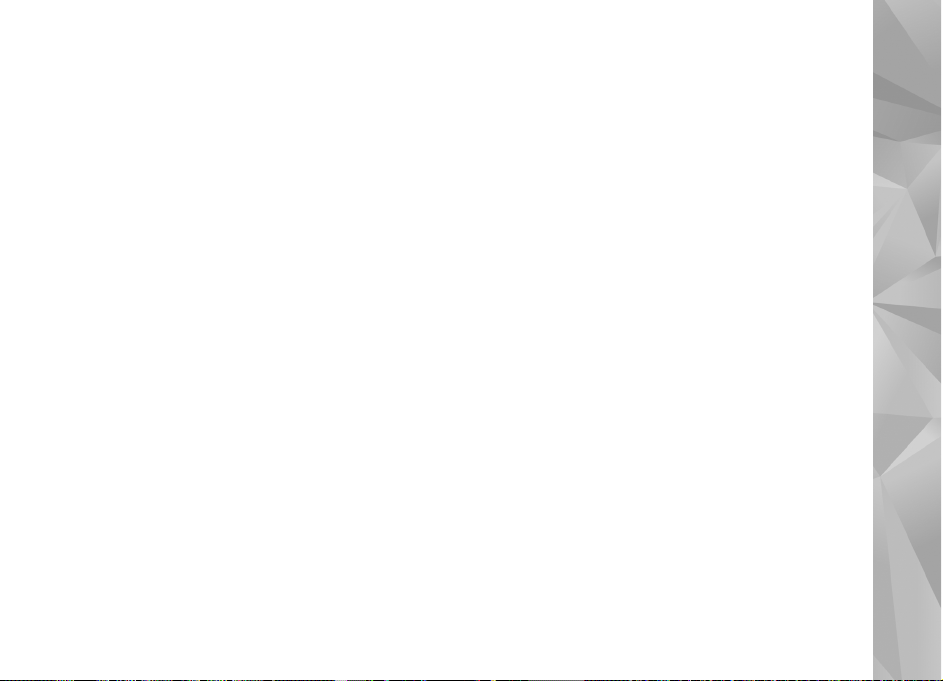
omenjena povezava ne bo več delovala. Antene za
Bluetooth, WLAN in GPS so v hrbtnem delu naprave.
Hitri začetek
17
Page 18

Iskanje pomoči
Pomoč v napravi
Pri uporabi aplikacij v napravi si lahko pomagate z
vgrajenimi navodili.
Iskanje pomoči
Pomoč odprete v glavnem meniju tako, da izberete
Meni > Aplikacije > Pomoč in aplikacijo, za katero
želite prebrati navodila.
Ko je odprta ena od aplikacij, dostopate do besedila
pomoči za trenutni prikaz tako, da izberete
Možnosti > Pomoč.
Ko berete navodila, spremenite velikost besedila
pomoči tako, da izberete Možnosti > Pomanjšaj
pisavo ali Povečaj pisavo.
Na koncu besedila pomoči boste morda našli povezave
do sorodnih tem. Če izberete podčrtano besedo, se
prikaže kratka razlaga. Pomoč uporablja naslednje
kazalnike:
Povezava do aplikacije, ki je omenjena v besedilu.
Ko berete navodila, lahko izberete Možnosti >
Prikaži odprte aplikac. in želeno aplikacijo, da
preklapljate med pomočjo in aplikacijo, ki je odprta v
ozadju.
18
Povezava do sorodne teme pomoči.
Podpora
Če želite izvedeti več o uporabi svoje naprave oz. niste
prepričani, kako bi vaša naprava morala delovati,
obiščite strani za podporo na spletnem mestu
www.nokia.com/support ali lokalnem spletnem mestu
Nokia www.nokia.mobi/support (z mobilno napravo)
ali pa si oglejte aplikacijo Pomoč v napravi oz. priročnik
za uporabo.
Če s tem ne odpravite težave, naredite naslednje:
● Znova vklopite napravo: izklopite napravo in
odstranite baterijo. Čez približno minuto znova
namestite baterijo in vklopite napravo.
● Obnovite izvirne tovarniške nastavitve, kot je
razloženo v priročniku za uporabo. Med ponovno
nastavitvijo bodo vaši dokumenti in datoteke
izbrisani, zato jih najprej varnostno kopirajte.
● Programsko opremo naprave redno posodabljajte,
da omogočite najboljše delovanje in možne nove
funkcije, kot je razloženo v uporabniškem
priročniku.
Če še vedno ne odpravite težave, se pri podjetju Nokia
pozanimajte o možnostih popravila. Obiščite
www.nokia.com/repair. Preden pošljete napravo v
Page 19

popravilo, vedno varnostno kopirajte podatke v
napravi.
Boljši izkoristek vaše naprave
Nokia in neodvisni razvijalci programske opreme
ponujajo različne aplikacije, s katerimi lahko bolje
izkoristite svojo napravo. Če želite poiskati in prenesti
aplikacije, obiščite trgovino Ovi na store.ovi.com.
Razlage za te aplikacije najdete v priročnikih na
straneh za podporo uporabnikom izdelka na
www.nokia.com/support ali na lokalnem spletnem
mestu Nokia.
Posodobitev programske opreme naprave
O posodobitvah programske opreme
Pred posodabljanjem se prepričajte, da je baterija
naprave dovolj napolnjena, ali pa priklopite polnilnik.
Po posodobitvi programske opreme naprave ali
aplikacij navodila o posodobljenih aplikacijah v
priročniku za uporabo ali pomoči morda ne vključujejo
več najnovejših informacij.
Posodobitve programske opreme po omrežju
Izberite Meni > Aplikacije > SW update.
S funkcijo Posodobitve programske opreme (omrežna
storitev) lahko preverjate, ali so na voljo posodobitve
za programsko opremo ali aplikacije v napravi, in jih
nalagate.
Nalaganje posodobitev programske opreme lahko
vključuje prenos velike količine podatkov (omrežna
storitev).
Pred posodabljanjem se prepričajte, da je baterija
naprave dovolj napolnjena, ali pa priklopite polnilnik.
Iskanje pomoči
Opozorilo: Če nameščate posodobitev
programske opreme, naprave ne morete uporabljati,
niti za klicanje v sili, dokler namestitev ni dokončana
in se naprava znova ne zažene. Preden sprejmete
posodobitev, varnostno kopirajte podatke.
Nalaganje posodobitev programske opreme lahko
vključuje prenos velike količine podatkov (omrežna
storitev).
Opozorilo: Če nameščate posodobitev
programske opreme, naprave ne morete uporabljati,
niti za klicanje v sili, dokler namestitev ni dokončana
in se naprava znova ne zažene. Preden sprejmete
posodobitev, varnostno kopirajte podatke.
Ko s funkcijo Posodobitve programske opreme
posodobite programsko opremo ali aplikacije naprave,
19
Page 20

navodila v priročniku za uporabo ali pomoči morda ne
bodo več ustrezna.
Izberite Možnosti in med naslednjim:
● Začni posodabljanje — Naložite posodobitve, ki
so na voljo. Določene posodobitve, ki jih nočete
naložiti, odznačite tako, da jih izberete na seznamu.
● Update via PC — Posodobite mobilno napravo z
uporabo računalnika. Ta možnost nadomešča
Iskanje pomoči
možnost Začni posodabljanje, če so posodobitve na
voljo samo z računalniško aplikacijo Nokia Software
Updater.
● Prikaži podrobnosti — Poglejte informacije o
posodobitvi.
● Prikaži posodob. zgodov. — Poglejte stanje
preteklih posodobitev.
● Nastavitve — Spremenite nastavitve, na primer
privzeto dostopno točko, ki se uporablja za
nalaganje posodobitev.
● Izjava — Preberite licenčno pogodbo družbe Nokia.
podatkovni kabel USB za povezavo naprave z
računalnikom.
Več informacij in namestitveno datoteko za aplikacijo
Nokia Software Updater najdete na spletnem mestu
www.nokia.com/softwareupdate.
Nastavitve
Običajno ima vaša naprava samodejno nastavljene
MMS, GPRS, neposredno predvajanje in prenosni
internet, pri čemer temeljijo te nastavitve na podatkih
vašega omrežnega ponudnika storitev. Nastavitve
vašega ponudnika storitev so že lahko nameščene v
vašo napravo ali pa boste morali za njih zaprositi
vašega omrežnega ponudnika storitev, ki jih bo
posredoval kot posebno sporočilo.
V svoji napravi lahko spremenite splošne nastavitve,
kot so jezik, stanje pripravljenosti, prikaz in nastavitve
zaklepanja tipkovnice.
Posodobitev programske opreme z računalnikom
Nokia Software Updater je računalniška aplikacija, ki
vam omogoča posodabljanje programske opreme vaše
naprave. Če želite posodobiti programsko opremo
svoje naprave, potrebujete združljiv računalnik,
širokopasovni dostop do interneta in združljiv
20
Kode za dostop
Če pozabite katero koli kodo za dostop, se obrnite na
ponudnika storitev.
● Koda PIN (Personal Identification Number) — Ta
koda ščiti vašo kartico SIM pred nepooblaščeno
uporabo. Kodo PIN (od 4 do 8 števk) običajno dobite
s kartico SIM. Če trikrat zaporedoma vnesete
Page 21

napačno kodo PIN, se koda blokira in jo morate
odblokirati s kodo PUK.
● Koda UPIN — To kodo ste morda dobili s kartico
USIM. Kartica USIM je izboljšana različica kartice SIM,
ki jo podpirajo mobilni telefoni 3G.
● koda PIN2 — Ta koda (od 4 do 8 števk) je priložena
nekaterim karticam SIM in jo potrebujete za dostop
do nekaterih funkcij naprave.
● Koda za zaklepanje (imenujemo jo tudi zaščitna
koda) — S kodo za zaklepanje lahko preprečite
nepooblaščeno uporabo naprave. Prednastavljena
koda je 12345. Kodo lahko ustvarite ali spremenite
in napravo nastavite tako, da jo zahteva. Novo kodo
hranite na skrivnem in varnem mestu, proč od
naprave. Če ste kodo pozabili in je naprava
zaklenjena, boste napravo morali odnesti v
popravilo. Morda boste morali plačati dodatne
stroške in vsi osebni podatki v napravi se bodo
morda izbrisali. Več informacij lahko dobite na
mestu Nokia Care ali pri prodajalcu naprave.
● Kodi PUK (Personal Unblocking Key) in PUK2 — Ti 8-
mestni kodi potrebujete za zamenjavo blokirane
kode PIN oziroma PIN2. Običajno ju dobite s kartico
SIM. Če ju niste, se obrnite na operaterja mobilnih
storitev, pri katerem ste kupili kartico SIM.
● Koda UPUK — To 8-mestno kodo potrebujete za
zamenjavo blokirane kode UPIN. Običajno jo dobite
s kartico USIM. Če jo niste, se obrnite na operaterja
mobilnih storitev, pri katerem ste kupili kartico
USIM.
● Številka mednarodne identitete mobilne opreme
(IMEI) — Ta številka (od 15 do 17 števk) se uporablja
za identifikacijo veljavnih naprav v omrežju GSM. Z
njo lahko na primer ukradenim napravam blokirajo
dostop do omrežja. Številko IMEI za svojo napravo
najdete pod baterijo.
Podaljšanje časa delovanja baterije
Številne funkcije v napravi hitreje porabljajo energijo
baterije in tako skrajšajo čas njenega delovanja. Če
želite varčevati z energijo baterije, upoštevajte
naslednje:
● Funkcije, ki uporabljajo tehnologijo Bluetooth ali
omogočajo takim funkcijam, da delujejo v ozadju
med tem, ko uporabljate druge funkcije, povečujejo
porabo energije. Izključite tehnologijo Bluetooth,
kadar je ne uporabljate.
● Funkcije, ki uporabljajo povezavo z omrežjem WLAN
ali omogočajo takim funkcijam, da delujejo v ozadju
med tem, ko uporabljate druge funkcije, povečujejo
porabo energije. Funkcija WLAN v napravi Nokia se
izključi, kadar ne skušate vzpostaviti povezave, niste
povezani z dostopno točko in ne iščete
razpoložljivih omrežij. Če želite še bolj zmanjšati
porabo energije, lahko napravo nastavite tako, da v
ozadju ne bo iskala razpoložljivih omrežij ali jih bo
iskala bolj poredko.
Iskanje pomoči
21
Page 22
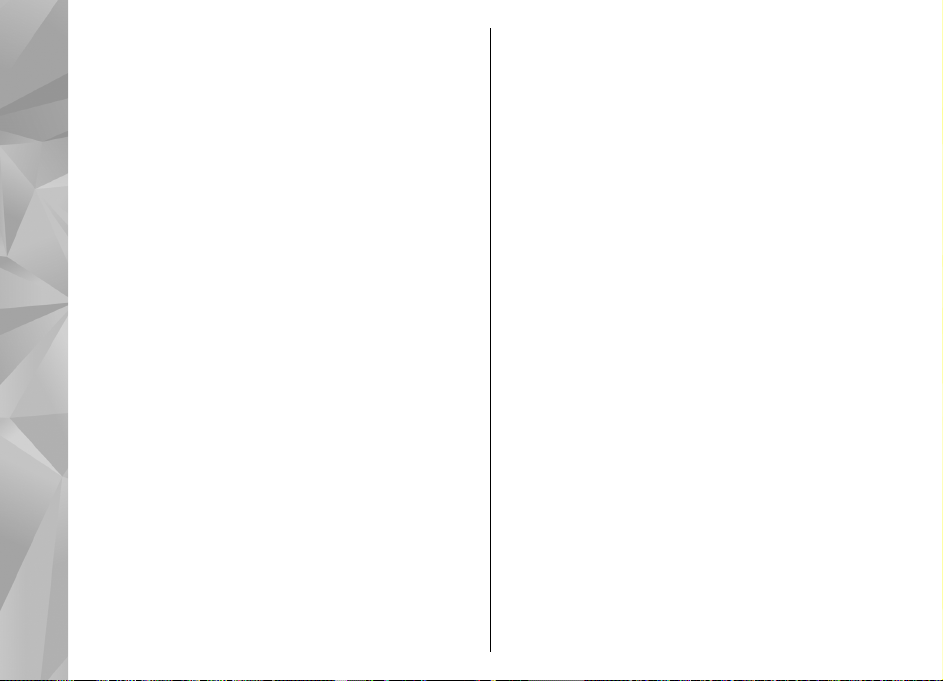
● Če ste v nastavitvah povezave nastavili Povezava za
paketni pr. na Ko je na voljo in omrežje za paketni
prenos podatkov (GPRS) ni v dosegu, naprava v
rednih presledkih skuša vzpostaviti paketno
povezavo. Če želite podaljšati čas delovanja
naprave, izberite Meni > Orodja > Nastavitve in
Povezava > Paketni podatki > Povezava za
paketni pr. > Po potrebi.
Iskanje pomoči
● Ko se pomaknete na nova območja na zemljevidu,
aplikacija Zemljevidi naloži informacije o novih
zemljevidih, zato se poveča poraba energije.
Samodejno nalaganje novih zemljevidov lahko
preprečite.
● Če se moč omrežnega signala na območju, kjer ste,
zelo spreminja, mora naprava nenehno iskati
razpoložljivo omrežje. To povečuje porabo energije.
Če je v nastavitvah omrežja določen dvojni način,
išče naprava omrežje 3G. Napravo lahko nastavite
tako, da uporablja samo omrežje GSM. Če želite
uporabljati samo omrežje GSM, izberite Meni >
Orodja > Nastavitve in Telefon > Omrežje >
Omrežni način > GSM.
● Zaradi osvetlitve zaslona je poraba moči baterije
večja. V nastavitvah zaslona lahko spremenite
časovno obdobje, po katerem se izključi osvetlitev.
Izberite Meni > Orodja > Nastavitve in
22
Splošno > Prilagajanje > Zaslon
osvetlitve.
> Čas
● Če pustite, da se aplikacije izvajajo v ozadju, se
poraba energije poveča, čas delovanja baterije pa se
skrajša. Aplikacije, ki jih ne uporabljate, zaprete
tako, da pridržite menijsko tipko, se pomaknete na
aplikacijo in pritisnete C.
● Če želite prihraniti energijo, vključite način
varčevanja z energijo. Pritisnite tipko za vklop/
izklop in izberite Vključi varče. z energijo. Način
izključite tako, da pritisnete tipko za vklop/izklop in
izberete Izključi varče. z energijo. Ko je vključeno
varčevanje z energijo, morda ne boste mogli
spremeniti nastavitev nekaterih aplikacij.
Sprostitev pomnilnika
Če želite videti, koliko pomnilnika zasedajo različne
vrste podatkov, izberite Meni > Aplikacije >
Pisarna > Nadz. dat..
Številne funkcije naprave shranjujejo podatke v
pomnilnik. Naprava vas obvesti, ko začne zmanjkovati
prostora v pomnilniku.
Pomnilnik naprave sprostite tako, da premaknete
nekaj podatkov na združljivo pomnilniško kartico (če
jo imate) ali v združljiv računalnik.
Če želite odstraniti podatke, ki jih ne potrebujete več,
uporabite Nadzornik datotek ali ustrezno aplikacijo.
Odstranite lahko naslednje:
Page 23

● Sporočila v mapah menija Sporočila in e-pošto, ki ste
jo naložili iz nabiralnika.
● Shranjene spletne strani.
● Vizitke v imeniku.
● Koledarske beležke.
● Aplikacije, ki so prikazane v nadzorniku aplikacij in
ki jih ne potrebujete.
● Namestitvene datoteke (.sis ali .sisx) za aplikacije, ki
ste jih namestili. Varnostno kopirajte namestitvene
datoteke v združljiv računalnik.
● Slike in video posnetki v aplikaciji Fotografije.
Iskanje pomoči
23
Page 24

Vaša naprava
Nastavitev Telefona
Ko prvič vklopite napravo, se odpre aplikacija za
nastavitev aplikacije Telefon.
Vaša naprava
Če želite dostopati do nje pozneje, izberite Meni >
Orodja > Nast. telefona.
Če želite v napravi nastaviti povezave, izberite Nast.
čarovnik.
Če želite v napravo prenesti podatke iz združljive
naprave Nokia, izberite Izmenjava.
Na voljo so lahko drugačne možnosti.
Izmenjava Nokia
Prenos vsebine
Z uporabo aplikacije Izmenjava lahko v svojo napravo
iz prejšnje naprave Nokia kopirate vsebine, kot so
telefonske številke, naslovi, koledarski vnosi in slike.
Vrsta vsebine, ki jo lahko prenesete, je odvisna od
modela naprave, iz katere bi radi prenesli vsebino. Če
druga naprava podpira sinhronizacijo, lahko tudi
sinhronizirate podatke med napravama. Vaša naprava
vas obvesti, če druga naprava ni združljiva.
24
Če druge naprave ni mogoče vklopiti brez kartice SIM,
lahko vanjo vstavite svojo kartico. Če svojo napravo
vklopite, ko kartica SIM ni vstavljena, se samodejno
vključi profil za uporabo brez povezave, in lahko
opravite prenos.
Prvi prenos vsebin
1. Ko želite prvič prenesti podatke iz druge naprave, v
aplikaciji Dobrodošli v svoji napravi izberite
Izmenjava ali izberite Meni > Orodja >
Izmenjava.
2. Izberite vrsto povezave, ki jo želite uporabiti za
prenos podatkov. Izbrano vrsto povezave morata
podpirati obe napravi.
3. Če kot vrsto povezave izberete povezavo Bluetooth,
napravi povežite. Izberite Nadaljuj in vaša naprava
bo poiskala naprave s tehnologijo Bluetooth.
Izberite napravo, iz katere bi radi prenesli vsebine.
Vaša naprava nato zahteva kodo. Vnesite 1- do 16mestno kodo in izberite V redu. Isto kodo vnesite
še v drugo napravo in izberite V redu. Napravi sta
tako seznanjeni.
Nekatere starejše naprave Nokia morda še nimajo
aplikacije Izmenjava. V tem primeru se aplikacija
pošlje drugi napravi v sporočilu. Če želite aplikacijo
Page 25

namestiti v drugo napravo, odprite sporočilo in
sledite navodilom na zaslonu.
4. V svoji napravi izberite vsebino, ki jo želite prenesti
iz druge naprave.
Začeti postopek prenosa lahko prekličete in ga
nadaljujete pozneje.
Vsebina se iz pomnilnika druge naprave prenese na
ustrezno mesto v vaši napravi. Čas prenosa je odvisen
od količine podatkov, ki se bodo prenesli.
Sinhroniziranje, nalaganje in pošiljanje vsebin
Izberite Meni > Orodja > Izmenjava.
Če želite začeti nov prenos, po prvem prenosu glede na
model izberite med naslednjimi možnostmi:
Sinhronizirajte vsebine med svojo in drugo
napravo, če druga naprava podpira sinhronizacijo.
Sinhronizacija je dvosmerna. Če nek predmet izbrišete
iz ene naprave, se izbriše tudi iz druge. S sinhronizacijo
ni mogoče obnoviti izbrisanih predmetov.
Prejmite vsebine iz druge naprave v svojo. Pri
nalaganju se vsebine prenesejo iz druge naprave v
vašo. Morda boste morali obdržati ali izbrisati izvirne
vsebine v drugi napravi, kar je odvisno od njenega
modela.
Pošljite vsebine iz svoje v drugo napravo.
Če elementa ne morete poslati, ga lahko, če druga
napravo to podpira, dodate v mapo Nokia (C:\Nokia ali
E:\Nokia) v vaši napravi. Ko izberete mapo za prenos,
se sinhronizirajo predmeti v ustrezni mapi druge
naprave in obratno.
Uporaba bližnjic za ponovitev prenosa
Po prenosu podatkov lahko v glavni prikaz shranite
bližnjico z njegovimi nastavitvami, da lahko prenos
pozneje ponovite.
Bližnjico lahko uredite, če izberete Možnosti >
Nastavitve bližnjice. Lahko na primer ustvarite ali
spremenite ime bližnjice.
Po vsakem prenosu se prikaže dnevnik prenosa. Če
želite odpreti dnevnik zadnjega prenosa, v glavnem
prikazu izberite bližnjico in nato Možnosti > Prikaži
dnevnik.
Reševanje sporov pri prenosih
Če ste predmet, ki se bo prenesel, uredili v obeh
napravah, naprava samodejno poskusi združiti
spremembe. Če to ni mogoče, pride do spora pri
prenosu. Izberite Preveri posamezno, Prednost ima
ta telef. ali Prednost ima drugi tel., da razrešite spor.
Znaki na zaslonu
Naprava se uporablja v omrežju GSM (omrežna
storitev).
Vaša naprava
25
Page 26
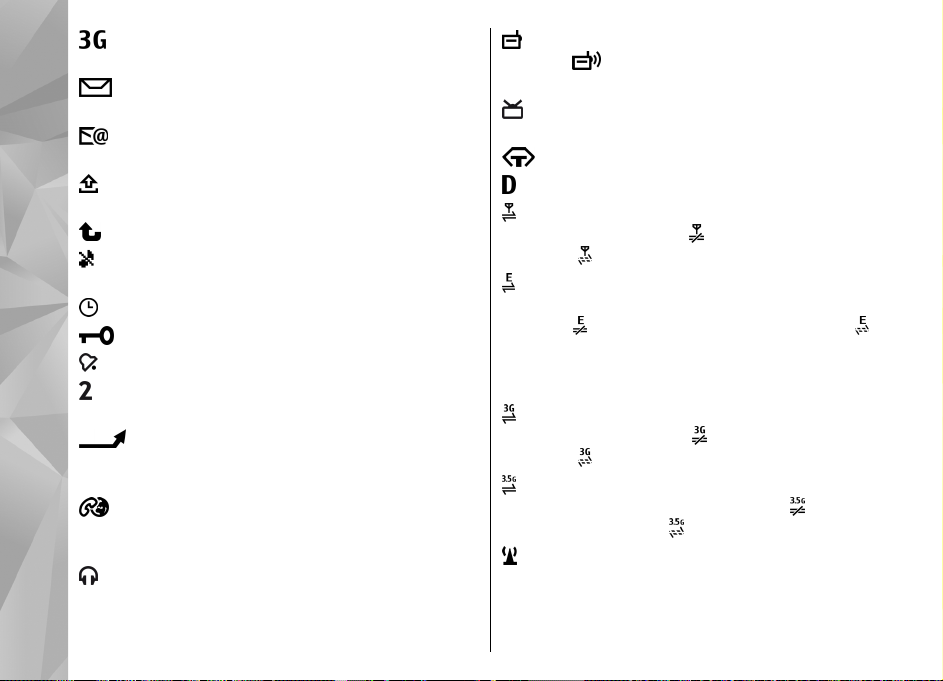
Naprava se uporablja v omrežju UMTS (omrežna
storitev).
V mapi Prejeto v meniju Sporočila je eno ali več
neprebranih sporočil.
V oddaljeni nabiralnik ste prejeli novo e-poštno
sporočilo.
Vaša naprava
V mapi V pošiljanju so sporočila, ki čakajo na
pošiljanje.
Imate neodgovorjene klice.
Vrsta zvonjenja je nastavljena na tiho, opozorilna
tona za sporočila in e-pošto pa sta izključena.
Vključen je časovno omejen profil.
Tipkovnica naprave je zaklenjena.
Budilka je vključena.
Uporablja se druga telefonska linija (omrežna
storitev).
Vsi dohodni klici so preusmerjeni na drugo
številko (omrežna storitev). Če imate dve telefonski
liniji, številka označuje izbrano linijo.
Naprava je povezana z omrežjem po povezavi
WLAN ali UMTS (omrežna storitev) in pripravljena za
internetni klic.
Z napravo so povezane združljive slušalke.
26
UKV-sprejemnik je vključen, vendar ne sprejema
signalov.
signale.
Na napravo je priključen združljiv kabel za TVizhod.
Z napravo je povezan združljiv besedilni telefon.
Aktiven podatkovni klic (omrežna storitev).
Vzpostavljena je paketna podatkovna povezava
GPRS (omrežna storitev).
zadržana,
Vzpostavljena je paketna podatkovna povezava v
delu omrežja, ki podpira tehnologijo EGPRS (omrežna
storitev).
pomeni, da je na voljo. Ikone označujejo, da je
povezava EGPRS na voljo v omrežju, toda vaša naprava
je morda za prenašanje podatkov ne uporablja.
Vzpostavljena je paketna podatkovna povezava
UMTS (omrežna storitev).
zadržana,
Hitro nalaganje podatkovnih paketov (HSDPA) je
podprto in aktivno (omrežna storitev).
je povezava zadržana,
Napravo ste nastavili za iskanje brezžičnih lokalnih
omrežij (WLAN) in tako omrežje je na voljo (omrežna
storitev).
UKV-sprejemnik je vključen in sprejema
označuje, da je povezava
pa pomeni, da je na voljo.
označuje, da je povezava zadržana, pa
označuje, da je povezava
pa pomeni, da je na voljo.
označuje, da
pa pomeni, da je na voljo.
Page 27

Vzpostavljena je povezava WLAN v omrežju, ki
uporablja šifriranje.
Vzpostavljena je povezava WLAN v omrežju, ki ne
uporablja šifriranja.
Povezovanje po Bluetoothu je vključeno.
Po povezavi Bluetooth se prenašajo podatki. Če
kazalnik utripa, se skuša naprava povezati z drugo
napravo.
Aktivna povezava USB.
Poteka sinhroniziranje.
Sprejemnik GPS je vključen.
Bližnjice
V sistemu menijev lahko za hiter dostop do aplikacij
namesto tipke za pomikanje uporabljate številske
tipke, # in *. V glavnem meniju na primer pritisnite 5,
da odprete Sporočila, na ustreznem mestu v meniju pa
pritisnite #, da odprete mapo.
Med odprtimi aplikacijami preklapljate tako, da
pridržite menijsko tipko. Če pustite, da se aplikacije
izvajajo v ozadju, se bo izraba baterije povečala, čas
delovanja baterije pa se bo skrajšal.
Povezavo s spletom (omrežna storitev) vzpostavite
tako, da v pripravljenosti pridržite tipko 0.
V številnih aplikacijah lahko pritisnete tipko za
pomikanje, da bi videli najpogosteje uporabljane
možnosti (
Profil zamenjate tako, da pritisnete tipko za vklop/
izklop in izberete drugega.
Med splošnim in tihim profilom preklapljate tako, da v
pripravljenosti pridržite tipko #. Če imate dve
telefonski liniji (omrežna storitev), s tem dejanjem
preklapljate med njima.
Če želite poklicati telefonski predal (omrežna storitev),
v pripravljenosti pridržite tipko 1.
Seznam zadnjih klicanih številk odprete tako, da v
pripravljenosti pritisnete klicno tipko.
Če želite uporabljati glasovne ukaze, v pripravljenosti
pridržite desno izbirno tipko.
Aplikacijo odstranite iz menija tako, da jo izberete in
pritisnete C. Nekaterih aplikacij ni mogoče odstraniti.
).
Mobilno iskanje
Izberite Meni > Iskanje.
S storitvijo Mobilno iskanje lahko hitro dostopate do
internetnih iskalnikov ter iščete in uporabljate lokalne
storitve, spletna mesta, slike in mobilne vsebine. Iščete
lahko tudi vsebine v mobilni napravi, na primer
koledarske vpise ter e-poštna in druga sporočila.
Vaša naprava
27
Page 28

Iskanje v spletu (omrežna storitev)
1. V glavnem prikazu iskanja izberite Poišči v
internetu.
2. Izberite iskalnik.
3. Vnesite besede za iskanje.
4. Iskanje zaženete tako, da pritisnete tipko za
Vaša naprava
pomikanje.
Iskanje vsebin v napravi
Če želite poiskati vsebino v napravi, vnesite besede za
iskanje v iskalno polje v glavnem prikazu. Rezultati
iskanja se prikažejo med vnašanjem besed.
Nadzor glasnosti in zvočnika
Med aktivnim klicem ali poslušanjem zvočne datoteke
povečate ali zmanjšate glasnost tako, da uporabite
tipko za glasnost.
Vgrajeni zvočnik omogoča, da
imate med pogovorom
napravo v svoji bližini, ne da
bi jo morali držati ob ušesu.
Če želite zvočnik uporabiti
med klicem, pritisnite Zvočnik.
Zvočnik izklopite tako, da pritisnete Slušalka.
28
Profil Brez povezave
Profil Brez povezave vključite tako, da na kratko
pritisnete tipko za vklop/izklop in izberete Brez
povezave.
Profil Brez povezave vam omogoča, da uporabljate
napravo brez povezave z mobilnim omrežjem. Ko
vključite profil Brez povezave, se povezava z mobilnim
omrežjem prekine, v kazalniku moči signala pa se
prikaže znak
mobilnega omrežja v napravo in nasprotno. Če skušate
poslati sporočila po mobilnem omrežju, se ta shranijo
v mapo V pošiljanju, da bi se poslala pozneje.
Ko je vključen profil Brez povezave, lahko uporabljate
napravo tudi, če v njej ni kartice SIM.
Če kartica SIM ni pravilno vstavljena, se naprava zažene
v profilu Brez povezave.
Pomembno: Kadar je vključen profil za uporabo
brez povezave, ne morete klicati ali sprejemati klicev
ali uporabljati drugih funkcij, za katere je potrebna
povezava z mobilnim omrežjem. Klici na uradno
številko za klice v sili, ki je programirana v vašo
napravo, naj bi bili kljub temu mogoči. Če želite klicati,
morate najprej zamenjati profil in tako vključiti
telefonsko funkcijo naprave. Če je naprava zaklenjena,
vnesite kodo za zaklepanje.
. Onemogočeni so vsi radijski signali iz
Page 29

Ko je vključen profil Brez povezave, lahko kljub temu
uporabljate omrežje WLAN, da na primer preberete epošto ali brskate po internetu. V profilu Brez povezave
lahko uporabljate tudi tehnologijo Bluetooth. Ko
vzpostavljate in uporabljate povezavo z omrežjem
WLAN ali povezavo Bluetooth, upoštevajte vsa
ustrezna varnostna priporočila.
Profil zamenjate tako, da na kratko pritisnete tipko za
vklop/izklop in izberete drugega. Če je signal dovolj
močan, se naprava samodejno prijavi v mobilno
omrežje.
Hitro nalaganje
Hitro nalaganje podatkovnih paketov (HSDPA, tudi
3,5 G, ki ga označuje
in omogoča hitro nalaganje podatkov. Ko vključite
podporo za HSDPA in je naprava povezana z omrežjem
UMTS, ki podpira HSDPA, bo nalaganje podatkov, kot so
sporočila, e-pošta in spletne strani, po mobilnem
omrežju verjetno hitrejše. Aktivno povezavo HSDPA
označuje
Podporo za HSDPA lahko vključite ali izključite v
nastavitvah za paketni prenos.
Več informacij o razpoložljivosti in naročanju storitev
za podatkovne povezave lahko dobite pri ponudniku
storitev.
.
) je storitev v omrežjih UMTS
HSDPA vpliva na hitrost nalaganja, ne pa tudi na
pošiljanje podatkov omrežju, na primer sporočil in epošte.
Vaša naprava
29
Page 30

Ovi
Ovi
Več informacij o storitvah Ovi boste našli na spletnem
mestu www.ovi.com.
O Trgovini Ovi
V trgovini Ovi so igre, aplikacije, video posnetki, slike
in toni zvonjenja, ki jih lahko prenesete v napravo.
Nekateri predmeti so brezplačni, nakup drugih pa je
treba plačati s kreditno kartico ali prek računa za
telefon. Trgovina Ovi ponuja vsebino, ki je združljiva z
vašo mobilno napravo ter ustreza vašim željam in
lokaciji.
Vsebina v Trgovini Ovi je razvrščena v naslednje
kategorije:
● Priporočeno
● Igre
● Prilagajanje
● Aplikacije
● Zvok in video
30
Imenik Ovi
O Imeniku Ovi
Z Imenikom Ovi lahko ostanete povezani z ljudmi, ki so
za vas najpomembnejši. Poiščite vizitke in odkrijte
prijatelje v skupnosti Ovi. Ostanite v stiku s svojimi
prijatelji – klepetajte, objavite svojo lokacijo in
prisotnost ter spremljajte, kaj delajo vaši prijatelji in
kje se nahajajo. Klepetate lahko celo s prijatelji, ki
uporabljajo Google Talk™.
Lahko tudi sinhronizirate imenik, koledar in druge
vsebine med napravo Nokia in spletnim mestom
Ovi.com. Pomembne informacije se shranijo in
posodabljajo v vaši napravi in na spletu. Z Imenikom
Ovi lahko vaš imenik postane dinamičen, vi pa ste lahko
prepričani, da so vaše vizitke shranjene na spletnem
mestu Ovi.com.
Za uporabo storitve morate imeti račun Nokia.
Ustvarite račun v mobilni napravi ali obiščite
www.ovi.com v računalniku.
Med uporabo Imenika Ovi bo naprava morda prenašala
velike količine podatkov po omrežju vašega ponudnika
storitev. Informacije o stroških prenosa podatkov
lahko dobite pri svojem ponudniku omrežnih storitev.
Page 31

Pomenki s prijatelji
Začetek pomenka s prijateljem — Izberite
Možnosti > Pomenek.
Pošiljanje sporočila pomenkov — V polje za
sporočilo vnesite besedilo in izberite Pošlji.
V pogledu pomenki izberite Možnosti in nato izberite
med naslednjimi:
● Pošlji — Pošlji sporočilo.
● Dodaj smeška — Vstavi smeška.
● Pošlji mojo lokacijo — Pošlji podrobnosti o svoji
lokaciji prijatelju (če to podpirata obe napravi).
● Profil — Oglejte si podrobnosti o prijatelju.
● Moj profil — Izberite stanje prisotnosti ali sliko
profila, prilagodite sporočilo ali spremenite svoje
podatke.
● Uredi besedilo — Kopirajte ali prilepite besedilo.
● Končaj pomenek — Končajte pomenek.
● Izhod — Končajte vse klice in zaprite aplikacijo.
Morda ne bodo vedno na voljo iste možnosti.
Če želite od prijatelja prejeti informacijo o lokaciji,
morate imeti aplikacijo Zemljevidi. Če želite poslati in
prejeti informacijo o lokaciji, potrebujete še aplikacijo
Določanje položaja.
Prikaz prijateljeve lokacije — Izberite Prikaži na
zemlj..
Vračanje v glavni prikaz Imenika Ovi, ne da bi
končali pomenek — Izberite Nazaj.
Dodajanje, klicanje ali kopiranje telefonskih
številk iz pomenka — Pomaknite se na telefonsko
številko v pomenku in izberite Možnosti in ustrezno
možnost.
Datoteke Ovi
Aplikacija Datoteke Ovi vam omogoča, da z napravo
Nokia N86 8MP dostopate do vsebine v računalniku, če
je ta vklopljen in povezan z internetom. Aplikacijo
Datoteke Ovi boste morali namestiti v vsak računalnik,
do katerega želite dostopati z njo.
Za aplikacijo Datoteke Ovi je na voljo omejeno
preizkusno obdobje.
Aplikacija Datoteke Ovi omogoča:
● Pregledovanje in iskanje slik ter brskanje med njimi.
Slik vam ni treba prenesti na spletno mesto, vendar
lahko z mobilno napravo dostopate do vsebin v
računalniku.
● Pregledovanje in iskanje datotek in dokumentov ter
brskanje med njimi.
● Prenašanje skladb iz računalnika v mobilno
napravo.
● Pošiljanje datotek in map iz računalnika, ne da bi jih
prej premaknili v mobilno napravo ali iz nje.
● Dostopanje do datotek v računalniku tudi, kadar je
izklopljen. Preprosto izberite, katere mape in
datoteke naj bodo na voljo, aplikacija Datoteke Ovi
Ovi
31
Page 32

pa samodejno posodablja njihovo kopijo v zaščiteni
Ovi
spletni shrambi; tako lahko dostopate do vsebine
tudi, če je računalnik izklopljen.
Če potrebujete pomoč, obiščite spletno stran
files.ovi.com/support.
32
Page 33

Kamera
O kameri
Vaša naprava Nokia N86 8MP ima dve kameri. Glavna
kamera z večjo ločljivostjo je na hrbtni strani naprave,
dodatna kamera z manjšo ločljivostjo pa spredaj.
Fotografije in videe lahko snemate z obema
kamerama.
Ta naprava podpira zajem slike v ločljivosti 3264 x 2448
slikovnih pik (8 milijonov). Ločljivost slik v tem
priročniku je lahko na videz drugačna.
Slike in video posnetki se shranijo v meni Fotografije.
Posnete fotografije se shranijo v zapisu JPEG. Video
posnetki se shranijo v zapisu MPEG-4 z datotečno
pripono .mp4 ali 3GPP s pripono .3gp (če izberete
kakovost za pošiljanje).
video", str. 43.
Če bi radi sprostili pomnilnik za nove slike in video
posnetke, lahko na primer z uporabo združljivega
podatkovnega kabla USB prenesete datoteke v
združljiv računalnik, potem pa jih odstranite iz
naprave. Naprava vas obvesti, ko je pomnilnik poln.
Nato lahko sprostite izbrani pomnilnik ali izberete
drugega.
Slike in video posnetke lahko pošiljate v
večpredstavnostnih in e-poštnih sporočilih ali z
Glejte "Nastavitve za
uporabo povezovanja naprav, na primer povezave
Bluetooth ali omrežja WLAN. Lahko jih tudi prenesete
v združljiv spletni album.
Vklop kamere
Glavno kamero vključite tako, da odprete pokrovček
objektiva. Če je pokrovček objektiva že odprt in je
kamera zagnana v ozadju, jo vključite tako, da pridržite
sprožilec.
Glavno kamero izklopite tako, da zaprete pokrovček
objektiva.
Zajem slike
Kazalniki med fotografiranjem
V iskalu za fotografiranje je prikazano naslednje:
Kamera
33
Page 34

Kamera
1 — kazalnik načina zajema;
2 — aktivna orodna vrstica (ni prikazana med
zajemanjem slike);
3 — kazalnik stopnje napolnjenosti baterije;
4 — kazalnik ločljivosti slike;
5 — števec slik (prikazuje ocenjeno število slik, ki jih še
lahko posnamete pri trenutni nastavitvi kakovosti in
izbranem pomnilniku);
6 — kazalnik za pomnilnik naprave (
pomnilnik (
kam se shranjujejo slike;
7 — kazalnik signala GPS.
) ali pomnilniško kartico ( ) označuje,
), masovni
Aktivna orodna vrstica
V aktivni orodni vrstici so bližnjice do različnih
predmetov in nastavitev, ki jih lahko uporabite pred
fotografiranjem ali snemanjem videa ali po njem.
34
Predmet v orodni vrstici izberete tako, da se
pomaknete nanj in pritisnete tipko za pomikanje.
Določite lahko tudi, kdaj je aktivna orodna vrstica
prikazana.
Ko zaprete kamero, se nastavitve v aktivni orodni
vrstici vrnejo na privzete.
Pred fotografiranjem ali snemanjem videa in po njem
prikažete aktivno orodno vrstico tako, da izberete
Možnosti > Pokaži orodno vrstico. Če naj bo aktivna
orodna vrstica vidna samo, ko jo potrebujete, izberite
Možnosti > Skrij orodno vrstico. Skrito orodno
vrstico spet prikažete tako, da pritisnete tipko za
pomikanje. Vrstica bo prikazana pet sekund.
Po privzeti nastavitvi niso na voljo vse bližnjice.
Bližnjice lahko dodate ali odstranite iz orodne vrstice,
če izberete Možnosti > Prilagodi orodno vrstico.
V aktivni orodni vrstici izberite med temi možnostmi:
Preklopite na video način.
Preklopite na slikovni način.
Izberite sceno.
Izključite video lučko (samo v video načinu).
Vključite video lučko (samo v video načinu).
Izberite način bliskavice (samo pri fotografiranju).
Vključite samosprožilec (samo pri fotografiranju).
Vk lj učite zaporedni način (samo pri fotografiranju).
Izberite barvni učinek.
Prilagodite ravnovesje beline.
Page 35

Prilagodite kompenzacijo osvetlitve (samo pri
fotografiranju).
Prilagodite ostrino (samo pri fotografiranju).
Prilagodite kontrast (samo pri fotografiranju).
Prilagodite občutljivost za svetlobo (samo pri
fotografiranju).
Vključite panoramski način.
Ikone se spremenijo, tako da označujejo trenutno
nastavitev.
Shranjevanje posnete slike lahko traja dlje, če
spremenite povečavo ali nastavitev svetlosti ali
kontrasta.
Fotografiranje
Ko fotografirate, bodite pozorni na naslednje:
● Napravo držite pri miru z obema rokama.
● Če uporabite digitalno povečavo, bo kakovost slike
slabša v primerjavi z nepovečano sliko.
● Če nekaj časa ne pritisnete nobene tipke, se kamera
preklopi na način varčevanja z baterijo. Če želite
nadaljevati fotografiranje, pritisnite sprožilec.
Če želite posneti fotografijo, naredite naslednje:
1. Če je kamera v video načinu, v aktivni orodni vrstici
izberite slikovni način.
2. Če želite zakleniti izostritev na nekem predmetu,
pritisnite sprožilec do polovice (samo glavna
kamera, ni na voljo v načinu pokrajine in športni
sceni). Na zaslonu se pojavi zelena oznaka
zaklenjene izostritve. Če izostritev ni zaklenjena, se
pojavi rdeča oznaka. Spustite sprožilec in ga
ponovno pritisnite do polovice. Sliko lahko
posnamete tudi, ne da bi zaklenili izostritev.
3. Sliko posnamete tako, da
pritisnete sprožilec. Naprave
ne premikajte, dokler se slika
ne shrani in prikaže na
zaslonu.
Ko fotografirate, približate ali
oddaljite motiv z uporabo tipke za
povečavo na napravi.
Sprednjo kamero vklopite tako, da izberete
Možnosti > Upor. sekund. kamero. Sliko posnamete
tako, da pritisnete tipko za pomikanje. Motiv v iskalu
približate ali oddaljite tako, da se pomaknete navzgor
ali navzdol.
Če želite, da kamera ostane zagnana v ozadju, medtem
ko uporabljate druge aplikacije, pritisnite menijsko
tipko. V kamero se vrnete tako, da pridržite sprožilec.
Podatki o položaju (lokaciji)
Omogočite lahko samodejno dodajanje informacij o
lokaciji v podrobnosti posnetkov. V aplikaciji
Kamera
35
Page 36

Fotografije lahko potem na primer pogledate, kje je
bila slika posneta.
Izberite Meni > Aplikacije > Kamera.
Kamera
Če želite dodati informacije o lokaciji vsem posnetkom,
izberite Možnosti > Nastavitve > Posnemi
lokacijo > Vključi. Informacije o lokaciji so na voljo
le za slike, posnete z glavno kamero.
Pridobivanje koordinat za vašo lokacijo lahko traja več
minut. Razpoložljivost in kakovost signalov GPS se na
različnih območjih razlikujeta, nanju pa lahko vplivajo
zgradbe, naravne ovire in vremenske razmere. Če v
skupno rabo daste datoteko, ki vsebuje informacije o
lokaciji, gredo v skupno rabo tudi te informacije, vašo
lokacijo lahko vidijo druge osebe, ki si ogledujejo
datoteko. Za pridobivanje informacij o lokaciji
potrebuje naprava omrežne storitve.
Kazalniki z informacijami o lokaciji:
●
— Informacije o lokaciji niso na voljo. Sistem GPS
bo ostal še nekaj minut zagnan v ozadju. Če se
vzpostavi povezava s sateliti in se kazalnik spremeni
v
, se bodo vsem slikam in videoposnetkom, ki jih
boste takrat posneli, dodale geografske oznake na
podlagi prejetih informacij o lokaciji GPS.
●
— Informacije o lokaciji so na voljo. Informacije
o lokaciji so dodane v podrobnosti datoteke.
Datoteke z informacijami o lokaciji označuje
aplikaciji Fotografije.
36
Panoramski način
Izberite Meni > Aplikacije > Kamera.
V orodni vrstici izberite panoramski način
1. Ko želite zajeti prvo sliko v panoramskem načinu,
pritisnite sprožilec.
2. Počasi zasukajte napravo v levo ali desno, kot
prikazujejo puščice.
Prikaže se predogled panorame, kamera pa
fotografira, medtem ko se obračate. Zelena puščica
prikazuje, da se lahko počasi obračate. Rdeča
oznaka za pavzo pomeni, da se morate ustaviti in
počakati, da se spet prikaže zelena puščica. Ko se
rdeči pravokotnik premakne v središče območja
predogleda, lahko pričakujete, da se bo posnela
naslednja fotografija.
3. Fotografiranje končate tako, da izberete Ustavi. Ko
je dosežena največja možna širina slike, se
panoramsko fotografiranje samodejno ustavi.
Morda bo trajalo nekaj časa, da bo naprava obdelala
posneto fotografijo.
.
Po zajemanju slik
Ko zajamete sliko, v aktivni orodni vrstici izberite med
naslednjimi možnostmi (na voljo samo, če ste v
v
nastavitvah za slike omogočili Prikaži zajeto sliko):
● Če slike nočete obdržati, izberite Zbriši (
).
Page 37

● Če želite sliko poslati v večpredstavnostnem
sporočilu, po e-pošti ali drugi povezavi, na primer
Bluetooth, pritisnite klicno tipko ali izberite Pošlji
(
).
Če imate aktiven klic, izberite Pošlji kličočemu
).
(
● Sliko dodate v album tako, da izberete Dodaj v
album
● Informacije o sliki pogledate tako, da izberete
Podrobnosti
● Če želite sliko poslati v združljiv spletni album,
izberite
album).
● Če želite povečati prikaz zajete slike, izberite
jo odprete, nato pa uporabite tipki za povečavo na
napravi.
Če želite sliko nastaviti za ozadje v aktivni
pripravljenosti, izberite Možnosti > Nastavi za
ozadje.
Če želite sliko dodati v vizitko, da se bo prikazala ob
klicu določene osebe, izberite Možnosti > Dodaj
vizitki.
Če želite zajeti še eno sliko, pritisnite sprožilec, da se
na zaslonu spet prikaže iskalo.
.
.
(na voljo samo, če ste nastavili račun za
, da
Bliskavica
Bliskavica je na voljo samo za glavno kamero.
Bliskavico uporabljajte z varne razdalje. Ne uporabljate
je za bližinske posnetke ljudi ali živali. Pri slikanju
bliskavice ne prekrivajte.
Kamera ima dvojno bliskavico, namenjeno uporabi v
slabih svetlobnih razmerah.
V aktivni orodni vrstici izberite želeni način bliskavice:
Samodejno (
Izključeno (
), Zm. rdeč. oči ( ), Vsiljeno ( ) in
).
Video lučka
Ko snemate video pri slabi svetlobi, lahko izboljšate
osvetlitev tako, da izberete
.
Scene
Scene so na voljo samo pri glavni kameri.
Scena vam pomaga najti ustrezne nastavitve barv in
svetlosti za trenutno okolje. Nastavitve vsake scene so
bile izbrane glede na določen slog ali okolje, v katerem
fotografirate.
Privzeta scena v slikovnem načinu je Samodejno, v
video načinu Samodejno (obe označuje
Sceno zamenjate tako, da v aktivni orodni vrstici
izberete Scenski načini in sceno.
Če želite ustvariti svojo sceno, primerno za neko okolje,
se pomaknite na Upor. določ. in izberite Možnosti >
).
Kamera
37
Page 38

Spremeni. V uporabniško določeni sceni lahko
prilagodite različne nastavitve osvetlitve in barv. Če
želite nastavitve kopirati iz druge scene, izberite
Temelji na scen. načinu in želeno sceno. Če želite
Kamera
shraniti spremembe in se vrniti na seznam scen,
pritisnite Nazaj. Lastno sceno vključite tako, da se
pomaknete na Upor. določ., pritisnete tipko za
pomikanje in izberete Izberi.
Zaporedno fotografiranje
Način zaporednega fotografiranja je na voljo samo v
glavni kameri.
Če želite nastaviti kamero na snemanje več fotografij v
zaporedju (če je na voljo dovolj pomnilnika), v aktivni
orodni vrstici izberite Zaporedno slikanje.
Zaporedno fotografiranje začnete tako, da izberete
Rafal in pridržite sprožilec. Naprava fotografira, dokler
ne spustite sprožilca ali dokler ne zmanjka pomnilnika.
Če na kratko pritisnete sprožilec, se posname šest
zaporednih fotografij.
Če bi radi posneli dve ali več fotografij z določenim
zamikom, izberite želeni časovni interval. Slike
posnamete tako, da pritisnete sprožil ec. Fotografiranje
končate tako, da izberete Prekliči. Število slik, ki bodo
posnete, je odvisno od prostega prostora v pomnilniku.
Posnete fotografije se prikažejo na zaslonu,
razporejene v mrežo. Sliko pogledate tako, da
38
pritisnete tipko za pomikanje. Če ste uporabili časovni
interval, se na zaslonu prikaže samo zadnja posneta
slika. Druge slike lahko pogledate v aplikaciji
Fotografije.
Zaporedno fotografiranje lahko uporabite tudi s
funkcijo samosprožilca.
Če se želite vrniti v iskalo zaporednega fotografiranja,
pritisnite sprožilec.
Način zaporednega fotografiranja izključite tako, da v
aktivni orodni vrstici izberete Zaporedno slikanje >
En posnetek.
Samosprožilec – če želite biti na sliki tudi vi
Samosprožilec je na voljo samo v glavni kameri. Če
želite biti na sliki tudi vi, uporabite samosprožilec, da
zakasnite fotografiranje.
Zakasnitev nastavite tako, da v aktivni orodni vrstici
izberete Samosprožilec > 2 sekundi, 10 sekund ali
20 sekund.
Samosprožilec vključite tako, da izberete možnost
Vključi. Ko je zagnan samosprožilec, naprava piska,
pravokotnik pa utripne tik pred zajemom slike. Po
izteku izbrane zakasnitve kamera posname sliko.
Samosprožilec izklopite tako, da v aktivni orodni vrstici
izberete Samosprožilec > Izključeno.
Page 39

Nasvet: V aktivni orodni vrstici izberite
Samosprožilec > 2 sekundi, da bi pri
fotografiranju obdržali roko pri miru.
Nasveti za dobre fotografije
Kakovost slike
Uporabite ustrezno kakovost slike. Kamera ima več
nastavitev za kakovost slike. Uporaba najvišje
nastavitve zagotavlja, da boste posneli fotografije
najboljše razpoložljive kakovosti. Boljša kakovost slike
zahteva več prostora za shranitev. Za
večpredstavnostna sporočila (MMS) in e-poštne priloge
boste morda morali uporabiti najslabšo kakovost, da
bo slika primerna za pošiljanje. Kakovost lahko
določite v nastavitvah kamere.
kamere za slike", str. 41.
Ozadje
Uporabite preprosto ozadje. Pri portretih in drugih
slikah z ljudmi se izognite postavitvi, pri kateri je
predmet pred izrazitim in barvnim ozadjem, ki bi lahko
odvrnilo pozornost z motiva. Kadar teh pogojev ni
mogoče izpolniti, premaknite kamero ali motiv. Če
želite bolj jasne potrete, postavite kamero bliže
motivu.
Glejte "Nastavitve
Globina
Ko fotografirate pokrajine, lahko sliki dodate globino
tako, da v ospredje postavite predmete. Če je predmet
v ospredju preblizu, bo mogoče nejasen.
Svetlobni pogoji
Sprememba vira, količine in smeri svetlobe lahko
znatno vpliva na fotografijo. Tukaj je nekaj značilnih
svetlobnih pogojev:
● Vir svetlobe za predmetom. Izogibajte se postavitvi
predmetov pred močan vir svetlobe. Če je ta za
predmetom ali pa je viden na zaslonu, bo imela
posneta slika mogoče šibek kontrast, bo morda
pretemna in utegne vsebovati neželene svetlobne
učinke.
● Predmeti, osvetljeni s strani. Močna svetloba s strani
ponuja dramatičen učinek, ki pa je lahko preveč
izrazit, kar se kaže v prevelikem kontrastu.
● Vir svetlobe pred predmetom. Ostra dnevna
svetloba lahko povzroči, da oseba mežika z očmi.
Prav tako je lahko kontrast prevelik.
● Najboljša svetloba je v situacijah, kjer je na voljo
veliko razpršene, mehke svetlobe, na primer na
svetel, delno oblačen dan ali pa na sončen dan v
senci dreves.
Kamera
39
Page 40

Snemanje video posnetkov
10 — Kazalnik signala GPS
Kazalniki zajema videa
Kamera
V iskalu za snemanje videa je prikazano naslednje:
1 — Kazalnik načina zajema
2 — Kazalnik vključene stabilizacije videa
3 — Kazalnik izključenega zvoka
4 — Aktivna orodna vrstica (ni prikazana med
snemanjem).
5 — Kazalnik stopnje napolnjenosti baterije
6 — Kazalnik kakovosti videa. Če želite nastavitev
spremeniti, izberite Možnosti > Nastavitve >
Kakovost videa.
7 — Vrsta video datoteke
8 — Razpoložljivi čas snemanja. Kazalnik dolžine
trenutnega video posnetka med snemanjem prikazuje
tudi čas snemanja in preostali čas.
40
9 — Mesto, kamor se bo video shranil.
Snemanje video posnetkov
1. Če je izbran slikovni način, v aktivni orodni vrstici
izberite video način.
2. Snemanje začnete tako, da pritisnete sprožilec.
Prikaže se rdeča ikona snemanja
ton.
3. Kadar koli lahko pritisnete Prekini, če želite
snemanje začasno ustaviti. Izberite Nadaljuj, da ga
nadaljujete. Snemanje se ustavi, če ga prekinete in
eno minuto ne pritisnete nobene tipke.
Če želite približati ali oddaljiti motiv v iskalu,
uporabite tipko za približanje.
4. Snemanje ustavite tako, da pritisnete sprožilec.
Video posnetek se samodejno shrani v aplikacijo
Fotografije. Če ste izbrali kakovost za pošiljanje, je
lahko video dolg približno 30 sekund, pri drugih
kakovostih pa 90 minut.
Sprednjo kamero vklopite tako, da izberete
Možnosti > Upor. sekund. kamero. Snemanje videa
začnete tako, da pritisnete tipko za pomikanje. Motiv
v iskalu približate ali oddaljite tako, da se pomaknete
navzgor ali navzdol.
in predvaja se
Page 41

Po snemanju videa
Ko posnamete video, v aktivni orodni vrstici izberite
med naslednjimi možnostmi (na voljo samo, če ste za
možnost Prikaži zajeti video pos. v nastavitvah za
video izbrali Vključeno):
● Če želite posneti video predvajati takoj, izberite
Predvajaj (
● Če posnetka nočete obdržati, izberite Zbriši (
● Če želite video posnetek poslati v
večpredstavnostnem sporočilu, po e-pošti ali drugi
povezavi, na primer Bluetooth, pritisnite klicno
tipko ali izberite Pošlji (
med klicem. Video posnetkov, shranjenih v zapisu
MPEG-4, morda ne boste mogli pošiljati v
večpredstavnostnih sporočilih.
Video lahko pošljete tudi sogovorniku med klicem.
Izberite Pošlji kličočemu (
klicem).
● Video posnetek dodate v album tako, da izberete
Dodaj v album
● Če želite video poslati v združljiv spletni album,
izberite
združljiv spletni album).
● Če želite posneti še en video, pritisnite sprožilec, da
se na zaslonu spet prikaže iskalo.
).
).
). Ta možnost ni na voljo
) (na voljo samo med
.
(na voljo samo, če ste nastavili račun za
Nastavitve kamere
Za kamero sta na voljo dve vrsti nastavitev: nastavitve
pred snemanjem in glavne nastavitve. Ko zaprete
kamero, se te nastavitve spremenijo nazaj v privzete
nastavitve, glavne nastavitve pa ostanejo enake,
dokler jih ponovno ne spremenite. Če želite prilagoditi
nastavitve pred snemanjem, uporabite možnosti v
aktivni orodni vrstici.
osvetlitve", str. 42. Če želite spremeniti glavne
nastavitve, v foto ali video načinu izberite Možnosti >
Nastavitve.
Nastavitve kamere za slike
Če želite spremeniti glavne nastavitve, v slikovnem
načinu izberite Možnosti > Nastavitve in med
naslednjim:
● Kakovost slike — Nastavite ločljivost (samo v
glavni kameri). Boljša kakovost slik pomeni, da
zavzamejo več prostora v pomnilniku.
● Dodaj v album — Shranite sliko v enega od
albumov v aplikaciji Fotografije.
● Posnemi lokacijo — Vsem slikovnim datotekam
dodate koordinate lokacije GPS tako, da izberete
Vključeno. Sprejemanje signala GPS lahko traja
nekaj časa ali pa signal ne bo na voljo.
● Prikaži zajeto sliko — Izberite, ali se posneta slika
prikaže na zaslonu ali če ostane vidno iskalo, da
lahko nadaljujete fotografiranje.
Glejte "Nastavitve barv in
Kamera
41
Page 42

● Privzeto ime slike — Določite privzeti način
poimenovanja slik, ki jih posnamete.
● Dod. digitalna povečava — Ta nastavitev je na
voljo samo pri glavni kameri.Vključeno (trajno)
Kamera
omogoča neprekinjen prehod med digitalnim in
razširjenim digitalnim povečevanjem, Vključeno
(premor) omogoča premor med njima, če izberete
Izključeno, pa bo na voljo samo omejena stopnja
povečave, da se bo ohranila ločljivost slike.
Razširjeno povečavo uporabite samo, kadar je
približanje predmeta pomembnejše od kakovosti
fotografije. Splošna kakovost digitalno povečanih
fotografij je vedno slabša kot pri nepovečanih.
● Ton slikanja — Izberite ton, ki se predvaja ob
fotografiranju.
● Uporabljeni pomnilnik — Izberite, kam se
shranjujejo slike.
● Povrni nastavitve kamere — Ponasta vite kamero
na privzete nastavitve.
Nastavitve barv in osvetlitve
V aktivni orodni vrstici lahko izbirate med naslednjim:
● Način bliskavice (
fotografiranju) — Izberite želeni način bliskavice.
● Barvni ton (
● Vključi video luč ali Izključi video luč
— Vključite ali izključite video lučko (samo v
42
video načinu).
) (samo pri
) — Izberite barvni učinek.
● Ravnovesje beline ( ) — Izberite trenutne
svetlobne razmere. Kamera bo tako natančneje
prikazala barve.
● Kompenzacija osvetlitve (
fotografiranju) — Če snemate temen predmet ali
osebo pred zelo svetlim ozadjem, kot je sneg,
prilagodite osvetlitev na +1 ali +2, da bo
uravnotežena s svetlostjo ozadja. Če snemate nekaj
svetlega pred temnim ozadjem, uporabite -1 ali -2.
● Ostrina (
— Prilagodite ostrino slike.
● Kontrast (
— Prilagodite razliko med najsvetlejšimi in
najtemnejšimi deli slike.
● Občutljivost ISO (
je svetloba slaba, povečajte občutljivost zanjo, da
preprečite pretemne fotografije.
Prikaz na zaslonu se spremeni skladno z izbranimi
nastavitvami.
Razpoložljive nastavitve niso vedno enake; to je
odvisno od izbrane kamere.
Te nastavitve so ločene za oba načina zajema. Ko
preklapljate med načinoma, se nastavitve, ki ste jih
določili, ne ponastavijo.
Ko izklopite kamero, se obnovijo privzete nastavitve.
Če izberete novo sceno, njene nastavitve zamenjajo
prejšnje nastavitve barv in osvetlitve. Po potrebi lahko
potem, ko izberete sceno, spremenite nastavitve.
) (samo pri fotografiranju)
) (samo pri fotografiranju)
) (samo pri fotografiranju) — Če
) (samo pri
Page 43

Nastavitve za video
Če želite spremeniti glavne nastavitve, v video načinu
izberite Možnosti > Nastavitve in med naslednjim:
● Kakovost videa — Nastavite kakovost video
posnetka. Izberite Pošiljanje, če želite video poslati
v večpredstavnostnem sporočilu. Video se posname
v ločljivosti QCIF in obliki zapisa 3GPP, velikost pa je
omejena na 300 kB (približno 30 sekund). Video
posnetkov, shranjenih v zapisu MPEG-4, morda ne
boste mogli pošiljati v večpredstavnostnih
sporočilih.
● Posnemi lokacijo — Če želite, da se vsem
datotekam dodajo koordinate lokacije GPS, izberite
Vključeno. Sprejemanje signala GPS lahko traja
nekaj časa ali pa signal ne bo na voljo.
● Stabilizacija videa — Ublažite posledice tresenja
kamere med snemanjem videa.
● Snemanje zvoka — Izberite, ali se snema zvok.
● Dodaj v album — Dodajte posneti video v enega
od albumov v meniju Fotografije.
● Prikaži zajeti video pos. — Izberite, da se po
snemanju na zaslonu prikaže prva sličica novega
videa. Cel posnetek si lahko ogledate, če izberete
Predvajaj v aktivni orodni vrstici (glavna kamera)
ali Možnosti > Predvajaj (dodatna kamera).
● Privzeto ime video posn. — Vnesite privzeto ime
za video posnetke.
● Uporabljeni pomnilnik — Izberite, kam naj se
shranjujejo posnetki.
● Povrni nastavitve kamere — Ponastavite kamero
na privzete nastavitve.
Kamera
43
Page 44

Fotografije
O aplikaciji Fotografije
Fotografije
Izberite Meni > Fotografije in med naslednjim:
● Zajeto — Oglejte si vse slike in videe, ki ste jih zajeli
oz. posneli.
● Meseci — Oglejte si slike in videe, razvrščene glede
na mesec, ko so bili zajeti oz. posneti.
● Albumi — Oglejte si privzete albume in tiste, ki ste
jih sami ustvarili.
● Oznake — Oglejte si oznake, ki ste jih ustvarili za
vsak predmet.
● Vsi — Oglejte si vse predmete.
● Spletna obj. — Objavite slike ali videe v spletu.
Ogled slik in videov
Izberite Meni > Fotografije.
Če si želite ogledati vse slike in videe, izberite Vsi.
Če si želite ogledati slike in videe, ki ste jih zajeli oz.
posneli s kamero naprave, izberite Zajeto.
44
Slike in videe lahko
prejmete tudi iz
združljive naprave. Če
si želite ogledati
prejeto sliko ali video
v aplikaciji
Fotografije, morate
datoteko najprej
shraniti.
Slike in videi so prikazani v zanki ter razvrščeni po
datumu in uri. Prikazano je število datotek. Če želite
prebrskati posamezne datoteke, se pomaknite levo ali
desno. Če želite brskati po skupinah datotek, se
pomaknite navzgor ali navzdol.
Če želite odpreti datoteko, jo izberite. Odprto sliko
povečate s tipkama za povečavo. Razmerje povečave
se ne shrani.
Če želite urediti sliko ali video, izberite Možnosti >
Uredi.
Če bi radi videli, kje je bila posneta slika, ki jo označuje
, izberite Možnosti > Prikaži na zemljevidu.
Če želite natisniti slike z združljivim tiskalnikom,
izberite Možnosti > Natisni.
Page 45

Če želite slike premakniti v album in jih natisniti
pozneje, izberite Možnosti > Dodaj v album >
Natisni potem.
Ogled in urejanje podrobnosti datoteke
Izberite Meni > Fotografije. Izberite predmet.
Če želite pogledati in urediti lastnosti slike ali video
posnetka, izberite Možnosti > Podrobnosti >
Poglej in uredi in med naslednjim:
● Oznake — Poglejte oznake, ki se trenutno
uporabljajo. Če želite dodati trenutni datoteki več
oznak, izberite Dod..
● Opis — Preberite prost opis datoteke. Če želite
dodati opis, izberite polje.
● Lokacija — Poglejte informacije o lokaciji GPS, če
so na voljo.
● Naslov — Poglejte sličico datoteke in trenutno ime
datoteke. Če želite urediti ime datoteke, izberite
ustrezno polje.
● Albumi — Poglejte, v katerih albumih je trenutna
datoteka.
● Ločljivost — Poglejte velikost slike v slikovnih
pikah.
● Trajanje — Poglejte dolžino video posnetka.
● Pravice upor. — Če želite pogledati digitalne
pravice (DRM) za trenutno datoteko, izberite Prik..
Razvrščanje slik in video posnetkov
Izberite Meni > Fotografije. Datoteke lahko
razvrstite na naslednji način:
Če si želite ogledati predmete v prikazu oznak, jim
dodajte oznake.
Predmete si ogledate po mesecih tako, da izberete
Meseci.
Album za shranjevanje predmetov ustvarite tako, da
izberete Albumi > Možnosti > Nov album.
Če želite dodati sliko ali video posnetek v album,
izberite element in Dodaj v album v aktivni orodni
vrstici.
Če želite izbrisati sliko ali video posnetek, izberite
element in Zbriši v aktivni orodni vrstici.
Aktivna orodna vrstica
Aktivna orodna vrstnica je na voljo samo, če v enem od
prikazov izberete sliko ali video posnetek.
V vrstici se premaknite na različne predmete in izberite
želeno možnost. Razpoložljive možnosti so odvisne od
odprtega prikaza in od tega, ali ste izbrali sliko ali video
posnetek.
Fotografije
45
Page 46

Orodno vrstico skrijete tako, da izberete Možnosti >
Skrij ikone. Skrito aktivno orodno vrstico spet vključite
tako, da pritisnete tipko za pomikanje.
Izberite sliko ali video posnetek in med naslednjim:
Predvajajte video posnetek.
Fotografije
Pošljite sliko ali video posnetek.
Pošljite sliko ali video v združljiv spletni album (na
voljo samo, če ste nastavili račun za združljiv spletni
album).
Dodajte predmet v enega od albumov.
Uredite oznake in druge lastnosti predmeta.
Albumi
Izberite Meni > Fotografije in Albumi.
Albumi omogočajo priročno razvrščanje slik in video
posnetkov.
Nov album ustvarite tako, da izberete Možnosti >
Nov album.
Sliko ali video posnetek dodate v album tako, da
izberete predmet in Možnosti > Dodaj v album.
Odpre se seznam albumov. Izberite album, v katerega
želite dodati sliko ali video posnetek. Predmet, ki ste
ga dodali v album, je še vedno viden v mapi Fotografije.
46
Sliko ali video posnetek odstranite iz albuma tako, da
izberete album in predmet ter Možnosti > Odstrani
iz albuma.
Oznake
Izberite Meni > Fotografije.
V meniju Fotografije lahko z uporabo oznak razvrstite
predstavnostne predmete v kategorije. Oznake lahko
ustvarjate in brišete v Upravitelju oznak. Upravitelj
oznak prikazuje oznake, ki se trenutno uporabljajo, in
število predmetov, povezanih z vsako oznako.
Upravitelja oznak odprete tako, da izberete sliko ali
video posnetek in Možnosti > Podrobnosti >
Upravitelj oznak.
Oznako ustvarite tako, da izberete Možnosti > Nova
oznaka.
Če želite sliki dodeliti oznako, izberite sliko in
Možnosti > Dodaj oznake.
Ustvarjene podcaste si ogledate tako, da izberete
Oznake. Velikost imena oznake ustreza številu
predmetov, ki jim je oznaka dodeljena. Vse slike,
povezane z oznako, prikažete tako, da izberete oznako
na seznamu.
Po abecedi razvrščen seznam si ogledate tako, da
izberete Možnosti > Po abecedi.
Page 47

Če želite videti seznam, razvrščen po najpogosteje
uporabljenih predmetih, izberite Možnosti >
Največkrat uporabljeni.
Iz oznake odstranite sliko tako, da izberete oznako in
sliko ter izberete Možnosti > Odstrani iz oznake.
Zaporedno predvajanje slik
Izberite Meni > Fotografije.
Slike predvajate v zaporedju tako, da izberete sliko in
Možnosti > Zaporedje slik > Predvajaj naprej ali
Predvajaj nazaj. Predvajanje se začne pri izbrani
datoteki.
Če bi radi v zaporedju videli samo izbrane slike, izberite
Možnosti > Označi/Odznači > Označi, da označite
slike. Zaporedje zaženete tako, da izberete
Možnosti > Zaporedje slik > Predvajaj naprej ali
Predvajaj nazaj.
Prekinjeno predvajanje zaporedja nadaljujete tako, da
izberete Nadaljuj.
Predvajanje zaporedja končate tako, da izberete
Končaj.
Če želite prebrskati datoteke, se pomaknite levo ali
desno.
Če bi radi prilagodili nastavitve, preden zaženete
predvajanje zaporedja, izberite Možnosti >
Zaporedje slik > Nastavitve in med naslednjim:
● Glasba — Zaporedju dodajte zvok.
● Pesem — Na seznamu izberite glasbeno datoteko.
● Zakasnitev med stranmi — Prilagodite hitrost
zaporedja.
Če želite med predvajanjem diaprojekcije spremeniti
glasnost, uporabite tipki za glasnost.
Način TV-izhoda
Če si želite posnete videe in fotografije ogledati na
združljivem televizorju, uporabite povezovalni kabel
za video Nokia.
Preden si lahko slike in videe ogledate na televizorju,
morate določiti nastavitve TV-izhoda za ustrezni TVsistem ter razmerje med širino in višino slike.
"Nastavitve dodatne opreme", str. 147.
V načinu TV-izhoda ne morete uporabiti televizorja kot
iskala kamere.
Če želite gledati slike in video posnetke na združljivem
televizorju, morate storiti naslednje:
1. Povezovalni kabel za video Nokia povežite s
priključkom za vhodni video signal na televizorju.
2. Drugi konec kabla priklopite na priključek Nokia AV
na napravi.
3. Morda boste morali izbrati način kabelske
povezave.
Glejte
Fotografije
47
Page 48

4. Pritisnite , izberite Galerija in poiščite želeno
datoteko.
Slike se prikažejo v
pregledovalniku
slik, video posnetki
Fotografije
pa se predvajajo v
Video centru.
Vsi zvoki, vključno z
aktivnimi klici,
stereo zvokom
video posnetkov, toni zvonjenja in toni tipk, se
prenesejo v televizor, če je na napravo priključen video
povezovalni kabel Nokia. Mikrofon naprave lahko
uporabljate kot običajno.
TV-zaslon za vse aplikacije prikazuje, kar je na zaslonu
naprave, razen kadar uporabljate mape v meniju
Fotografije.
Odprta slika se na zaslonu televizorja prikaže v
celozaslonskem načinu. Ko med prikazom na
televizorju odprete sliko v prikazu sličic, povečava ni
na voljo.
Ko odprete označen video posnetek, ga začne Video
center predvajati na zaslonu mobilne naprave in
televizorja.
Slike lahko na televizorju predvajate v zaporedju. Vsi
predmeti v albumu ali označene slike se na televizorju
prikažejo v celozaslonskem način u, p red vaj a pa s e tud i
48
Glejte "RealPlayer", str. 140.
izbrana glasba. Glejte "Zaporedno predvajanje
slik", str. 47.
Kakovost slike na televizorju se lahko razlikuje glede
na različne ločljivosti naprav.
Brezžični radijski signali, na primer dohodni klici, lahko
povzročijo motnje TV-slike.
Urejanje slik
Urejevalnik slik
Za urejanje slike v Fotografijah se pomaknite na sliko
in izberite Možnosti > Uredi.
Če želite sliki dodati učinke, izberite Možnosti >
Dodaj učinek. Sliko lahko obrežete in obrnete,
nastavite njeno svetlost, barvo, kontrast, ločljivost ter
ji dodate učinke, besedilo, sličice ali okvir.
Obrezovanje slike
Če želite obrezati sliko, izberite Možnosti > Dodaj
učinek in
Če želite ročno obrezati sliko, izberite Ročno. V
zgornjem levem kotu slike se prikaže križec. Za
nastavitev meje obrezovanja pomikajte drsnik,
izberite Nastavi in nastavite meje obrezovanja iz
spodnjega desnega kota. Za ponovno nastavitev meja
obrezovanja iz zgornjega levega kota, izberite Nazaj.
(Obreži).
Page 49

Ko vam območje obrezovanja ustreza, izberite
Obreži.
Če izberete prednastavljeno razmerje slike, je izbrano
razmerje slike zaklenjeno, ko nastavite meje
obrezovanja.
Zmanjševanje učinka rdečih oči
Za odstranjevanje učinka rdečih oči na sliki izberite
Možnosti > Dodaj učinek in
oči).
Pomaknite križec na oko in pritisnite tipko za
pomikanje. Pomikajte križec tako dolgo, da zanko
prilagodite velikosti očesa. Za odstranjevanje učinka
rdečine, pritisnite tipko za pomikanje. Ko končate
urejati sliko, izberite Končano.
Za shranitev sprememb in vrnitev v prejšnji pogled
izberite Nazaj.
(Odstran. rdečih
Uporabne bližnjice
Ko urejate slike, lahko uporabljate naslednje bližnjice:
● Če si želite sliko ogledati na celem zaslonu, pritisnite
*. V običajni prikaz se vrnete tako, da znova
pritisnete *.
● Če želite sliko zasukati v smeri urnega kazalca ali
nasprotni smeri, pritisnite 3 ali 1.
● Prikaz povečate ali pomanjšate tako, da pritisnete
5 ali 0.
● Po povečani sliki se lahko premikate navzgor,
navzdol, levo ali desno.
Urejanje video posnetkov
Urejevalnik video posnetkov podpira video zapisa .3gp
in .mp4 ter zvočne zapise .aac, .amr, .mp3 in .wav.
Morda ne podpira vseh funkcij ali različic naštetih
zapisov datotek.
Če želite urejati video posnetke v aplikaciji Fotografije,
se pomaknite na želeni posnetek ter izberite
Možnosti > Uredi in med naslednjim:
● Spoji — Na začetek ali konec izbranega video
posnetka dodajte sliko ali drug video posnetek.
● Spremeni zvok — Dodajte nov zvočni posnetek in
zamenjajte izvirni zvok videa.
● Dodaj besedilo — Dodajte besedilo na začetek ali
konec video posnetka.
● Izreži — Obrežite video in označite predele, ki jih
želite ohraniti.
Če želite zajeti sličico iz video posnetka, v prikazu
obrezovanja posnetka izberite Možnosti > Posnemi
sličico. V predogledu sličice pritisnite tipko za
pomikanje in izberite Posnemi sličico.
Fotografije
49
Page 50

Galerija
Galerija
O Galeriji
IzberiteMeni > Aplikacije > Galerija.
Galerija je mesto, kamor se shranjujejo slike, zvočni in
video posnetki, skladbe in povezave za pretakanje.
Glavni prikaz
Izberite Meni > Aplikacije > Galerija.
Izberite med naslednjim:
● Slike
Fotografije.
● Video posnetki
mapi Video center.
● Pesmi
● Zvočni posnetki
● Pov. pretakanja
pretakanje in jih odprite.
● Predstavitve
Lahko brskate med mapami in jih odpirate ter kopirate
in premikate predmete med mapami. Ustvarjate lahko
tudi albume ter označujete predmete in jih dodajate
vanje.
50
— Preglejte slike in video posnetke v mapi
— Preglejte video posnetke v
— Odprite Predv.glasbe.
— Po sl uš aj te zvočne posnetke.
— Preglejte povezave za
— Preglejte predstavitve.
Datoteko odprete tako, da jo izberete na seznamu.
Video posnetki in povezave za pretakanje se odprejo
in predvajajo v aplikaciji Video center, glasba in zvočni
posnetki pa v aplikaciji Predv.glasbe.
Zvočni posnetki
Izberite Meni > Aplikacije > Galerija in Zvočni
posnetki.
V tej mapi so vsi zvočni posnetki, ki ste jih naložili iz
spleta. Zvočni posnetki, ki ste jih ustvarili z aplikacijo
Snemalnik z optimiziranimi ali običajnimi
nastavitvami kakovosti za MMS, se prav tako shranijo v
to mapo. Zvočni posnetki, ki ste jih ustvarili z
nastavitvami visoke kakovosti, pa se shranijo v
aplikacijo Predvajalnik glasbe.
Če želite poslušati zvočno datoteko, jo izberite s
seznama.
Če želite previti datoteko nazaj ali naprej, se pomaknite
levo ali desno.
Nasvet: Posnetke lahko ustavite, prekinete,
nadaljujete, previjete naprej in nazaj s
predstavnostnimi tipkami.
Page 51

Povezave za pretakanje
Izberite Meni > Aplikacije > Galerija in Pov.
pretakanja.
Povezavo za pretakanje vsebine odprete tako, da jo
izberete s seznama.
Novo povezavo za pretakanje dodate tako, da izberete
Možnosti > Nova povezava.
Predstavitve
Izberite Meni > Aplikacije > Galerija.
Funkcija za predstavitve omogoča pregledovanje
datotek SVG (stopnjevana vektorska grafika) in datotek
SWF (Flash), na primer animiranih slik in zemljevidov.
Slike SVG so videti enake tudi, če jih natisnete ali
pregledujete na zaslonih različnih velikosti in
ločljivosti.
Če si želite ogledati datoteke, izberite Predstavitve.
Pomaknite se na želeno sliko in izberite Možnosti >
Predvajaj. Predvajanje začasno ustavite tako, da
izberete Možnosti > Prekini.
Pritisnite tipko 5, da povečate prikaz, ali 0, da ga
zmanjšate.
Če želite sliko zasukati za 90 stopinj v smeri urnega
kazalca ali nasprotni smeri, pritisnite tipko 1 oziroma
3. Sliko zasukate za 45 stopinj tako, da pritisnete 7 ali
9.
Med celozaslonskim in normalnim načinom
preklapljate tako, da pritisnete tipko *.
Galerija
51
Page 52

Povezovanje
Naprava ponuja več možnosti za povezovanje z
internetom ali združljivimi računalniki in drugimi
napravami.
Povezovanje
Omrežje WLAN
O omrežju WLAN
Če želite uporabljati brezžično omrežje LAN (WLAN),
mora biti na voljo na izbrani lokaciji, naprava pa mora
biti povezana z omrežjem WLAN. Nekatera omrežja
WLAN so zaščitena, za povezavo z njimi pa potrebujete
ključ za dostop, ki ga dobite pri ponudniku storitev.
Opomba: V Franciji je uporaba omrežja WLAN
dovoljena samo v zaprtih prostorih.
Zaradi funkcij, ki uporabljajo omrežje WLAN, in funkcij,
ki morda potekajo v ozadju, medtem ko uporabljate
druge funkcije, je poraba moči baterije večja, čas
njenega delovanja pa krajši.
Vaša naprava podpira naslednje funkcije omrežja
WLAN:
● standard IEEE 802.11b/g
● delovanje pri 2,4 GHz
52
● Zasebnost kot v žičnem omrežju (WEP) s ključi do
128 bitov, WPA (Wi-Fi Protected Access) in način
overjanja 802.1x. Te funkcije se lahko uporabljajo le,
če jih podpira omrežje.
Pomembno: Vedno omogočite enega od
razpoložljivih načinov šifriranja, da bi povečali varnost
povezave WLAN. Z uporabo šifriranja boste zmanjšali
nevarnost nepooblaščenega dostopa do svojih
podatkov.
Povezave WLAN
Omrežje WLAN lahko uporabljate samo, če v njem
ustvarite internetno dostopno točko. Dostopno točko
uporabljajte za aplikacije, ki potrebujejo povezavo z
internetom. Povezava WLAN se vzpostavi, kadar
ustvarite podatkovno povezavo z uporabo dostopne
točke WLAN. Aktivna povezava z omrežjem WLAN se
konča, ko prekinete podatkovno povezavo. Lahko jo
prekinete tudi ročno.
Omrežje WLAN lahko uporabljate med glasovnim
klicem ali aktivno paketno podatkovno povezavo.
Naprava je lahko povezana samo z eno dostopno točko
WLAN naenkrat, vendar lahko več aplikacij uporablja
isto internetno dostopno točko.
Page 53

Omrežje WLAN (če je na voljo) lahko uporabljate tudi,
kadar je naprava v profilu za uporabo brez povezave.
Pri vzpostavljanju in uporabi povezav z omrežji WLAN
upoštevajte vsa ustrezna varnostna priporočila.
Če napravo premaknete na drugo mesto v omrežju
WLAN ali zunaj dosega dostopne točke omrežja WLAN,
se lahko z uporabo funkcije sledenja samodejno
poveže z drugo dostopno točko v istem omrežju WLAN.
Dokler je naprava v dosegu dostopnih točk istega
omrežja, bo ostala povezana z omrežjem.
Nasvet: Če želite preveriti enolični naslov MAC
(Media Access Control), ki identificira vašo
napravo, da bi ga na primer nastavili v
usmerjevalniku WLAN, na domačem zaslonu
vnesite *#62209526# s tipkovnico naprave.
Naslov MAC se prikaže na zaslonu.
Ogled razpoložljivih omrežij WLAN
Če želite napravo nastaviti, da prikazuje dostopnost
brezžičnega omrežja LAN (WLAN), izberite Meni >
Orodja > Nastavitve in Povezava > Omrežje
WLAN > Prikaz razp. omrež. WLAN.
Če je omrežje WLAN na voljo, je prikazano
.
Čarovnik za WLAN
Izberite Meni > Orodja > Povezov. > Čarov.
WLAN.
Čarovnik za WLAN vam pomaga pri iskanju omrežij
WLAN in povezovanju z njimi. Ko odprete aplikacijo,
naprava poišče omrežja WLAN, ki so na voljo, in jih
našteje.
Izberite Možnosti in med naslednjim:
● Osveži — Posodobite seznam omrežij WLAN, ki so
na voljo.
● Filtriraj omrežja WLAN — Filtrirajte seznam
najdenih omrežij WLAN. Izbrana omrežja so
filtrirana, ko aplikacija naslednjič izvede iskanje
omrežij WLAN.
● Začni brskanje — Prek dostopne točke WLAN
začnite brskati po spletu.
● Nadaljuj brskanje — Še naprej brskajte po spletu
s trenutno aktivno povezavo WLAN.
● Prekini povez. WLAN — Prekinite aktivno
povezavo z omrežjem WLAN.
● Podrobnosti — Oglejte si podrobnosti o omrežju
WLAN.
Pomembno: Vedno omogočite enega od
razpoložljivih načinov šifriranja, da bi povečali varnost
povezave WLAN. Z uporabo šifriranja boste zmanjšali
nevarnost nepooblaščenega dostopa do svojih
podatkov.
Povezovanje
53
Page 54

Nadzornik povezav
Aktivne podatkovne povezave
Izberite Meni > Orodja > Povezov. > Nadz. pov..
Izberite Aktivne podatkovne povezave.
Povezovanje
V prikazu aktivnih podatkovnih povezav lahko vidite
odprte podatkovne povezave:
podatkovni klici
paketne podatkovne povezave
brezžično lokalno omrežje (WLAN)
(infrastrukturni ali ad hoc) in kazalnik moči signala.
označuje omrežja s šifriranjem, pa aktivno
povezavo naprave z omrežjem.
Podrobnosti o omrežju si ogledate tako, da izberete
Možnosti > Podrobnosti.
Internetno dostopno točko v omrežju ustvarite tako,
da izberete Možnosti > Določi dostopno točko.
Bluetooth
Izberite Meni > Orodja > Povezov. > Bluetooth.
Opomba: Dejanski račun za klice in storitve, ki
vam ga izstavi mobilni operater, se lahko razlikuje –
odvisno od vrste omrežja, zaokroževanja, davkov in
podobnega.
Povezavo končate tako, da izberete Možnosti >
Prekini. Vse povezave prekinete tako, da izberete
Možnosti > Prekini vse.
Podrobnosti o povezavi si lahko ogledate, če izberete
Možnosti > Podrobnosti.
Razpoložljiva omrežja WLAN
Izberite Meni > Orodja > Povezov. > Nadz. pov.
in Razpoložljiva omrežja WLAN.
V prikazu razpoložljivih omrežij WLAN je seznam
54
omrežij v dosegu, njihov omrežni način
O Bluetoothu
Tehnologija Bluetooth v napravi omogoča brezžično
povezovanje med elektronskimi napravami v dometu
10 metrov. Povezava Bluetooth se lahko uporablja za
pošiljanje slik, video posnetkov, besedila, elektronskih
vizitk, koledarskih beležk ali za brezžično povezovanje
z drugimi napravami, ki imajo vmesnik Bluetooth.
Naprave Bluetooth se sporazumevajo z uporabo
radijskih valov, zato ni treba, da so med seboj v
neposrednem vidnem polju. Napravi sta lahko
oddaljeni največ 10 metrov, vendar pa lahko med
povezavo nastanejo motnje zaradi ovir, kot so zidovi,
in delovanja drugih elektronskih naprav.
Hkrati je lahko aktivnih več povezav Bluetooth. Če je
naprava na primer povezana s slušalko, lahko sočasno
tudi prenašate datoteke v drugo združljivo napravo.
Page 55

Ta naprava je združljiva s specifikacijo Bluetooth 2.0 +
EDR in podpira naslednje profile: Dial-Up Networking
(DUN), Object Push Profile (OPP), File Transfer Profile
(FTP), Hands Free Profile (HFP), Headset Profile (HSP),
Basic Imaging Profile (BIP), Remote SIM Access Profile
(SimAP), Device Identification Profile (DI), Phonebook
Access Profile (PBAP), Generic Audio/Video Distribution
Profile (GAVDP), Audio/Video Remote Control Profile
(AVRCP), Advanced Audio Distribution Profile (A2DP).
Da bi zagotovili delovanje z drugimi napravami, ki
podpirajo tehnologijo Bluetooth, uporabljajte
dodatno opremo, ki jo je za uporabo s tem modelom
odobrila družba Nokia. O združljivosti s to napravo se
pozanimajte pri proizvajalcih drugih naprav.
Funkcije, ki uporabljajo tehnologijo Bluetooth, hitreje
porabljajo energijo baterije in tako skrajšajo čas
njenega delovanja.
Pošiljanje in prejemanje podatkov po povezavi Bluetooth
Izberite Meni > Orodja > Povezov. > Bluetooth.
1. Ko povezavo Bluetooth vključite prvič, naprava
zahteva, da ji dodelite ime. Izberite enolično ime,
po katerem jo bo mogoče prepoznati, kadar bo v
bližini več naprav Bluetooth.
2. Izberite Bluetooth > Vključeno.
3. Izberite Vidnost telefona > Viden vsem ali
Določite čas. Če izberete Določite čas, morate
nastaviti, kako dolgo bo vaša naprava vidna drugim
napravam Bluetooth. Vašo napravo in njeno ime
lahko zdaj vidijo tudi uporabniki drugih naprav s
tehnologijo Bluetooth.
4. Odprite aplikacijo, v kateri je shranjen želeni
predmet.
5. Izberite predmet in Možnosti > Pošlji > Po
povez. Bluetooth. Naprava poišče druge naprave
Bluetooth v dosegu in jih prikaže na seznamu.
Nasvet: Če ste povezavo Bluetooth že
uporabljali za pošiljanje podatkov, se prikaže
seznam prejšnjih rezultatov iskanja. Če želite
najti več naprav Bluetooth, izberite Več
naprav.
6. Izberite napravo, s katero želite vzpostaviti
povezavo. Če druga naprava pred prenosom
podatkov zahteva seznanitev, boste morali vnesti
kodo.
Ko je povezava vzpostavljena, se prikaže Pošiljam
podatke.
Sporočila, ki jih pošljete po povezavi Bluetooth, se ne
shranijo v mapo Poslano v aplikaciji Sporočila.
Če želite podatke prejemati prek povezave Bluetooth,
izberite Bluetooth > Vključeno in Vidnost
telefona > Viden vsem, da podatke prejemate iz
neznane naprave, ali pa Skrit, da prejemate le podatke
iz seznanjene naprave. Ko podatke prejemate prek
povezave Bluetooth, odvisno od nastavitev aktivnega
Povezovanje
55
Page 56

profila zaslišite ton, naprava pa vas vpraša, ali želite
sprejeti sporočilo, v katerem so vključeni podatki. Če
ga sprejmete, se sporočilo preseli v mapo Prejeto v
aplikaciji Sporočila.
Nasvet: Do datotek v napravi ali na pomnilniški
Povezovanje
kartici lahko dostopate z združljivo dodatno
opremo, ki podpira profil prenosa datotek (na
primer s prenosnim računalnikom).
Povezava Bluetooth se prekine samodejno po
pošiljanju ali prejemanju podatkov. Samo program
Nokia Ovi Suite in določena dodatna oprema, kot so
slušalke, lahko ohrani povezavo, tudi če je ne
uporabljate aktivno.
Seznanjanje naprav
Izberite Meni > Orodja > Povezov. > Bluetooth.
Odprite zavihek seznanjenih naprav.
Pred seznanjanjem ustvarite lastno kodo (1–16 številk)
in se z uporabnikom druge naprave dogovorite, da
uporabi isto kodo. Naprave brez uporabniškega
vmesnika imajo vnaprej določeno kodo. Kodo
potrebujete samo, ko prvič povezujete napravi. Po
seznanjanju lahko potrdite samodejno povezovanje.
Seznanitev in potrditev samodejnega povezovanja
omogočata hitrejše in preprostejše povezovanje, ker
vam povezave med seznanjenima napravama ni treba
vedno znova sprejemati.
56
Koda za dostop do oddaljene kartice SIM mora biti 16mestna.
V načinu oddaljene kartice SIM lahko uporabljate
kartico SIM naprave z združljivo dodatno opremo.
Ko je mobilna naprava v načinu oddaljene kartice SIM,
lahko kličete in sprejemate klice samo z združljivo
dodatno opremo, ki je z njo povezana, na primer
avtokompletom.
Z mobilno napravo ni mogoče klicati, razen
vprogramiranih številk za klice v sili.
Če želite klicati, morate najprej izključiti način
oddaljene kartice SIM. Če je naprava zaklenjena,
najprej vnesite kodo za zaklepanje.
1. Izberite Možnosti > Nova seznanj. naprava.
Naprava začne iskati naprave Bluetooth v dosegu.
Če ste povezavo Bluetooth že uporabljali za
pošiljanje podatkov, se prikaže seznam prejšnjih
rezultatov iskanja. Več naprav Bluetooth poiščete
tako, da izberete Več naprav.
2. Izberite napravo, s katero se želite seznaniti, in
vpišite geslo. Isto kodo je treba vnesti tudi v drugo
napravo.
3. Če želite samodejno vzpostaviti povezavo med
svojo in drugo napravo, izberite Da. Če želite vedno
ročno potrditi povezavo, ki jo naprava pokuša
vzpostaviti, izberite Ne. Po seznanjanju se naprava
shrani na stran seznanjenih naprav.
Page 57

Seznanjeni napravi lahko določite vzdevek, če izberete
Možnosti > Določi kratko ime. Vzdevek je prikazan
v vaši napravi.
Seznanitev zbrišete tako, da izberete napravo in
Možnosti > Zbriši. Vse seznanitve zbrišete tako, da
izberete Možnosti > Zbriši vse. Če ste trenutno
povezani z napravo in prekličete seznanitev z njo, se
seznanitev takoj odstrani in povezava se prekine.
Seznanjeni napravi dovolite samodejno povezovanje s
svojo napravo tako, da izberete Nastavi kot
potrjeno. Povezave med vašo in drugo napravo se
lahko zdaj vzpostavljajo tudi brez vaše vednosti.
Posebno dovoljenje ali odobritev nista potrebna. To
možnost uporabite samo za lastne naprave, kot sta
združljiva slušalka ali računalnik, ali za naprave ljudi,
ki jim zaupate. Če izberete Nastavi kot nepotrjeno,
boste morali zahteve za povezavo, ki jih pošlje druga
naprava, vsakič znova potrditi.
Če želite uporabljati dodatno zvočno opremo
Bluetooth, kot je prostoročna oprema ali slušalka
Bluetooth, morate svojo napravo seznaniti z opremo.
Za geslo in nadaljnja navodila si oglejte uporabniški
priročnik dodatne opreme. Če se želite povezati z
zvočno opremo, opremo vklopite. Nekatera dodatna
zvočna oprema se samodejno poveže z vašo napravo.
Sicer pa odprite zavihek s seznanjenimi napravami,
izberite dodatno opremo in nato Možnosti > Poveži
se z zvočno napr..
Blokiranje naprav
Izberite Meni > Orodja > Povezov. > Bluetooth.
1. Če želite preprečiti, da bi neka naprava vzpostavila
povezavo Bluetooth z vašo napravo, odprite
zavihek s seznanjenimi napravami.
2. Izberite napravo, ki jo želite blokirati, in
Možnosti > Blokiraj.
Če ste napravo blokirali, nato pa jo želite ponovno
seznaniti, jo izbrišite s seznama blokiranih naprav.
Odprite zavihek z blokiranimi napravami in izberite
Možnosti > Zbriši.
Če zavrnete zahtevo druge naprave za seznanitev, vas
vaša naprava vpraša, ali želite blokirati vse prihodnje
zahteve te naprave za povezavo. Če potrdite, se
oddaljena naprava doda na seznam blokiranih naprav.
Varnostni nasveti
Kadar ne uporabljate povezovanja s tehnologijo
Bluetooth, izberite Bluetooth > Izključeno ali
Vidnost telefona > Skrit.
Ne seznanjajte naprave z neznanimi napravami.
Podatkovni kabel
Da preprečite poškodbe podatkov, ne izklapljajte
podatkovnega kabla USB med prenosom podatkov.
Povezovanje
57
Page 58

Prenos podatkov med mobilno napravo in
računalnikom
1. V napravo vstavite pomnilniško kartico in jo prek
podatkovnega kabla povežite z združljivim
računalnikom.
2. Ko naprava vpraša, kateri način želite uporabiti,
Povezovanje
izberite Masovni pomnilnik. V tem načinu vidite
mobilno napravo v računalniku kot izmenljivi trdi
disk.
3. Prekinite povezavo z računalnikom (na primer s
pomočjo čarovnika za odklop ali odstranitev strojne
opreme v okolju Microsoft Windows), da preprečite
poškodbe pomnilniške kartice.
Če želite z mobilno napravo uporabljati programsko
opremo Nokia Ovi Suite, namestite zbirko Nokia Ovi
Suite v računalnik, priklopite podatkovni kabel in
izberite PC Suite.
Če želite z aplikacijo Nokia Music Player sinhronizirati
glasbo v napravi, namestite Nokia Music Player v
računalnik, priklopite podatkovni kabel in izberite
Prenos predstavnosti.
Če želite zamenjati način USB, ki ga običajno
uporabljate s podatkovnim kablom, izberite Meni >
Orodja > Povezov. > USB in Način povezave USB
in nato želeno možnost.
Če želite, da naprava vpraša za način vsakič, ko nanjo
58
priključite podatkovni kabel USB, izberite Meni >
Orodja > Povezov. > USB in Vprašaj ob
povezavi > Da.
Povezave z osebnim računalnikom
Svojo napravo lahko uporabljate z različnimi
aplikacijami združljivih računalnikov in podatkovnih
komunikacij. S programsko opremo Nokia Ovi Suite ali
Nokia Nseries PC Suite lahko na primer prenašate slike
med napravo in združljivim računalnikom.
Informacije o podpori za Apple Macintosh in
povezovanju vaše naprave z napravo Apple Macintosh
so na spletni strani www.nseries.com/mac.
Sinhronizacija
Izberite Meni > Orodja > Nastavitve > Povezov. >
Sinhroniz..
Sinhronizacija omogoča sinhroniziranje beležk,
koledarskih vpisov, besedilnih in večpredstavnostnih
sporočil, zaznamkov ali vizitk imenika z različnimi
združljivimi aplikacijami v združljivem računalniku ali
internetu.
Ponudnik storitve vam lahko pošlje sinhronizacijske
nastavitve v posebnem sporočilu.
Sinhronizacijski profil vsebuje nastavitve, ki jih
potrebujete za sinhronizacijo.
Page 59

Ko odprete aplikacijo Sinhronizacija, se prikaže privzeti
sinhronizacijski profil ali tisti, ki ste ga nazadnje
uporabili. Če želite profil spremeniti, se pomaknite na
predmet v profilu in izberite Označi, da ga vključite, ali
Odznači, da ga izpustite iz profila.
Če želite upravljati sinhronizacijske profile, izberite
Možnosti in želeno možnost.
Če želite sinhronizirati podatke, izberite Možnosti >
Sinhroniziraj. Sinhronizacijo predčasno prekinete
tako, da izberete Prekliči.
Povezovanje
59
Page 60

Brskalnik
O Brskalniku
Brskalnik
Izberite Meni > Splet.
Z aplikacijo Brskalnik lahko pregledujete internetne
strani HTML v obliki, v kakršni so bile prvotno izdelane.
Brskate lahko tudi po straneh, ki so izdelane posebej
za mobilne naprave ter uporabljajo jezika XHTML in
WML.
Za brskanje po spletu morate imeti v napravi
konfigurirano internetno dostopno točko. Brskalnik
uporablja omrežno storitev.
Brskanje po spletu
Izberite Meni > Splet.
Bližnjica: Brskalnik zaženete tako, da na
domačem zaslonu pridržite 0.
Če želite brskati po spletu, v prikazu zaznamkov
izberite zaznamek ali začnite vnašati spletni naslov
(samodejno se odpre polje
Nekatere spletne strani lahko vsebujejo predmete, na
primer slike in zvoke, ki zasedejo veliko prostora v
pomnilniku, da bi si jih lahko ogledali. Če med
nalaganjem take spletne strani zmanjka prostora v
60
pomnilniku, se slike na strani ne prikažejo.
) in izberite Pojdi na.
Če želite brskati po spletnih straneh brez prikazovanja
slik, da bi tako prihranili prostor v pomnilniku in da bi
se strani hitreje naložile, izberite Možnosti >
Nastavitve > Stran > Naloži vsebino > Samo
besedilo.
Če želite vnesti spletni naslov, izberite Možnosti >
Pojdi na > Nova spletna stran.
Vsebino spletne strani osvežite tako, da izberete
Možnosti > Možnosti spletnih strani > Osveži.
Odprto spletno stran shranite kot zaznamek tako, da
izberete Možnosti > Možnosti spletnih strani >
Shrani kot zaznamek.
Če želite videti posnetke spletnih strani, ki ste jih
obiskali med trenutno sejo, izberite Nazaj (na voljo, če
je v nastavitvah brskalnika vključen Seznam obisk.
strani in odprta stran ni prva, ki ste jo obiskali).
Samodejno odpiranje več oken dovolite ali preprečite
tako, da izberete Možnosti > Možnosti spletnih
strani > Blokiraj pojavna okna ali Dovoli pojavna
okna.
Zemljevid bližnjičnih tipk pogledate tako, da izberete
Možnosti > Bližnjice na tipkovnici. Bližnjične tipke
lahko uredite, če izberete Uredi.
Page 61

Nasvet: Če želite pomanjšati brskalnik, ne da bi
zaprli aplikacijo ali prekinili povezavo, enkrat
pritisnite tipko za konec.
Orodna vrstica brskalnika
V orodni vrstici preprosto izberete funkcije brskalnika,
ki jih pogosto uporabljate.
Orodno vrstico odprete tako, da na praznem delu
spletne strani pridržite tipko za pomikanje. Po orodni
vrstici se pomikate z levo in desno tipko za pomikanje.
Funkcijo izberete tako, da pritisnete tipko za
pomikanje.
V orodni vrstici izberite med temi možnostmi:
●
Nedav. obiskane strani — Odprite seznam
spletnih naslovov, ki jih pogosto obiskujete.
Pregled — Odprite pregled trenutne spletne
●
strani.
●
Išči po ključni besedi — Iščite po odprti spletni
strani.
●
Osveži — Osvežite stran.
●
Naroči na spletne vire (če je na voljo) — Odprite
seznam spletnih virov, ki so na voljo na trenutni
strani, in jih naročite.
Navigacija po straneh
S funkcijama Mini prikaz strani in Pregled strani boste
lažje brskali po spletnih straneh z veliko količino
informacij.
Mini prikaz strani vključite tako, da izberete
Možnosti > Nastavitve > Splošno > Mini prikaz
strani > Vključen. Kadar se pomikate po veliki spletni
strani, funkcija Mini prikaz strani odpre in prikaže
pregled strani.
Po mini prikazu strani se lahko premikate levo, desno,
navzgor in navzdol. Ko najdete želeno mesto na strani,
se nehajte pomikati; mini prikaz strani izgine, vi pa si
lahko ogledate izbrani del strani.
Kadar brskate po spletni strani z veliko količino
informacij, lahko uporabite tudi funkcijo Pregled strani
in si ogledate, kakšne vrste informacij so na strani.
Pregled trenutne spletne strani odprete tako, da
pritisnete tipko 8. Po pregledu se pomikate s tipko za
pomikanje. Če želite povečati del strani, se pomaknite
na ta del in izberite V redu.
Spletni viri in dnevniki
Izberite Meni > Splet.
Spletni viri so datoteke XML na spletnih straneh, ki se
uporabljajo na primer za posredovanje najnovejših
naslovov novic ali spletnih dnevnikov. Spletni viri so
Brskalnik
61
Page 62

običajni na spletnih straneh, straneh spletnih
dnevnikov in straneh wiki.
Aplikacija brskalnika samodejno zazna, ali spletna
stran vsebuje spletne vire.
Brskalnik
Če so spletni viri na voljo, za naročilo spletnega vira
izberite Možnosti > Naroči na spletne vire.
Če želite posodobiti spletni vir, v prikazu Spletni viri
izberite vir in Možnosti > Možnosti spletnih virov >
Osveži.
Če želite določiti, da se spletni viri samodejno
posodabljajo, v prikazu Spletni viri izberite
Možnosti > Uredi > Uredi. Ta možnost ni na voljo,
če je označen en ali več virov.
Spletni programčki
Vaša naprava podpira spletne programčke. Spletni
programčki so majhne aplikacije, ki jih naložite iz
spleta ter ki v napravo nalagajo večpredstavnostne
vsebine, vire novic in druge informacije, na primer
vremenske napovedi. Nameščeni spletni programčki
so prikazani kot ločene aplikacije v mapi Aplikacije.
Če želite poiskati in naložiti pripomočke, obiščite
Trgovino Ovi na naslovu store.ovi.com.
Privzeta dostopna točka za spletne programčke je ista
kot za spletni brskalnik. Ko so zagnani v ozadju, lahko
nekateri spletni programčki samodejno posodabljajo
62
informacije v napravi.
Med uporabo spletnih programčkov bo naprava morda
prenašala velike količine podatkov po omrežju vašega
ponudnika storitev. Informacije o stroških prenosa
podatkov dobite pri svojem ponudniku storitev.
Iskanje vsebine
Izberite Meni > Splet.
Če želite na odprti spletni strani poiskati besedilo,
telefonske številke ali e-poštne naslove, izberite
Možnosti > Poišči ključno besedo in ustrezno
možnost.
Za naslednji zadetek se pomaknite navzdol.
Na prejšnji zadetek se vrnete tako, da se pomaknete
navzgor.
Nasvet: Pritisnete 2, če želite poiskati besedilo
na odprti spletni strani.
Zaznamki
Izberite Meni > Splet.
Izberite Možnosti > Pojdi na > Zaznamki. Spletne
naslove lahko izberete s seznama ali iz zbirke
zaznamkov v mapi Nedavno obisk. strani.
Če začnete vnašati spletni naslov, se samodejno odpre
polje
.
Page 63

prikazuje domačo stran, ki je izbrana kot privzeta
dostopna točka.
Če si želite ogledati novo spletno stran, izberite
Možnosti > Pojdi na > Nova spletna stran.
Če želite poslati in dodati zaznamke ali določiti
zaznamek kot domačo stran, izberite Možnosti >
Možnosti zaznamkov.
Če želite urejati, premakniti ali izbrisati zaznamke,
izberite Možnosti > Upravitelj zaznamk..
Izpraznitev začasnega pomnilnika
Informacije ali storitve, do katerih dostopate, se
shranijo v začasni pomnilnik naprave.
Začasni pomnilnik se uporablja za začasno
shranjevanje podatkov. Če ste dostopali ali poskusili
dostopiti do zaupnih podatkov, za katere je potrebno
geslo, izpraznite začasni pomnilnik po vsaki uporabi.
Začasni pomnilnik izpraznite tako, da izberete
Možnosti > Počisti podat. o zasebn. > Začasni
pomnilnik.
Prekinjanje povezave
Če želite prekiniti povezavo in zapreti brskalnik,
izberite Možnosti > Izhod.
Če želite izbrisati informacije, ki jih zbira omrežni
strežnik o vaših obiskih različnih spletnih strani,
izberite Možnosti > Zbriši zasebne podatke >
Piškotki.
Varnost povezave
Če je med vzpostavljeno povezavo na zaslonu ikona
zaščite (
internetnim prehodom ali strežnikom šifriran.
Ikona zaščite ne pomeni, da je prenos podatkov med
prehodom in strežnikom vsebine (kjer so shranjeni
podatki) varen. Za zaščito prenosa podatkov med
prehodom in strežnikom vsebine skrbi ponudnik
storitev.
Za nekatere storitve, na primer bančništvo, boste
potrebovali varnostne certifikate. Če identiteta
strežnika ali prehoda ni pristna ali pa v napravi nimate
ustreznega varnostnega certifikata, se prikaže
obvestilo. Več informacij lahko dobite pri svojem
ponudniku storitev.
oddaljenimi povezavami in nameščanjem programske
opreme, ob uporabi certifikatov precej manjše, jih
morate uporabljati pravilno, če želite zagotoviti večjo
varnost. Obstoj certifikata sam po sebi ne ponuja
nobene zaščite – večja varnost je zagotovljena samo,
če upravitelj certifikatov vsebuje pravilne, pristne in
), je prenos podatkov med napravo in
Pomembno: Čeprav je tveganje, povezano z
Brskalnik
63
Page 64

zaupanja vredne certifikate. Veljavnost certifikatov je
omejena. Če se prikaže sporočilo "Certifikat je potekel"
ali "Certifikat še ni veljaven", čeprav bi certifikat moral
biti veljaven, preverite, ali sta datum in ura v napravi
pravilno nastavljena.
Brskalnik
Nastavitve certifikata spreminjajte samo, če
popolnoma zaupate njegovemu lastniku in veste, da
certifikat res pripada navedenemu lastniku.
Nastavitve spletnega brskalnika
Izberite Meni > Splet in nato Možnosti >
Nastavitve.
Izberite med temi možnostmi:
Splošne nastavitve
● Dostopna točka — Zamenjajte privzeto dostopno
točko. Ponudnik storitev je lahko v vaši napravi
nastavil nekatere ali vse dostopne točke, ki jih
morda ne boste mogli zamenjati, urediti, odstraniti
ali ustvariti novih.
● Domača stran — Določite domačo stran.
● Mini prikaz strani — Vključite ali izključite Mini
prikaz strani.
● Seznam obisk. strani — Če želite med brskanjem
s pritiskom na Nazaj prikazati seznam obiskanih
64
strani v trenutni seji, morate vključiti Seznam
obisk. strani.
● Varnostna opozorila — Omogočite ali preprečite
prikazovanje varnostnih obvestil.
● Skript Java/ECMA — Omogočite ali preprečite
uporabo skriptov.
Nastavitve strani
● Naloži vsebino — Določite, ali naj se slike in ostali
predmeti med brskanjem nalagajo ali ne.
● Velikost zaslona — Izberite celozaslonski ali
običajni prikaz s seznamom možnosti.
● Privzeto kodiranje — Če znaki besedila niso
prikazani pravilno, lahko izberete drugo kodiranje,
ki je primerno za jezik trenutne strani.
● Blokiraj pojavna okna — Dovolite ali blokirajte
odpiranje pojavnih oken med brskanjem.
● Samodejno osveževanje — Če želite, da se spletne
strani med brskanjem samodejno osvežujejo,
izberite Vključeno.
● Velikost pisave — Izberite velikost pisave na
spletnih straneh.
Nastavitve zasebnosti
● Nedavno obiskane strani — Omogočite ali
onemogočite samodejno zbiranje zaznamkov. Če
želite še naprej shranjevati naslove obiskanih
spletnih strani v mapo Nedavno obiskane strani,
vendar želite mapo odstraniti s seznama
zaznamkov, izberite Skrij mapo.
● Shranjevanje gesel — Če ne želite, da se podatki,
ki jih vnesete v obrazce na spletnih straneh, shranijo
Page 65

in uporabijo, ko naslednjič odprete stran, izberite
Izključeno.
● Piškotki — Omogočite ali preprečite pošiljanje in
prejemanje piškotkov.
Nastavitve spletnih virov
● Samodejne posodobitve — Določite, ali naj se
spletni viri samodejno posodabljajo in kako pogosto
naj se posodabljajo. Če aplikacijo nastavite na
samodejno nalaganje spletnih virov, lahko to
pomeni, da bo naprava prenašala velike količine
podatkov iz omrežja ponudnika storitev.
Informacije o stroških prenosa podatkov lahko
dobite pri ponudniku storitev.
● Dost. toč. za sam. posod. — Izberite dostopno
točko za posodabljanje. Ta nastavitev je na voljo le,
če vključite Samodejne posodobitve.
Brskalnik
65
Page 66

Glasba
Glasba
Opozorilo: Dolgotrajnejša izpostavljenost
močni glasnosti lahko poškoduje vaš sluh. Glasbo
poslušajte pri zmerni glasnosti, naprave pa ne držite v
bližini ušesa, ko je vključen zvočnik.
UKV-radio
UKV-radio uporablja anteno, vendar ne antene
naprave. Da bi radijski sprejemnik deloval pravilno,
morajo biti na napravo priključene združljive slušalke
ali druga dodatna oprema.
Radio odprete tako, da izberete Meni > Glasba > FM
radio.
Ko prvič odprete radio, vam čarovnik pomaga shraniti
lokalne radijske postaje (omrežna storitev).
Informacije o razpoložljivosti in ceni slikovne storitve
in storitev imenika postaj lahko dobite pri ponudniku
storitev.
Poslušanje radia
Izberite Meni > Glasba > FM radio.
Kakovost sprejema radijskega signala je odvisna od
pokritosti radijske postaje na območju, kjer ste.
66
Med poslušanjem radia lahko kličete in sprejemate
klice. Med aktivnim klicem se zvok radia izklopi.
Iskanje postaj vključite tako, da izberete
Če ste v napravo že shranili radijske postaje, izberite
ali , da se premaknete na naslednjo ali prejšnjo
shranjeno postajo.
Izberite Možnosti in med naslednjim:
● Vključi zvočnik — Poslušajte radio po zvočniku.
● Ročno iskanje — Ročno spremenite frekvenco.
● Imenik postaj — Poglejte, katere postaje so na
voljo na lokaciji (omrežna storitev).
● Shrani postajo — Shranite postajo, na katero je
radio trenutno naravnan, na seznam postaj.
● Postaje — Odprite seznam shranjenih postaj.
● Predvajaj v ozadju — Vrnite se v način
pripravljenosti in pustite UKV-radio vklopljen v
ozadju.
Opozorilo: Dolgotrajnejša izpostavljenost
močni glasnosti lahko poškoduje vaš sluh. Glasbo
poslušajte pri zmerni glasnosti, naprave pa ne držite v
bližini ušesa, ko je vključen zvočnik.
ali .
Page 67

Shranjene postaje
Izberite Meni > Glasba > FM radio.
Seznam shranjenih radijskih postaj odprete tako, da
izberete Možnosti > Postaje.
Shranjeno postajo poslušate tako, da izberete
Možnosti > Postaja > Poslušaj.
Podrobnosti o postaji lahko spremenite, če izberete
Možnosti > Postaja > Uredi.
Nastavitve UKV-radia
Izberite Meni > Glasba > FM radio.
Če želite, da radio samodejno poišče alternativne
frekvence, kadar je sprejem slab, izberite Možnosti >
Nastavitve > Druge frekvence > Samod. iskanje
vklj..
Privzeto dostopno točko za radio lahko nastavite, če
izberete Možnosti > Nastavitve > Dostopna
točka.
Regijo, v kateri trenutno ste, izberete tako, da izberete
Možnosti > Nastavitve > Trenutna regija. Ta
nastavitev se prikaže samo, če ob zagonu aplikacije ni
omrežnega signala.
Glasba Ovi
Izberite Meni > Glasba > Glasb. trg..
Če želite prenašati glasbo, se morate najprej
registrirate v storitev.
Prenašanje glasbe lahko vključuje dodatne stroške in
prenos večjih količin podatkov (omrežna storitev). Za
informacije o stroških prenosa podatkov se obrnite na
ponudnika storitev.
Za dostop do storitve Glasba Ovi morate imeti v napravi
veljavno internetno dostopno točko. Za povezovanje s
storitvijo Glasba Ovi boste morda morali izbrati
dostopno točko.
Izbira dostopne točke — Izberite Privzet. dostopna
točka.
Razpoložljivost in videz nastavitev storitve Glasba Ovi
se lahko razlikujeta. Nastavitve so morda tudi vnaprej
določene in jih ne boste mogli urejati. Nastavitve boste
morda lahko spreminjali med brskanjem po storitvi
Glasba Ovi.
Spreminjanje nastavitev v storitvi Glasba Ovi —
Izberite Možnosti > Nastavitve.
Storitev Glasba Ovi ni na voljo za vse države ali regije.
Internetni radio Nokia
Izberite Meni > Glasba > Internetni radio.
Z aplikacijo Internetni radio Nokia (omrežna storitev)
lahko poslušate radijske postaje, ki so na voljo v
internetu. Radijske postaje lahko poslušate, če imate v
Glasba
67
Page 68

napravi določeno dostopno točko WLAN ali za paketni
prenos podatkov. Med predvajanjem postaj bo naprava
morda prenašala velike količine podatkov po
Glasba
mobilnem omrežju vašega ponudnika storitev. Za
način povezovanja vam priporočamo funkcijo WLAN.
Pred uporabljanjem ostalih povezav se pri ponudniku
storitev prepričajte o pogojih in stroških podatkovnih
storitev. Neomejena naročnina na podatkovne storitve
na primer omogoča prenašanje velikih količin
podatkov, stroški pa so vsak mesec enaki.
Poslušanje internetnih radijskih postaj
Izberite Meni > Glasba > Internetni radio.
Če želite poslušati radijsko postajo v internetu,
naredite naslednje:
1. Izberite postajo med priljubljenimi ali v imeniku
postaj ali pa s storitvijo Nokia Internet Radio
poiščite postajo po imenu.
Če želite postajo dodati ročno, izberite Možnosti >
Dodaj postajo ročno. Med povezavami za postaje
lahko brskate tudi z aplikacijo spletnega brskalnika.
Združljive povezave se samodejno odprejo v
aplikaciji Internetni radio.
2. Izberite Poslušaj.
Odpre se prikaz predvajanja, kjer vidite postajo in
68
skladbo, ki se trenutno predvajata.
Predvajanje prekinete tako, da pritisnete tipko za
pomikanje, nadaljujete pa ga s ponovnim pritiskom na
tipko za pomikanje.
Informacije o postaji si ogledate tako, da izberete
Možnosti > Informacije o postaji (ni na voljo, če ste
postajo shranili ročno).
Če poslušate postajo, ki je shranjena med
priljubljenimi, pritisnite tipko za pomikanje levo ali
desno, da začnete poslušati prejšnjo ali naslednjo
shranjeno postajo.
Priljubljene postaje
Izberite Meni > Glasba > Internetni radio.
Če želite videti in poslušati priljubljene postaje, izberite
Priljubljeno.
Postajo ročno dodate med priljubljene tako, da
izberete Možnosti > Dodaj postajo ročno. Vnesite
spletni naslov postaje in ime, ki bo prikazano na
seznamu priljubljenih.
Postajo, ki se predvaja, dodate med priljubljene tako,
da izberete Možnosti > Dodaj k Priljubljenim.
Če bi radi videli informacije o postaji, premaknili
postajo navzgor ali navzdol na seznamu ali zbrisali
postajo s seznama priljubljenih, izberite Možnosti >
Postaja in želeno možnost.
Page 69

Če želite videti samo postaje, ki se začnejo z določenimi
črkami ali številkami, začnite vnašati znake. Prikažejo
se ujemajoče se postaje.
Iskanje postaj
Izberite Meni > Glasba > Internetni radio.
Če želite iskati radijske postaje v storitvi Nokia Internet
Radio po imenu, naredite naslednje:
1. Izberite Išči.
2. V iskalno polje vnesite ime postaje ali njegove prve
črke in izberite Išči.
Prikažejo se ujemajoče se postaje.
Postajo poslušate tako, da jo izberete in nato izberete
Poslušaj.
Postajo shranite med priljubljene tako, da jo izberete
in nato izberete Možnosti > Dodaj k Priljubljenim.
Če želite znova iskati, izberite Možnosti > Ponovi
iskanje.
Imenik postaj
Izberite Meni > Glasba > Internetni radio in
Imenik postaj.
Imenik postaj vzdržuje Nokia. Če želite poslušati
internetne radijske postaje zunaj imenika, ročno
dodajte informacije o postaji ali v aplikaciji spletnega
brskalnika poiščite internetne povezave zanjo.
Izberite med temi možnostmi:
● Brskaj po zvrsti — Poglejte zvrsti radijskih postaj,
ki so na voljo.
● Brskaj po jeziku — Poglejte jezike programov, ki
jih predvajajo postaje.
● Brskaj po državah/regijah — Poglejte države
postaj.
● Najbolj priljub. postaje — Poglejte najbolj
priljubljene postaje v imeniku.
Nastavitve internetnega radia
Izberite Meni > Glasba > Internetni radio in
Možnosti > Nastavitve.
Če želite izbrati privzeto dostopno točko za povezavo
z omrežjem, izberite Privzeta dostopna točka in med
razpoložljivimi možnostmi. Izberite Vedno vprašaj, če
želite, da vas naprava vedno vpraša za dostopno točko,
ko odprete aplikacijo.
Če želite spremeniti hitrosti povezave za različne vrste
povezav, izberite med naslednjim:
● Hitrost prenosa prek GPRS — Povezave paketnih
podatkov GPRS
● Hitrost prenosa prek 3G — Povezave paketnih
podatkov UMTS (3G)
● Hitrost prenosa prek Wi-Fi — povezave WLAN
Kakovost sprejema radijskega signala je odvisna od
izbrane hitrosti povezave. Večja je hitrost, bolj
kakovosten je zvok. Medpomnjenje preprečite tako, da
Glasba
69
Page 70

uporabljate najboljšo kakovost samo s hitrimi
povezavami.
Glasba
Nokia Podcasting
Z aplikacijo Nokia Podcasting (omrežna storitev) lahko
iščete, naročate in nalagate poddaje po mobilnem
omrežju ter s svojo napravo predvajate in upravljate
zvočne in video poddaje ter jih dajete v souporabo.
Nastavitve podcastov
Nokia Podcasting odprete tako, da izberete Meni >
Glasba > Podcasting.
Preden lahko uporabljate storitev Nokia Podcasting,
morate določiti nastavitve povezave in nalaganja.
Za način povezovanja vam priporočamo funkcijo
WLAN. Preden uporabite druge povezave, pri
ponudniku storitev preverite pogoje in cene
podatkovnih storitev. Neomejena naročnina na
podatkovne storitve na primer omogoča prenašanje
velikih količin podatkov, stroški pa so vsak mesec
enaki.
Nastavitve povezav
Če želite urediti nastavitve povezave, izberite
Možnosti > Nastavitve > Povezava in med
naslednjimi možnostmi:
● Privzeta dostopna točka — Izberite dostopno
70
točko, da določite povezavo z internetom.
● URL storitve iskanja — Določite spletni naslov
storitve za iskanje poddaj, ki jo boste uporabljali.
Nastavitve za nalaganje
Če želite urediti nastavitve nalaganja, izberite
Možnosti > Nastavitve > Naloži in med naslednjimi
možnostmi:
● Shrani v — Izberite, kam želite shranjevati
podcaste.
● Posodobi interval — Določite, kako pogosto se
podcasti posodabljajo.
● Datum naslednje posod. — Določite datum
naslednje samodejne posodobitve.
● Čas naslednje posod. — Določite uro naslednje
samodejne posodobitve.
Samodejno posodabljanje se začne samo, če je
izbrana določena privzeta dostopna točka in če je
aplikacija Nokia Podcasting zagnana. Če aplikacija
ni odprta, se funkcija samodejnega posodabljanja
ne zažene.
● Omejitev nalaganja (%) — Izberite delež
pomnilnika, rezerviranega za naložene poddaje.
● Če je omej. prekoračena — Določite, kaj se zgodi,
če naložene datoteke presežejo omejitev.
Če aplikacijo nastavite na samodejno nalaganje
podcastov, lahko to pomeni, da bo naprava prenašala
velike količine podatkov po mobilnem omrežju vašega
ponudnika storitev. Informacije o stroških prenosa
podatkov lahko dobite pri ponudniku storitev.
Page 71

Privzete nastavitve obnovite tako, da v prikazu
nastavitev izberete Možnosti > Obnovi privzeto.
Če želite poslati poddajo združljivi napravi, izberite
Možnosti > Pošlji.
Iskanje podcastov
Storitev za iskanje vam pomaga poiskati poddaje po
ključni besedi ali naslovu.
Storitev za iskanje uporablja spletni naslov storitve za
iskanje poddaje, ki ste ga določili v Podcasting >
Možnosti > Nastavitve > Povezava > URL storitve
iskanja.
Poddaje iščete tako, da izberete Meni > Glasba >
Podcasting in Poišči in vnesete želene ključne besede.
Nasvet: S storitvijo za iskanje najdete naslove in
ključne besede v opisih poddaj, ne v določenih
epizodah. Z iskanjem splošnih tem, kot sta
nogomet ali hip-hop, navadno dobite boljše
rezultate kot z iskanjem določene ekipe ali
izvajalca.
Če se želite naročiti na najdeno poddajo, izberite njen
naslov. Poddaja bo dodana na seznam naročenih
poddaj.
Če želite začeti novo iskanje, izberite Možnosti >
Novo iskanje.
Spletno mesto poddaje odprete tako, da izberete
Možnosti > Odpri spletno stran (omrežna storitev).
Če si želite ogledati podrobnosti poddaje, izberite
Možnosti > Opis.
Imeniki
Če želite odpreti imenike, izberite Meni > Glasba >
Podcasting in Imeniki.
Imeniki vam pomagajo pri iskanju novih epizod
poddaj, ki jih želite naročiti.
Vsebina imenikov se spreminja. Izberite želen imenik,
če jo želite posodobiti (omrežna storitev). Ko je
posodabljanje končano, se barva imenika spremeni.
Imeniki lahko vključujejo poddaje, ki so razvrščene po
priljubljenosti ali po tematskih mapah.
Če želite odpreti tematsko mapo, izberite mapo.
Prikaže se seznam poddaj.
Če želite naročiti poddajo, izberite naslov in Naroči. Ko
naročite epizode podcasta, jih lahko nalagate,
upravljate in predvajate v meniju Podcasti.
Če želite dodati nov spletni imenik ali mapo, izberite
Možnosti > Novo > Spletni imenik ali Mapa.
Vnesite naslov in spletni naslov datoteke .opml
(Outline Processor Markup Language) in izberite
Končano.
Če bi radi uredili izbrano mapo, spletno povezavo ali
spletni imenik, izberite Možnosti > Uredi.
Glasba
71
Page 72

Če želite uvoziti datoteko .opml, ki je shranjena v vaši
napravi, izberite Možnosti > Uvozi datoteko OPML.
Izberite mesto datoteke in jo uvozite.
Glasba
Če želite mapo imenika poslati v večpredstavnostnem
sporočilu ali po povezavi Bluetooth, izberite
Možnosti > Pošlji.
Ko po povezavi Bluetooth prejmete sporočilo, ki
vsebuje datoteko .opml, odprite datoteko, če jo želite
shraniti v mapo Prejeto v meniju Imeniki.. Odprite
mapo, da bi naročili povezave in jih dodali med svoje
poddaje.
Nalaganje
Ko ste v imenikih, z iskanjem ali vnosom spletnega
naslova naročili poddajo, lahko nalagate, upravljate in
predvajate epizode v meniju Poddaje.
Naročene poddaje si ogledate tako, da izberete
Podcasting > Poddaje.
Naslove posameznih epizod (epizoda je določena
predstavnostna datoteka podcasta) si ogledate tako,
da izberete naslov podcasta.
Nalaganje začnete tako, da izberete naslov epizode. Če
želite naložiti ali nadaljevati nalaganje izbranih ali
označenih epizod, izberite Možnosti > Naloži. Hkrati
lahko naložite več epizod.
72
Del poddaje lahko med tem, ko se nalaga ali je delno
naložena, predvajate tako, da izberete poddajo in
Možnosti > Predvajaj odlomek.
V celoti naloženi podcasti so v mapi Poddaje, vendar
niso prikazani, dokler ne osvežite knjižnice.
Predvajanje in upravljanje podcastov
Razpoložljive epizode izbranega podcasta si ogledate
tako, da v meniju Poddaje izberete Odpri. Pod vsako
epizodo vidite obliko zapisa datoteke, velikost
datoteke in čas pošiljanja.
Ko je podcast v celoti naložen, predvajate celo epizodo
tako, da jo izberete in Predvajaj.
Če želite izbrani podcast ali označene podcaste
posodobiti, da bi videli nove epizode, izberite
Možnosti > Posodobi.
Posodabljanje ustavite tako, da izberete Možnosti >
Ustavi posodabljanje.
Če želite dodati nov podcast tako, da bi vnesli njegov
spletni naslov, izberite Možnosti > Nova poddaja. Če
nimate določene dostopne točke ali če morate med
paketno podatkovno povezavo vnesti uporabniško ime
in geslo, se obrnite na ponudnika storitev.
Spletni naslov izbranega podcasta lahko uredite, če
izberete Možnosti > Uredi.
Page 73

Naložen podcast ali označene podcaste zbrišete iz
naprave tako, da izberete Možnosti > Zbriši.
Če želite poslati izbrani podcast ali označene podcaste
združljivi napravi v večpredstavnostnem sporočilu ali
po povezavi Bluetooth kot datoteko .opml, izberite
Možnosti > Pošlji.
Hkrati lahko posodobite, zbrišete ali pošljete skupino
izbranih podcastov tako, da izberete Možnosti >
Označi/Opusti, označite želene podcaste ter izberete
Možnosti in ustrezno dejanje.
Spletno mesto podcasta odprete (omrežna storitev)
tako, da izberete Možnosti > Odpri spletno stran.
Nekateri podcasti omogočajo interakcijo z ustvarjalci
tako, da uporabniki komentirajo in glasujejo. Če bi radi
to storili, izberite Možnosti > Glej komentarje, da se
povežete z internetom.
Predvajalnik glasbe
Predvajalnik glasbe podpira datoteke v zapisih AAC,
AAC+, eAAC+, MP3 in WMA, vendar morda ne podpira
vseh funkcij ali različic naštetih zapisov datotek.
Predvajalnik glasbe vam omogoča, da lahko poslušate
tudi epizode poddaj. Poddaje so način dostavljanja
zvočne ali video vsebine po internetu z uporabo
tehnologije RSS ali Atom, da jih lahko uporabniki
predvajajo v mobilnih napravah in računalnikih.
Predvajanje skladbe ali epizode podcasta
Predvajalnik glasbe odprete tako, da izberete Meni >
Glasba > Predv.glasbe.
Potem ko posodobite zbirko skladb in poddaj v
napravi, boste morda morali osvežiti knjižnico. Vse
predmete, ki so na voljo, dodate v knjižnico tako, da v
glavnem prikazu predvajalnika glasbe izberete
Možnosti > Osveži knjižnico.
Če želite predvajati skladbo ali epizodo podcasta,
storite naslednje:
1. Izberite kategorije, da bi našli
želeno skladbo, ali epizodo
poddaje, ki bi jo radi slišali.
2. Izbrane datoteke predvajate
tako, da pritisnete
Predvajanje prekinete tako, da
pritisnete
s ponovnim pritiskom na
predvajanje ustavite.
, nadaljujete pa ga
.
. Pritisnite , da
Glasba
73
Page 74

Če želite skladbo previti naprej ali nazaj, pridržite
ali .
Na naslednjo
Glasba
datoteko se
premaknete tako, da
pritisnete
začetek predvajane
datoteke pa se vrnete
tako, da pritisnete
. Na prejšnjo
datoteko preskočite
tako, da v dveh sekundah po začetku predvajanja
skladbe ali podcasta znova pritisnete
Če želite vključiti ali izključiti predvajanje po
naključnem vrstnem redu (
Naključno zaporedje.
Če želite ponoviti trenutno datoteko (
) ali izključiti ponavljanje, izberite Možnosti >
(
Ponovi.
Če predvajate podcaste, se ponavljanje in naključni
vrstni red samodejno izključita.
Glasnost spremenite tako, da pritisnete tipko za
nastavljanje glasnosti.
Če želite spremeniti ton predvajanja glasbe, izberite
Možnosti > Izenačevalnik.
, na
), izberite Možnosti >
74
.
), vse datoteke
Če želite spremeniti ravnovesje zvoka in stereo učinek
ali okrepiti nizke tone, izberite Možnosti >
Nastavitve.
Vizualne učinke za predvajanje vključite tako, da
izberete Možnosti > Prikaži vizualizacijo.
Če želite predvajalnik pustiti zagnan, da bo predvajal
glasbo v ozadju, pritisnite tipko za konec, da se vrnete
v stanje pripravljenosti, ali pridržite menijsko tipko, da
bi preklopili na drugo odprto aplikacijo.
Predvajalnik zaprete tako, da izberete Možnosti >
Izhod.
Seznami predvajanj
Izberite Meni > Glasba > Predv.glasbe.
Če želite pregledati in urejati sezname predvajanja, v
glasbenem meniju izberite Seznami predvajanj.
Podrobnosti o seznamu predvajanja pogledate tako,
da izberete Možnosti > Podrobnosti seznama.
Ustvarjanje seznama predvajanja
1. Izberite Možnosti > Nov seznam predvaj..
2. Vnesite ime za seznam in izberite V redu.
3. Izberite Da, če bi radi dodali skladbe zdaj, ali Ne, če
jih boste dodali pozneje.
4. Če ste izbrali Da, izberite izvajalce, da bi našli
skladbe, ki jih želite vključiti na seznam. Skladbe
dodajajte tako, da pritiskate tipko za pomikanje.
Page 75

Seznam skladb pod imenom izvajalca si ogledate
tako, da se pomaknete desno. Seznam skladb
skrijete tako, da se pomaknete levo.
5. Ko končate izbiranje, izberite Končano.
Seznam se shrani v masovni pomnilnik naprave.
Pozneje lahko dodate več skladb tako, da med
pregledovanjem seznama izberete Možnosti > Dodaj
pesmi.
Če želite na seznam predvajanja dodati skladbe,
albume, izvajalce, zvrsti ali skladatelje, lahko v
različnih prikazih glasbenega menija izberete želeni
predmet in Možnosti > Dodaj na seznam predv. >
Shranjen seznam pred. ali Nov seznam predvaj..
Skladbo odstranite s seznama tako, da izberete
Možnosti > Odstrani. S tem skladbe ne zbrišete iz
naprave, ampak samo s seznama predvajanja.
S tipko za pomikanje povlecite skladbe in jih spustite
na novo mesto.
Poddaje
Izberite Meni > Glasba > Podcasting.
V tem meniju so prikazane poddaje, ki so na voljo v
napravi.
Epizode poddaj so lahko v treh stanjih: nikoli
predvajane, delno predvajane in predvajane v celoti. Če
je epizoda delno predvajana, se naslednjič zažene
predvajanje na točki, kjer ste ga prejšnjič ustavili. Če
epizoda ni nikoli predvajana ali je predvajana v celoti,
se predvaja od začetka.
Domače omrežje in predvajalnik glasbe
Z združljivimi napravami v domačem omrežju lahko na
daljavo predvajate vsebine, shranjene v vaši napravi
Nokia. Lahko tudi kopirate datoteke iz naprave Nokia
v druge naprave, ki so povezane v domače omrežje.
Najprej morate nastaviti domače omrežje.
domačem omrežju", str. 92.
Predvajanje skladbe ali podcasta na daljavo
1. Izberite Meni > Glasba > Predv.glasbe.
2. Izberite kategorije, da bi našli želeno skladbo, ali
epizodo podcasta, ki bi jo radi slišali.
3. Izberite želeno skladbo ali poddajo in Možnosti >
Predvajaj > Prek zunan. predvaj..
4. Izberite napravo, ki naj datoteko predvaja.
Brezžično kopiranje skladb ali podcastov
Če želite kopirati ali prenesti predstavnostne datoteke
iz svoje v drugo združljivo napravo v domačem
omrežju, izberite datoteko in Možnosti > Kopir. v
dom. omrežje. Ni nujno, da je funkcija souporabe
vsebin v nastavitvah domačega omrežja vključena.
Glejte "Vklop souporabe in izbira vsebine", str. 93.
Glejte "O
Glasba
75
Page 76

Prenos glasbe iz računalnika
Glasbo lahko prenesete na naslednje načine:
Glasba
● Da bi mobilno napravo videli v računalniku kot
masovno pomnilniško napravo, kamor lahko
prenesete podatkovne datoteke vseh vrst,
vzpostavite povezavo z uporabo združljivega kabla
USB ali vmesnika Bluetooth. Če uporabite kabel USB,
za način povezave izberite Masovni pomnilnik.
● Če želite sinhronizirati glasbo s predvajalnikom
Windows Media Player, priklopite združljiv kabel
USB in za način povezave izberite Prenos
predstavnosti.
Če želite zamenjati privzeti način povezave USB,
izberite Meni > Orodja > Povezov. > USB in Način
povezave USB.
UKV-oddajnik
O UKV-oddajniku
UKV-oddajnika morda ne boste mogli uporabljati v
vseh državah. Trenutno se lahko UKV-oddajnik
uporablja v naslednjih evropskih državah: Avstrija,
Belgija, Bolgarija, Češka, Danska, Estonija, Finska,
Nemčija, Islandija, Irska, Litva, Liechtenstein,
Luksemburg, Malta, Nizozemska, Norveška,
Portugalska, Španija, Švica, Švedska, Turčija in Velika
76
Britanija. Najnovejše informacije in seznam
neevropskih držav boste našli na spletni strani
www.nokia.com/fmtransmitter.
Z UKV-oddajnikom lahko predvajate skladbe, ki so
shranjene v napravi, prek katerega koli združljivega
UKV-radia, na primer avtoradia ali glasbenega stolpa.
Frekvenčno območje oddajnika je od 88,1 do 107,9
MHz.
Delovna razdalja UKV-oddajnika je omejena na 2 metra
(6,5 čevljev). Ovire, kot so stene, druge elektronske
naprave ali javne radijske postaje lahko povzročijo
motnje pri oddajanju. UKV-oddajnik lahko povzroči
motnje v bližnjih UKV-radiih, ki delujejo na isti
frekvenci. Da bi se izognili motnjam, na radiu vedno
poiščite prosto frekvenco UKV, preden začnete z
uporabo UKV-oddajnika.
UKV-oddajnika ne morete uporabljati sočasno z UKVradiem v napravi.
Predvajanje skladbe z uporabo UKV-oddajnika
Izberite Meni > Glasba > Predv.glasbe.
Če želite prek združljivega UKV-sprejemnika predvajati
skladbo, shranjeno v napravi, storite naslednje:
1. Izberite skladbo ali seznam predvajanja.
2. V prikazu predvajanja izberite Možnosti > UKV-
oddajnik.
Page 77

3. Za vključitev oddajnika FM izberite UKV-
oddajnik > Vključeno in vnesite frekvenco, ki še
ni zasedena s prenosom. Če je frekvenca 107,8 MHz
na primer na vašem območju prosta in svoj
sprejemnik FM nastavite na to frekvenco, morate
nastaviti na 107,8 MHz tudi oddajnik FM.
4. Naravnajte sprejemno napravo na isto frekvenco in
izberite Možnosti > Izhod.
Če želite nastaviti glasnost, uporabite ustrezno
funkcijo na sprejemni napravi.
Če se čez nekaj minut ne zasliši glasba, se oddajnik
avtomatsko izklopi.
Nastavitve UKV-oddajnika
Izberite Meni > Predv.glasbe > UKV-oddajnik.
Če želite vključiti UKV-oddajnik, izberite UKV-
oddajnik > Vključeno.
Če želite ročno nastaviti frekvenco, izberite
Frekvenca in vnesite želeno vrednost.
Seznam že uporabljenih frekvenc odprete tako, da
izberete Možnosti > Zadnje frekvence.
Glasba
77
Page 78

Določanje položaja (GPS)
Aplikacije, kot so Podatki GPS, lahko uporabljate za
določanje svoje lokacije ali merjenje razdalje. Te
aplikacije zahtevajo povezavo GPS.
O sistemu GPS
Koordinate so v sistemu GPS izražene z uporabo
mednarodnega koordinatnega sistema WGS-84.
Koordinate morda ne bodo na voljo na vseh območjih.
Določanje položaja (GPS)
Globalni sistem za določanje položaja (GPS) upravlja
vlada ZDA, ki je tudi edina odgovorna za natančnost in
vzdrževanje sistema. Na natančnost podatkov o
položaju lahko vplivajo prilagoditve lege satelitov GPS,
ki jih opravlja vlada ZDA, in je predmet sprememb
skladno s politiko obrambnega ministrstva ZDA o
uporabi GPS-a v civilne namene in ameriškim zveznim
načrtom za radijsko navigiranje. Na natančnost lahko
vpliva tudi neugoden položaj satelitov. Razpoložljivost
in kakovost signalov GPS se na različnih območjih
razlikujeta, nanju pa lahko vplivajo zgradbe, naravne
ovire in vremenske razmere. Signal GPS morda ne bo
na voljo v zgradbah ali podzemnih prostorih,
poslabšajo pa ga lahko tudi materiali, kot so beton in
kovine.
Sistema GPS ne uporabljajte za natančne meritve
78
lokacije ter se pri določanju lokacije ali navigaciji nikoli
ne zanašajte samo na podatke o lokaciji, ki jih dobite
od sprejemnika GPS in mobilnih omrežij.
Natančnost merilnika potovanja je omejena; zaradi
zaokroževanja lahko nastanejo napake. Na natančnost
lahko vplivata tudi razpoložljivost in kakovost signalov
GPS.
V nastavitvah ugotavljanja lokacije lahko omogočite ali
onemogočite različne načine določanja položaja.
Razširjeni sistem GPS (A-GPS)
Naprava podpira tudi razširjeni sistem GPS (A-GPS).
Za uporabo sistema A-GPS je potrebna omrežna
podpora.
Razširjeni GPS (A-GPS) se uporablja za pridobivanje
pomožnih podatkov po paketni povezavi, ki pomagajo
pri izračunu koordinat vaše trenutne lokacije, ko
naprava sprejema signale s satelitov.
Ko vključite A-GPS, naprava po mobilnem omrežju
prejme uporabne informacije o satelitih od strežnika
pomožnih podatkov. Pomožni podatki omogočajo, da
naprava hitreje pridobi informacije o lokaciji GPS.
Naprava je prednastavljena tako, da uporablja storitev
Nokia A-GPS, če ni na voljo nobenih nastavitev A-GPS za
Page 79

določenega ponudnika storitev. Iz strežnika Nokia AGPS naloži podatke samo, kadar je to potrebno.
Če želite onemogočiti storitev A-GPS, izberite Meni >
Aplikacije > Podatki GPS in Možnosti > Nastav.
določ. položaja > Načini določitve položaja >
Strežniš. podprti GPS > Možnosti > Onemogoči.
Pomožne podatke lahko naložite od storitve Nokia AGPS samo, če imate v napravi določeno internetno
dostopno točko za paketne povezave. Vstopno točko
za storitev A-GPS lahko določite v nastavitvah
ugotavljanja lokacije. Za to storitev ne morete
uporabljati dostopne točke WLAN.Uporabljate lahko
samo internetno dostopno točko za paketno
podatkovno povezavo. Naprava zahteva, da določite
internetno dostopno točko, ko prvič uporabite GPS.
Pravilno držanje naprave
Sprejemnik GPS je vgrajen v spodnji del naprave. Ko ga
uporabljate, ne prekrivajte antene z roko.
Vzpostavljanje
povezave GPS lahko
traja od nekaj
sekund do več
minut. Če skušate
povezavo
vzpostaviti v vozilu,
bo morda trajalo
dlje.
Sprejemnik GPS se
napaja iz baterije naprave, zato se lahko ta hitreje
izprazni.
Nasveti za ustvarjanje povezave GPS
Če vaša naprava ne more najti satelitskega signala,
lahko storite naslednje:
● Če ste v zaprtem prostoru, pojdite ven, kjer bo
sprejem signala boljši.
● Če ste na prostem, se premaknite na bolj odprto
območje brez ovir.
● Prepričajte se, da z roko ne prekrivate antene GPS v
napravi.
● Na moč signalov utegne vplivati tudi slabo vreme.
● Nekatera vozila imajo tonirana (atermična) stekla,
ki utegnejo blokirati satelitske signale.
Določanje položaja (GPS)
79
Page 80

Preverjanje stanja satelitskih signalov
Če želite preveriti, koliko satelitov je našla naprava in
ali od njih sprejema signale, izberite Meni >
Aplikacije > Podatki GPS in Možnosti > Stanje
satelitov.
Če je naprava našla satelite, je
v prikazu informacij o
satelitih za vsakega prikazana
črtica. Daljša črtica pomeni
močnejši signal. Ko naprava
prejme dovolj podatkov od
satelitov, da lahko izračuna
koordinate vaše lokacije, se barva črtice spremeni.
Določanje položaja (GPS)
Naprava mora najprej sprejeti podatke od vsaj štirih
satelitov, da lahko izračuna koordinate vaše lokacije.
Ko je začetni izračun opravljen, boste morda lahko
nadaljevali računanje koordinat svoje lokacije z
uporabo treh satelitov. Vendar pa je postopek navadno
natančnejši, če sprejemnik najde več satelitov.
Zahteve za podatke o položaju
Od omrežne storitve boste morda prejeli zahtevo za
podatek o svojem položaju. Na podlagi podatka o
trenutni lokaciji naprave boste od ponudnika storitev
morda lahko prejemali obvestila o razmerah v kraju,
kjer ste, na primer vremenu ali prometu.
80
Ko prejmete zahtevo za podatek o položaju, se prikaže
storitev, ki je poslala zahtevo. Izberite Sprejmi, da
dovolite pošiljanje podatka o svojem položaju, ali
Zavrni, če želite zahtevo zavrniti.
Točke
S pomočjo orientacijskih točk lahko shranite
informacije o položaju posameznih lokacij v napravi.
Shranjene lokacije lahko razvrstite v različne
kategorije, na primer poslovne, in jim dodate druge
informacije, kot so naslovi. Shranjene orientacijske
točke lahko uporabite z združljivimi aplikacijami, kot
so podatki GPS.
Izberite Meni > Aplikacije > Točke.
Koordinate v sistemu GPS so izražene z mednarodnim
koordinatnim sistemom WGS-84.
Izberite Možnosti in med temi možnostmi:
● Nova točka — Ustvarite novo orientacijsko točko.
Če želite zahtevati določanje položaja svoje
trenutne lokacije, izberite Trenutni položaj. Če
želite izbrati lokacijo z zemljevida, izberite Izberi
na zemljevidu. Če želite informacije o položaju
vnesti ročno, izberite Ročni vnos.
● Uredi — Urejanje ali dodajanje informacij shranjeni
orientacijski točki (na primer številka ulice).
● Dodaj kategoriji — Dodajanje orientacijske točke
kategorijam v Orientacijskih točkah. Izberite vse
Page 81

kategorije, katerim želite dodati orientacijsko
točko.
● Pošlji — Pošljite eno ali več orientacijskih točk
združljivi napravi. Prejete točke se shranijo v mapo
Prejeto v meniju Sporočila.
Orientacijske točke lahko uredite v prednastavljene
kategorije ali ustvarite nove. Če želite urejati in
ustvarjati nove kategorije orientacijskih točk, odprite
kartico Kategorije in izberite Možnosti > Uredi
kategorije.
Podatki GPS
Izberite Meni > Aplikacije > Podatki GPS.
Aplikacija Podatki GPS vas usmerja do izbranega cilja
ter ponuja informacije o vaši trenutni lokaciji in
potovanju, na primer približno razdaljo do cilja in
približno trajanje potovanja.
Koordinate so v sistemu GPS izražene v stopinjah in
desetinkah stopinj (mednarodni koordinatni sistem
WGS-84).
Da bi lahko uporabljali Podatke GPS, mora sprejemnik
GPS v napravi najprej prejeti podatke od vsaj treh
satelitov, da bi lahko izračunal koordinate vaše
lokacije. Ko je začetni izračun opravljen, boste morda
lahko nadaljevali računanje koordinat svoje lokacije z
uporabo treh satelitov. Vendar je postopek praviloma
natančnejši, če sprejemnik najde več satelitov.
Usmerjanje do cilja
Izberite Meni > Aplikacije > Podatki GPS in
Navigacija.
Funkcijo vključite na prostem. Sprejemnik GPS v
zaprtem prostoru morda od satelitov ne bo mogel
prejeti informacij, ki jih potrebuje.
Funkcija usmerjanja uporablja vrtljivi kompas,
prikazan na zaslonu naprave. Rdeča kroglica prikazuje
smer do cilja, v notranjosti kompasa pa je prikazana
tudi približna razdalja.
Funkcija usmerjanja je zasnovana tako, da v ravni liniji
prikaže najbolj ravno pot in najkrajšo razdaljo do cilja.
Pri tem ne upošteva morebitnih ovir na poti, kot so
zgradbe in naravne ovire. Pri izračunu razdalje se prav
tako ne upoštevajo razlike v nadmorski višini. Funkcija
usmerjanja je vključena samo takrat, ko se premikate.
Če želite vnesti cilj potovanja, izberite Možnosti >
Nastavi cilj in kot cilj navedite orientacijsko točko, ali
pa vnesite zemljepisno dolžino in širino.
Nastavljeni cilj potovanja odstranite tako, da izberete
Ustavi navigacijo.
Nalaganje podatkov o položaju (lokaciji)
Izberite Meni > Aplikacije > Podatki GPS in
Pozicija.
Določanje položaja (GPS)
81
Page 82

V prikazu položaja lahko vidite informacije o lokaciji,
kjer ste. Prikazana je tudi ocena natančnosti lokacije.
Če želite shraniti trenutno lokacijo kot orientacijsko
točko, izberite Možnosti > Shrani pozicijo.
Orientacijske točke so shranjene lokacije z več podatki.
Uporabljate jih lahko tudi v drugih združljivih
aplikacijah in jih prenašate med združljivimi
napravami.
Merilnik potovanja
Izberite Meni > Aplikacije > Podatki GPS in
Razdalja potov..
Določanje položaja (GPS)
Natančnost merilnika potovanja je omejena; zaradi
zaokroževanja lahko nastanejo napake. Na natančnost
lahko vplivata tudi razpoložljivost in kakovost signalov
GPS.
Izračunavanje razdalje potovanja vklopite in izklopite
tako, da izberete Možnosti > Zaženi ali Ustavi.
Izračunane vrednosti ostanejo na zaslonu. To funkcijo
uporabljajte na prostem, da bo sprejem signala GPS
čim boljši.
Če želite nastaviti razdaljo, čas ter povprečno in
največjo hitrost potovanja na nič in začeti nov izračun,
izberite Možnosti > Ponastavi. Če želite nastaviti
merilnik potovanja in skupni čas na nič, izberite Zaženi
znova.
82
Page 83

Zemljevidi Nokia
Pregled aplikacije Zemljevidi
Izberite Meni > Zemljevidi.
Dobrodošli v aplikaciji Zemljevidi.
Aplikacija Zemljevidi vam pokaže stvari v bližini,
pomaga vam pri načrtovanju poti in vas vodi do cilja.
● Poiščite mesta, ulice in storitve.
● Med potovanjem si pomagajte z natančnimi
navodili.
● Sinhronizirajte priljubljene lokacije in poti med
mobilno napravo in internetno storitvijo Zemljevidi
Ovi.
● Preverite vremensko napoved in druge lokalne
informacije, če so na voljo.
Opomba: Pri nalaganju vsebine, kot so
zemljevidi, satelitske slike, glasovne datoteke, vodniki
ali prometne informacije, bo naprava morda prenašala
velike količine podatkov (omrežna storitev).
Nekatere storitve morda niso na voljo v vseh državah
oz. so na voljo samo v izbranih jezikih. Storitve morda
potrebujejo omrežno povezavo. Če potrebujete
podrobnejše informacije, se obrnite na ponudnik
storitev v vašem omrežju.
Skoraj vsa digitalna kartografija je do neke mere
nenatančna in nepopolna. Nikoli se ne zanašajte samo
na kartografijo, ki ste jo naložili, da bi jo uporabljali s
to napravo.
Vsebino, kot so satelitske slike, vodniki ter informacije
o prometu in vremenu, in povezane storitve ponujajo
tretje osebe, ki niso odvisne od družbe Nokia. Vsebina
je lahko do neke mere nenatančna in nepopolna ter
morda ne bo vedno na voljo. Nikoli se ne zanašajte
samo na omenjeno vsebino in povezane storitve.
Prikaz lokacije in zemljevida
Izberite Meni > Zemljevidi in Moj položaj.
Ko je povezava GPS aktivna,
ali zadnjo znano lokacijo na zemljevidu. Če so barve
ikone obledele, signal GPS ni na voljo.
Če je na voljo določanje položaja na podlagi ID-ja celice,
rdeč sij okoli ikone za določanje položaja označuje
splošno območje, v katerem ste. Natančnost ocene je
večja v gosto poseljenih območjih.
Premikanje po zemljevidu — Uporabite tipko za
pomikanje. Zemljevid je privzeto orientiran na sever.
označuje vašo trenutno
Zemljevidi Nokia
83
Page 84

Prikaz trenutne ali zadnje znane lokacije —
Pritisnite 0.
Povečanje ali pomanjšanje prikaza — Pritisnite *
ali #.
Če imate vzpostavljeno podatkovno povezavo in
brskate po območju, ki ga zemljevidi, shranjeni v
napravi, ne pokrivajo, se novi zemljevidi prenesejo
samodejno.
Zemljevidi Nokia
Pokritost zemljevida se razlikuje glede na državo in
regijo.
Iskanje različnih vrst bližnjih krajev — Izberite
Prebrskaj kategorije in kategorijo, na primer
nakupovanje, nastanitev ali prevoz.
Če ni rezultatov iskanja, preverite, ali so iskalni izrazi
pravilno črkovani. Težave z internetno povezavo lahko
vplivajo na rezultate tudi pri iskanju v spletu.
Če se želite izogniti stroškom prenosa podatkov, lahko
prikažete rezultate iskanja brez aktivne internetne
povezave, vendar morate imeti zemljevide iskanega
območja shranjene v napravi.
Iskanje lokacije
Izberite Meni > Zemljevidi in Iskanje krajev.
1. Vnesite iskalne izraze, na primer naslov ulice ali
poštno številko. Če želite počistiti iskalno polje,
izberite Počisti.
2. Izberite Pojdi.
3. Na seznamu predlaganih ujemanj se pomaknite na
želeni predmet. Če želite prikazati lokacijo na
zemljevidu, izberite Zemlj..
Če si želite na zemljevidu ogledati druge lokacije s
seznama rezultatov iskanja, se s tipko za pomikanje
pomaknite navzgor in navzdol.
Vrnitev na seznam predlaganih ujemanj — Izberite
Seznam.
84
Vožnja do cilja
Izberite Meni > Zemljevidi in Vožnja.
Vožnja do cilja — Izberite Nastavi cilj in ustrezno
možnost.
Vožnja do doma — Izberite Vožnja domov.
Ko prvič izberete možnost Vožnja domov ali Hoja
domov, morate določiti domačo lokacijo. Če želite
pozneje spremeniti domačo lokacijo, naredite
naslednje:
1. V glavnem prikazu izberite Možnosti >
Nastavitve > Navigacija > Domača lokacija >
Spremeni > Znova določite.
2. Izberite ustrezno možnost.
Page 85

Nasvet: Če želite voziti brez nastavljenega cilja,
izberite Zemlj.. Ko se premikate, je vaša lokacija
prikazana na sredini zemljevida.
Spreminjanje prikazov med navigacijo — Pritisnite
tipko za pomikanje in izberite 2D-prikaz, 3D-prikaz,
Puščični prikaz ali Preglej pot.
Upoštevajte vse zakone, ki veljajo v državi, kjer ste. Med
vožnjo imejte vedno proste roke, da boste lahko
upravljali vozilo. Misliti morate predvsem na varnost
na cesti.
Hoja do cilja
Izberite Meni > Zemljevidi.
Hoja do cilja — Izberite Nastavi cilj in ustrezno
možnost.
Hoja do doma — Izberite Hoja domov.
Ko prvič izberete možnost Vožnja domov ali Hoja
domov, morate določiti domačo lokacijo. Če želite
pozneje spremeniti domačo lokacijo, naredite
naslednje:
1. V glavnem prikazu izberite Možnosti >
Nastavitve > Navigacija > Domača lokacija >
Spremeni > Znova določite.
2. Izberite ustrezno možnost.
Nasvet: Če želite hoditi brez nastavljenega cilja,
izberite Zemlj.. Ko se premikate, je vaša lokacija
prikazana na sredini zemljevida.
Načrtovanje poti
Izberite Meni > Zemljevidi.
Ustvarjanje poti
1. V prikazu zemljevida se pomaknite na začetno
točko.
2. Pritisnite tipko za pomikanje in izberite Dodaj na
pot.
3. Če želite dodati novo točko na poti, izberite Dodaj
novo točko na poti in ustrezno možnost.
Spreminjanje vrstnega reda točk na poti
1. Pomaknite se na točko na poti.
2. Pritisnite tipko za pomikanje in izberite
Premakni.
3. Pomaknite se na mesto, kamor želite premakniti
točko na poti, in izberite V redu.
Urejanje lokacije točke na poti — Pomaknite se na
točko na poti, pritisnite tipko za pomikanje ter izberite
Uredi in ustrezno možnost.
Prikaz poti na zemljevidu — Izberite Prikaži pot.
Navigacija do cilja — Izberite Prikaži pot >
Možnosti > Začni voziti ali Začnite hoditi.
Zemljevidi Nokia
85
Page 86

Spreminjanje nastavitev za pot
Nastavitve poti vplivajo na navigacijsko vodenje in
način prikaza poti na zemljevidu.
1. V prikazu načrtovalca poti odprite zavihek
Nastavitve. Če želite odpreti prikaz načrtovalca poti
iz navigacijskega prikaza, izberite Možnosti >
Točke na poti ali Seznam postaj na poti.
2. Način prevoza nastavite na Vožnja ali Hoja. Če
Zemljevidi Nokia
izberete Hoja, se enosmerne ulice obravnavajo kot
običajne ulice, uporabljate pa lahko tudi pešpoti in
na primer poti skozi parke in nakupovalna središča.
3. Izberite želeno možnost.
Izbira načina za hojo — Odprite zavihek Nastavitve
in izberite Hoja > Zaželena pot > Ulice ali Zračna
razdalja. Zračna razdalja je uporabna na neurejenem
terenu, saj označuje smer hoje.
Uporaba hitrejše ali krajše vozne poti — Odprite
zavihek Nastavitve in izberite Vožnja > Izbira poti >
Hitrejša pot ali Krajša pot.
Uporaba optimalne vozne poti — Odprite zavihek
Nastavitve in izberite Vožnja > Izbira poti >
Optimalna povezava. Optimalna vozna pot združuje
prednosti najkrajše in najhitrejše poti.
Izberete lahko tudi, ali želite uporabiti na primer
avtoceste, ceste s cestnino ali trajekte ali se jim želite
izogniti.
86
Bližnjice aplikacije Zemljevidi
Splošne bližnjice
Prikaz zemljevida povečate ali pomanjšate tako, da
pritisnete * ali #.
Na svojo trenutno lokacijo se vrnete tako, da pritisnete
0.
Vrsto zemljevida zamenjate tako, da pritisnete 1.
Zemljevid nagnete tako, da pritisnete 2 ali 8.
Zemljevid obrnete tako, da pritisnete 4 ali 6. Če želite
zemljevid poravnati nazaj na sever, pritisnite 5.
Bližnjice navigacije za pešce
Če želite shraniti lokacijo, pritisnite 2.
Če želite iskati lokacije po kategorijah, pritisnite 3.
Glasnost navodil za navigacijo za pešce nastavite tako,
da pritisnete 6.
Če si želite ogledati seznam točk na poti, pritisnite 7.
Zemljevid prilagodite za nočno uporabo tako, da
pritisnete 8.
Če si želite ogledati nadzorno ploščo, pritisnite 9.
Bližnjice avtomobilske navigacije
Zemljevid prilagodite za dnevno ali nočno uporabo
tako, da pritisnete 1.
Če želite shraniti trenutno lokacijo, pritisnite 2.
Page 87

Če želite iskati lokacije po kategorijah, pritisnite 3.
Glasovno vodenje ponovite tako, da pritisnete 4.
Drugo pot poiščete tako, da pritisnete 5.
Če želite nastaviti glasnost glasovnega vodenja,
pritisnite 6.
Če želite na pot dodati postanek, pritisnite 7.
Če si želite ogledati prometne informacije, pritisnite
8.
Če si želite ogledati nadzorno ploščo, pritisnite 9.
Prikaz zemljevida
3 — Točka zanimanja (na primer železniška postaja ali
muzej)
4 — Območje z informacijami
Navigacijski prikaz
Zemljevidi Nokia
1 — Pot
2 — Lokacija in smer
3 — Kompas
4 — Vrstica z informacijami (hitrost, razdalja, čas)
1 — Izbrana lokacija
2 — Območje kazalnika
Uporaba kompasa
Izberite Meni > Zemljevidi in Moj položaj.
Aktiviranje kompasa — Pritisnite 5.
87
Page 88

Deaktiviranje kompasa — Znova pritisnite 5.
Zemljevid je orientiran na sever.
Kompas je aktiven, ko je oris zelen. Če kompas
potrebuje umerjanje, je oris kompasa rdeč ali rumen.
Če želite umeriti kompas, obračajte napravo okrog
vseh osi.
Natančnost kompasa je omejena. Zmanjšajo jo lahko
tudi elektromagnetna polja, veliki kovinski predmeti in
Zemljevidi Nokia
druge okoliščine. Kompas mora biti vedno pravilno
umerjen.
Prometne in varnostne informacije
Izberite Meni > Zemljevidi in Vožnja.
Prikaz dogodkov v prometu na zemljevidu — Med
avtomobilsko navigacijo izberite Možnosti > Prom.
info.. Dogodki so prikazani kot trikotniki in črte.
Posodabljanje prometnih informacij — Izberite
Možnosti > Prom. info. > Posodobi promet. inf..
Pri načrtovanju poti lahko nastavite napravo tako, da
se izogne dogodkom v prometu, kot so prometni
zastoji ali dela na cesti.
Izogibanje dogodkom v prometu — V glavnem
prikazu izberite Možnosti > Nastavitve >
Navigacija > Sprem. pot zaradi prom..
88
Med navigacijo so lahko na poti prikazane lokacije
merilnikov hitrosti, če je ta funkcija omogočena.
Nekatere zakonodaje prepovedujejo ali urejajo
uporabo podatkov o lokacijah merilnikov hitrosti.
Nokia ni odgovorna za pravilnost podatkov o lokacijah
merilnikov hitrosti ali za posledice njihove uporabe.
Souporaba lokacije
Izberite Meni > Zemljevidi in Souporaba lokacije.
Če želite dati lokacijo v souporabo, potrebujete račun
Nokia in račun Facebook.
1. Izberite Souporaba lokacije.
2. Vpišite se v račun Nokia oz. izberite Ustvari nov
račun, če ga še nimate.
3. Vpišite se v račun Facebook.
4. Izberite svojo trenutno lokacijo.
5. Vnesite posodobitev stanja.
6. Če želite objavi priložiti fotografijo, izberite Dodaj
fotografijo.
7. Izberite Souporaba lokacije.
Upravljanje računa Facebook — V glavnem prikazu
izberite Možnosti > Račun > Nastavitve za
souporabo lokacije > Facebook.
Za souporabo svoje lokacije in ogled lokacij drugih
oseb potrebujete internetno povezavo. To lahko
Page 89

vključuje prenos velike količine podatkov in s tem
povezane stroške prenosa podatkov.
Pogoji uporabe aplikacije Facebook veljajo za
souporabo lokacije v aplikaciji Facebook. Seznanite se
s pogoji uporabe in postopki varovanja zasebnosti v
aplikaciji Facebook ter dobro premislite, preden
posredujete podatke o lokaciji drugim oz. si ogledate
njihove lokacije.
Pred souporabo lokacije vedno dobro premislite, s kom
si izmenjujete podatke. Preverite nastavitve
zasebnosti socialnega omrežja, ki ga uporabljate, saj
bo lokacija morda v souporabi z veliko skupino ljudi.
Glasovno vodenje
Izberite Meni > Zemljevidi in Vožnja ali Hoja.
Ko avtomobilsko navigacijo ali navigacijo za pešce
uporabite prvič, morate izbrati jezik glasovnega
vodenja in prenesti ustrezne datoteke.
Če izberete jezik, ki vključuje imena ulic, so tudi te
izgovorjene na glas. Glasovno vodenje morda ni na
voljo za vaš jezik.
Spreminjanje jezika glasovnega vodenja — V
glavnem prikazu izberite Možnosti > Nastavitve >
Navigacija > Navodila za vožnjo ali Navodila za
hojo in ustrezno možnost.
Ko hodite, vas naprava poleg glasovnega vodenja
lahko vodi s piski in vibracijami.
Uporaba piskov in vibracij — V glavnem prikazu
izberite Možnosti > Nast. > Navigacija > Navodila
za hojo > Piski in vibracije.
Ponavljanje glasovnega vodenja za avtomobilsko
navigacijo — V navigacijskem prikazu izberite
Možnosti > Ponovi.
Nastavitev glasnosti glasovnega vodenja za
avtomobilsko navigacijo — V navigacijskem prikazu
izberite Možnosti > Glasnost.
Prenos in posodabljanje zemljevidov
Če želite prenesti aplikacijo Nokia Map Loader v
združljiv računalnik in jo namestiti, obiščite spletno
mesto www.nokia.com/maps in sledite navodilom.
Nasvet: Shranite nove zemljevide v napravo
pred potovanjem, tako da boste v tujini lahko
brskali po njih brez internetne povezave.
Preden uporabite aplikacijo Nokia Map Loader, morate
vsaj enkrat brskati po zemljevidih v aplikaciji
Zemljevidi v napravi.
Prenos zemljevidov z aplikacijo Nokia Map
Loader
1. Povežite napravo z združljivim računalnikom prek
združljivega podatkovnega kabla USB ali po
Zemljevidi Nokia
89
Page 90

povezavi Bluetooth. Če uporabite podatkovni kabel,
za način povezave USB izberite PC Suite.
2. Odprite aplikacijo Nokia Map Loader v računalniku.
3. Če so v napravi na voljo nova različica zemljevida ali
nove glasovne datoteke, morate posodobiti
podatke.
4. Izberite kontinent in državo. Večje države imajo
lahko več podzemljevidov, tako da lahko izberete
Zemljevidi Nokia
tiste, ki jih potrebujete.
5. Izberite zemljevide ter jih prenesite v napravo in
namestite.
Shranjevanje krajev in poti
Izberite Meni > Zemljevidi.
Shranjevanje kraja
1. V prikazu zemljevida se pomaknite na lokacijo. Če
želite poiskati naslov ali kraj, izberite Išči.
2. Pritisnite tipko za pomikanje.
3. Izberite Shrani kraj.
Shranjevanje poti
1. V prikazu zemljevida se pomaknite na lokacijo. Če
želite poiskati naslov ali kraj, izberite Išči.
2. Če želite dodati novo točko na poti, izberite
90
Možnosti > Dodaj na pot.
3. Izberite Dodaj novo točko na poti in ustrezno
možnost.
4. Izberite Prikaži pot > Možnosti > Shrani pot.
Prikaz shranjenih krajev in poti — Izberite
Priljubljene > Kraji ali Poti.
Prikaz in razvrščanje krajev ali poti
Izberite Meni > Zemljevidi in Priljubljene.
Prikaz shranjenega kraja na zemljevidu
1. Izberite Kraji.
2. Pomaknite se na kraj.
3. Izberite Zemlj..
Če se želite vrniti na seznam shranjenih krajev, izberite
Seznam.
Ustvarjanje zbirke — Izberite Ustvari novo zbirko
in vnesite ime zbirke.
Dodajanje shranjenega kraja zbirki
1. Izberite Kraji in kraj.
2. Izberite Organiziranje zbirk.
3. Izberite Nova zbirka ali obstoječo zbirko.
Če želite izbrisati kraje ali poti ali pa dodati pot zbirki,
obiščite internetno storitev Zemljevidi Ovi na spletnem
mestu www.ovi.com.
Page 91

Pošiljanje krajev prijateljem
Pošiljanje kraja združljivi napravi prijatelja —
Izberite lokacijo na zemljevidu, pritisnite tipko za
pomikanje in izberite Pošlji.
Prikaz podrobnosti o lokaciji
Izberite Meni > Zemljevidi in Moj položaj.
Prikaz podrobnosti kraja — Izberite kraj, pritisnite
tipko za pomikanje in izberite Prik. podrobnosti.
Sinhronizacija Priljubljenih
Za sinhronizacijo krajev, poti ali zbirk med mobilno
napravo in internetno storitvijo Zemljevidi Ovi
potrebujete račun Nokia. Če ga še nimate, v glavnem
prikazu izberite Možnosti > Račun > Račun
Nokia > Ustvari nov račun.
Sinhronizacija shranjenih krajev, poti in zbirk —
Izberite Priljubljene > Sinhroniziraj z Ovi. Če nimate
računa Nokia, ga morate ustvariti.
Samodejna sinhronizacija Priljubljenih v
napravi — Izberite Možnosti > Nastavitve >
Sinhronizacija > Spremeni > Ob zagonu in
ugašanju.
Za sinhronizacijo je potrebna aktivna internetna
povezava, poleg tega lahko vključuje prenos večjih
količin podatkov prek omrežja ponudnika storitev.
Informacije o stroških prenosa podatkov lahko dobite
pri ponudniku storitev.
Če želite uporabiti internetno storitev Zemljevidi Ovi,
obiščite spletno mesto www.ovi.com.
Spreminjanje videza zemljevida
Izberite Meni > Zemljevidi in Moj položaj.
Pritisnite 1 in izberite med naslednjim:
● Zemlj. — V običajnem prikazu zemljevidov lahko
enostavno preberete podrobnosti, kot so imena
lokacij ali številke avtocest.
● Satelit — Za podroben prikaz uporabite satelitske
slike.
● Teren — Ko ne potuje po urejenih poteh, si oglejte
na primer vrsto tal in nadmorsko višino.
Preklop med prikazoma 2D in 3D — Pritisnite 3.
Zemljevidi Nokia
91
Page 92

Domače omrežje
O domačem omrežju
Vaša naprava je združljiva z arhitekturo UPnP
(Universal Plug and Play) in standardom DLNA (Digital
Living Network Alliance). Za ustvarjanje domačega
omrežja lahko uporabite napravo za dostopno točko
Domače omrežje
WLAN ali usmerjevalnik WLAN. Nato lahko v omrežje
povežete združljive naprave UPnP, ki podpirajo WLAN.
Združljive naprave so lahko mobilna naprava, združljiv
računalnik, zvočni sistem, televizor ali pa združljiv
brezžični sprejemnik večpredstavnostne vsebine,
povezan z zvočnim sistemom ali televizorjem.
V domačem omrežju lahko predstavnostne datoteke v
mobilni napravi date v souporabo in sinhronizirate z
drugimi združljivimi napravami UPnP in DLNA. Če želite
omogočiti funkcijo domačega omrežja in urediti
nastavitve zanj, izberite Meni > Aplikacije > Dom.
mediji. Uporabite lahko tudi aplikacijo Domači mediji,
da gledate in predvajate predstavnostne datoteke,
shranjene v napravah v domačem omrežju, v vaši
napravi ali drugih združljivih napravah, kot so
računalnik, zvočni sistem ali televizor.
Če želite prikazati svoje predstavnostne datoteke v
drugi napravi v domačem omrežju, npr. v aplikaciji
Fotografije, izberite datoteko, izberite Možnosti >
92
Prikaži prek dom. omr. in napravo.
Če želite uporabljati funkcijo WLAN svoje naprave v
domačem omrežju, morate imeti delujočo domačo
povezavo WLAN in druge naprave s podporo UPnP, ki
so povezane v isto domače omrežje.
Ko nastavite domače omrežje, lahko prijateljem in
družinskim članom omogočite souporabo fotografij in
video posnetkov. Predstavnostne datoteke lahko tudi
shranjujete v predstavnostni strežnik ali jih prenašate
iz združljivega domačega strežnika. S stereo sistemom,
združljivim s standardom DLNA, lahko predvajate
glasbo, shranjeno v napravi, pri tem pa upravljate
sezname predvajanj in nastavljate glasnost
neposredno z napravo. Fotografije, posnete s kamero
naprave, lahko gledate na zaslonu združljivega
televizorja, vse pa nadzorujete z napravo po omrežju
WLAN.
Domače omrežje uporablja varnostne nastavitve
povezave WLAN. Funkcijo za domače omrežje
uporabite v infrastrukturnem omrežju WLAN z napravo
za dostopno točko za omrežja WLAN in omogočenim
šifriranjem.
Vaša naprava se poveže z domačim omrežjem samo, če
sprejmete zahtevo po povezavi druge združljive
naprave ali če izberete možnost pregledovanja,
predvajanja ali kopiranja predstavnostnih datotek v
napravi ali možnost iskanja drugih naprav.
Page 93

Nastavitve za domače omrežje
Da bi predstavnostne datoteke v aplikaciji Fotografije
lahko dali v souporabo drugim napravam UPnP in DLNA
v omrežju WLAN, morate ustvariti in nastaviti
internetno dostopno točko omrežja WLAN ter določiti
nastavitve domačega omrežja v aplikaciji Domači
mediji.
Možnosti, povezane z domačim omrežjem, niso na
voljo v aplikacijah, dokler ne nastavite aplikacije
Domači mediji.
Izberite Meni > Aplikacije > Dom. mediji.
Ko prvič odprete aplikacijo Domači mediji, se zažene
nastavitveni čarovnik, ki vam pomaga določiti
nastavitve domačega omrežja za vašo napravo.
Čarovnika lahko uporabite pozneje tako, da izberete
Možnosti > Zaženi čarovnika in se ravnate po
navodilih.
Preden v domače omrežje povežete združljiv osebni
računalnik, morate namestiti ustrezno programsko
opremo. Programsko opremo dobite na CD- ali DVD-ju,
priloženem napravi, ali pa jo naložite s strani za
podporo uporabnikom izdelka na spletnem mestu
Nokia.
Konfiguriranje nastavitev
Če želite določiti nastavitve za domače omrežje,
izberite Možnosti > Nastavitve in med naslednjimi
možnostmi:
● Dom. dostopna točka — Če želite, da naprava
vpraša za domačo dostopno točko vsakič, ko se
povežete z domačim omrežjem, izberite Vedno
vprašaj. Če želite določiti novo dostopno točko, ki
se bo samodejno uporabila ob uporabi domačega
omrežja, izberite Ustvari novo. Če v domačem
omrežju niso vključene varnostne nastavitve
povezave WLAN, se prikaže varnostno opozorilo.
Kljub temu lahko nadaljujete in varnostne funkcije
vključite pozneje ali pa prekličete določanje
dostopne točke in najprej poskrbite za varnost v
omrežju WLAN.
● Ime naprave — Vnesite ime svoje naprave, ki bo
prikazano drugim združljivim napravam v domačem
omrežju.
● Kopiraj v — Izberite, kam se shranjujejo kopirane
predstavnostne datoteke.
Vklop souporabe in izbira vsebine
Izberite Meni > Aplikacije > Dom. mediji.
Izberite med naslednjim:
● Skup. raba vseb. — Dovolite ali preprečite
souporabo predstavnostnih datotek z združljivimi
napravami. Funkcijo souporabe vsebine vključite
šele, ko so določene vse druge nastavitve. Če je
souporaba vključena, lahko z drugimi napravami,
Domače omrežje
93
Page 94

združljivimi s protokolom UPnP in povezanimi z
domačim omrežjem, pregledujete in kopirate
datoteke, ki ste jih izbrali za souporabo v mapi Slike
in video posnetki, ter uporabljate sezname
predvajanj, ki ste jih izbrali v nastavitvi Glasba. Če
želite drugim napravam preprečiti dostop do svojih
datotek, izključite funkcijo souporabe.
● Slike in video posnetki — Izberite predstavnostne
datoteke za souporabo v drugih napravah ali
Domače omrežje
preverite nastavitve souporabe za slike in video
posnetke. Vsebino mape posodobite tako, da
izberete Možnosti > Osveži vsebino.
● Glasba — Izberite sezname predvajanj za
souporabo v drugih napravah ali preverite stanje
souporabe seznamov in njihove vsebine. Vsebino
mape posodobite tako, da izberete Možnosti >
Osveži vsebino.
Ogledovanje in souporaba predstavnostnih datotek
Vključite souporabo vsebine, če želite dati svoje
predstavnostne datoteke v souporabo drugim
napravam, združljivim s standardom UPnP, v domačem
omrežju. Če je souporaba v vaši napravi izključena,
lahko vseeno pregledujete in kopirate predstavnostne
datoteke, shranjene v drugih domačih napravah, če
imajo omogočeno to funkcijo.
94
Prikazovanje predstavnostnih datotek,
shranjenih v vaši napravi
Če želite prikazati slike, video posnetke in zvočne
posnetke v drugi napravi v domačem omrežju, na
primer na zaslonu združljivega televizorja, storite
naslednje:
1. V aplikaciji Fotografije izberite sliko ali video
posnetek; ali pa v Galeriji izberite zvočni posnetek
in Možnosti > Prikaži prek dom. omr..
2. Izberite združljivo napravo, ki bo datoteko
prikazala. Slike se prikažejo v vaši napravi in drugi
napravi v domačem omrežju, video posnetki in zvok
pa se predvajajo samo v drugi napravi.
3. Souporabo predstavnostne datoteke končate tako,
da izberete Možnosti > Ustavi prikazovanje.
Prikazovanje predstavnostnih datotek,
shranjenih v drugi napravi
Če želite prikazati predstavnostne datoteke, shranjene
v drugi napravi v domačem omrežju, v svoji napravi (ali
na primer na združljivem televizorju), storite
naslednje:
1. Izberite Meni > Aplikacije > Dom. mediji in
Prebrskaj doma. Vaša naprava poišče združljive
naprave in prikaže njihova imena.
2. Izberite napravo.
3. Izberite želeno vrsto datotek v drugi napravi. Vrste,
ki so na voljo, so odvisne od funkcij druge naprave.
Page 95

Če želite iskati datoteke z uporabo določenih meril,
izberite Možnosti > Poišči. Najdene datoteke
lahko razvrstite, če izberete Možnosti > Razvrsti.
4. Izberite predstavnostno datoteko ali mapo, ki jo
želite prikazati.
5. Izberite Predvajaj ali Pokaži in Na napravi ali
Prek domačega omr..
6. Izberite napravo, v kateri bi radi datoteko prikazali.
Souporabo predstavnostne datoteke končate tako, da
izberete Nazaj ali Ustavi (na voljo, ko se predvaja
video ali glasba).
Nasvet: Slike, shranjene v aplikaciji Fotografije,
lahko natisnete po domačem omrežju z uporabo
tiskalnika UPnP. Ni nujno, da je funkcija
souporabe vsebine vključena.
Kopiranje predstavnostnih datotek
Če želite kopirati ali prenesti predstavnostne datoteke
iz svoje v drugo združljivo napravo, kot je osebni
računalnik s podporo UPnP, v aplikaciji Fotografije
izberite datoteko in Možnosti > Premakni in
kopiraj > Kopir. v dom. omrežje ali Premakni v
dom. omr.. Ni nujno, da je funkcija souporabe vsebin
vključena.
Če bi radi kopirali ali prenesli datoteke iz druge
naprave v svojo, izberite želeno datoteko v drugi
napravi, na seznamu pa želeno možnost kopiranja. Ni
nujno, da je funkcija souporabe vsebin vključena.
Pomembne varnostne informacije
Ko nastavljate domače omrežje WLAN, omogočite
šifriranje; najprej v napravi za dostopno točko, nato pa
v drugih napravah, ki jih nameravate povezati v
omrežje. Ravnajte po navodilih v dokumentaciji
naprav. Morebitne kode hranite na varnem mestu proč
od naprav.
Nastavitve internetne dostopne točke WLAN v napravi
lahko pregledate ali jih spremenite.
Če z združljivo napravo ustvarite domače ad hoc
omrežje, pri nastavljanju internetne dostopne točke
omogočite enega od načinov šifriranja v meniju
Zaščita omrežja WLAN. S tem zmanjšate tveganje, da
bi tudi nepooblaščeni lahko uporabljali ad hoc
omrežje.
Naprava vas obvesti, če se druga naprava skuša
povezati z njo ali domačim omrežjem. Ne sprejemajte
zahtev za povezavo od neznanih naprav.
Če uporabljate povezavo WLAN z omrežjem, ki ne
uporablja šifriranja, izključite možnost souporabe
Domače omrežje
95
Page 96

datotek ali ne dajajte v souporabo zasebnih
predstavnostnih datotek.
Domače omrežje
96
Page 97

Nokia Video Center
Video center Nokia (omrežna storitev) omogoča
nalaganje in pretakanje video posnetkov iz združljivih
internetnih video storitev po paketni povezavi ali
povezavi WLAN. Video posnetke lahko tudi prenesete
iz združljivega računalnika v svojo napravo in jih
predvajate v Video centru.
Če z uporabo dostopnih točk za paketne povezave
nalagate video posnetke, lahko to pomeni, da bo
naprava prenašala velike količine podatkov po
mobilnem omrežju vašega ponudnika storitev.
Informacije o stroških prenosa podatkov lahko dobite
pri ponudniku storitev.
V napravi so morda že vnaprej nastavljene storitve.
Ponudniki storitev lahko ponujajo brezplačno ali
plačljivo vsebino. Tarife izveste pri ponudniku storitve
ali pri svojem mobilnem operaterju.
Gledanje in nalaganje video posnetkov
Povezava z video storitvami
1. Izberite Meni > Aplikacije > Video center.
2. Če se želite povezati s storitvijo, ker bi radi namestili
video storitve, izberite Dodaj nove storitve in nato
želeno video storitev v katalogu.
Gledanje video posnetka
Če želite brskati po vsebini nameščenih video storitev,
izberite Video viri.
Vsebina nekaterih video storitev je razdeljena v
kategorije. Če želite prebrskati video posnetke, izberite
kategorijo.
Če želite poiskati video posnetek v storitvi, izberite
Iskanje video posnetkov. Iskanje morda ni na voljo v
vseh storitvah.
Nekatere posnetke lahko pretakate po omrežju, druge
pa morate najprej naložiti v napravo. Video naložite
tako, da izberete Možnosti > Prenos. Če zaprete
aplikacijo, se prenašanje nadaljuje v ozadju. Naloženi
video posnetki se shranijo v mapo Moji videi.
Če želite pretočiti video posnetek ali pogledati že
naloženega, izberite Možnosti > Predvajaj. Med
predvajanjem video posnetka predvajalnik upravljajte
z izbirnimi tipkami, tipko za pomikanje ali
predstavnostnimi tipkami. Če želite spremeniti
glasnost, uporabite tipko za glasnost.
Nokia Video Center
97
Page 98

Opozorilo: Dolgotrajnejša izpostavljenost
močni glasnosti lahko poškoduje vaš sluh. Glasbo
poslušajte pri zmerni glasnosti, naprave pa ne držite v
bližini ušesa, ko je vključen zvočnik.
Izberite Možnosti in med temi možnostmi:
● Nadaljuj nalaganje — Nadaljujte prekinjeno ali
neuspelo nalaganje.
● Prekliči nalaganje — Prekličite nalaganje.
● Predogled — Prikažite predogled video posnetka.
Nokia Video Center
Ta možnost je na voljo samo, če jo storitev podpira.
● Podrobnosti vira — Prikažite informacije o video
posnetku.
● Osveži seznam — Osvežite seznam video
posnetkov.
● Odpri v brskalniku — Odprite povezavo v spletnem
brskalniku.
Načrtovanje nalaganj
Če aplikacijo nastavite na samodejno nalaganje video
posnetkov, bo naprava morda prenašala ogromno
podatkov po omrežju vašega ponudnika storitev.
Informacije o stroških prenosa podatkov dobite pri
svojem ponudniku storitev. Če želite načrtovati
samodejno nalaganje video posnetkov v storitvi,
izberite Možnosti > Načrtovanje prenosov. Video
center vsak dan samodejno nalaga nove video
posnetke ob uri, ki jo določite.
98
Če želite preklicati načrtovana nalaganja, za način
nalaganja izberite Ročni prenos.
Video viri
Izberite Meni > Aplikacije > Video center.
Vsebina nameščenih video storitev se distribuira z
uporabo virov RSS. Če želite prikazati in upravljati vire,
izberite Video viri.
Izberite Možnosti in med temi možnostmi:
● Naročnine na vire — Preverite trenutno naročene
vire.
● Podrobnosti vira — Prikažite informacije o video
posnetku.
● Dodaj vir — Naročite se na nove vire. Izberite Prek
Video imenika, če želite vir poiskati med storitvami
v video imeniku.
● Osveži vire — Osvežite vsebino virov.
● Upravljaj račun — Če so na voljo, upravljajte
možnosti računa za posamezen vir.
● Premakni — Premaknite video posnetke na želeno
mesto.
Če želite prikazati video posnetke, ki so na voljo v viru,
na seznamu izberite vir.
Page 99

Moji videi
Moji videi je mesto, kjer so shranjeni vsi video posnetki
v aplikaciji Video center. Naložene video posnetke in
posnetke, ki ste jih posneli s kamero naprave, lahko
dodate na seznam v ločenih pogledih.
1. S tipko za pomikanje odprite mape in prikažite
posnetke. Ko se predvaja video, nadzorujete
predvajalnik s predstavnostnimi tipkami.
2. Če želite spremeniti glasnost, pritisnite tipko za
glasnost.
Izberite Možnosti in med temi možnostmi:
● Nadaljuj nalaganje — Nadaljujte prekinjeno ali
neuspelo nalaganje.
● Prekliči nalaganje — Prekličite nalaganje.
● Podrobnosti o videu — Prikažite informacije o
video posnetku.
● Poišči — Poiščite video posnetek. Vnesite iskani
izraz, ki ustreza imenu datoteke.
● Prik. prek dom. omrežja — Predvajajte naložen
video posnetek v združljivem domačem omrežju.
Najprej morate nastaviti domače omrežje.
● Stanje pomnilnika — Prikažite količino prostega
in porabljenega pomnilnika.
● Razvrsti po — Razvrstite video posnetke. Izberite
želeno kategorijo.
● Premakni in kopiraj — Premaknite ali kopirajte
video posnetke. Izberite Kopiraj ali Premakni in
nato želeno mesto.
Prenos video posnetkov iz računalnika
Z združljivim podatkovnim kablom USB prenesite v
Video center svoje video posnetke iz združljivih naprav.
V Video centru bodo prikazani samo video posnetki v
zapisih, ki jih naprava podpira.
1. Če bi mobilno napravo radi videli v računalniku kot
masovno pomnilniško napravo, kamor lahko
prenesete podatkovne datoteke vseh vrst,
vzpostavite povezavo z uporabo kabla USB.
2. Za način povezave izberite Masovni pomnilnik.
3. Izberite video posnetke, ki jih želite kopirati iz
računalnika.
4. Prenesite video posnetke v mapo E:\Moji videi v
masovnem pomnilniku naprave ali v mapo F:\Moji
videi na združljivi pomnilniški kartici, če je na voljo.
Preneseni video posnetki se prikažejo v mapi Moji
videi v Video Centru. Video datoteke v drugih
mapah v napravi se ne prikažejo.
Nastavitve Video centra
V glavnem prikazu Video centra izberite Možnosti >
Nastavitve in med naslednjim:
● Izbira video storitve — Izberite video storitve, ki
naj bodo prikazane v Video centru. Lahko tudi
Nokia Video Center
99
Page 100

dodate, odstranite, uredite in pogledate
podrobnosti o video storitvi. Vnaprej nameščenih
video storitev ni mogoče urejati.
● Nastavitve povezave — Če želite določiti omrežni
cilj, ki se uporablja za omrežno povezavo, izberite
Omrežna povezava. Če bi radi ročno izbrali
povezavo vsakič, ko Video center odpre omrežno
povezavo, izberite Vedno vprašaj.
Povezavo GPRS vključite ali izključite tako, da
izberete Potrdi uporabo GPRS.
Nokia Video Center
Gostovanje vključite ali izključite tako, da izberete
Potrdi gostovanje.
● Starševski nadzor — Nastavite starostno omejitev
za video posnetke. Zahtevano geslo je enako kodi za
zaklepanje naprave. Koda za zaklepanje je
tovarniško nastavljena na 12345. V storitvah videa
na zahtevo so video posnetki, katerih starostna
omejitev je enaka ali večja od nastavljene, skriti.
● Izbrani pomnilnik — Izberite, ali se naloženi videi
shranjujejo v masovni pomnilnik ali na združljivo
pomnilniško kartico. Če se izbrani pomnilnik
napolni, začne naprava shranjevati vsebine v
drugega.
● Sličice — Izberite, ali se naložijo in prikažejo sličice
v video virih.
100
